Page 1
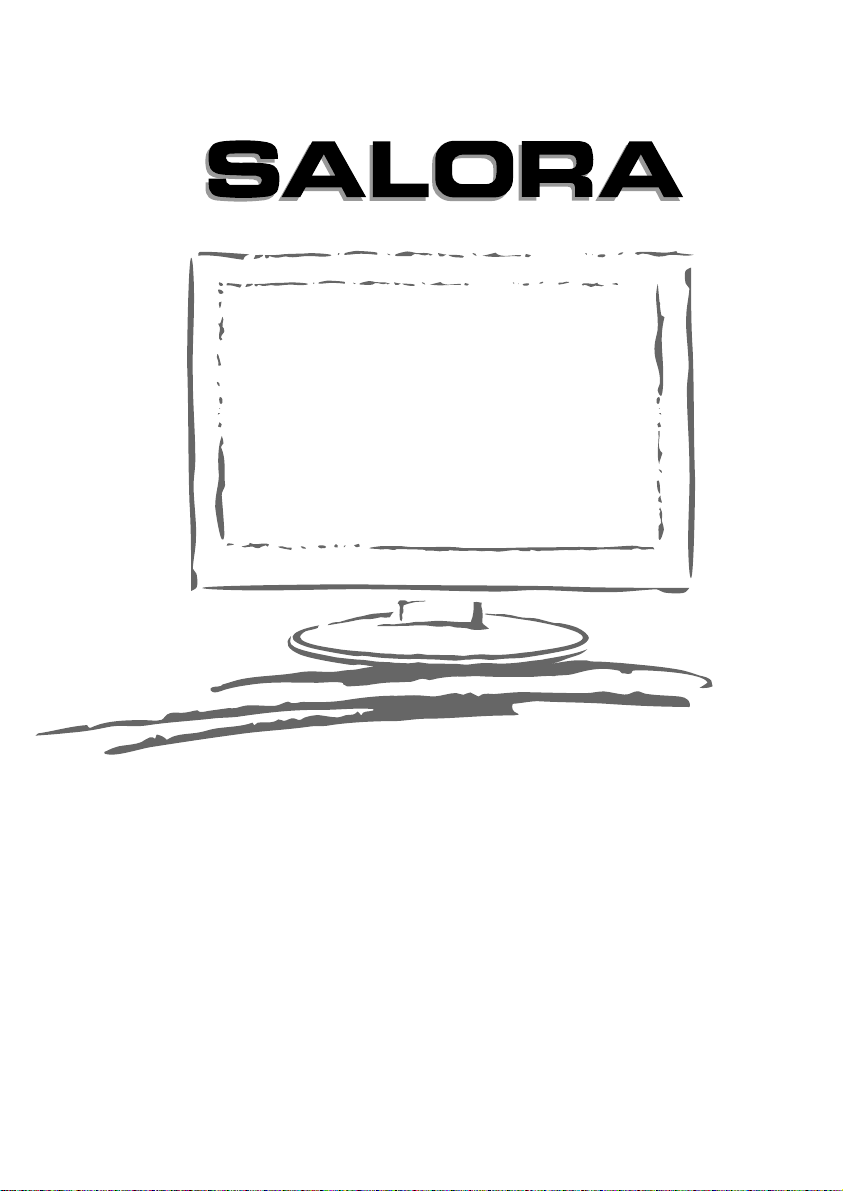
19LCH-4000 /
19LCH-4000D
22LCH-4000 /
24LCF-4000 /
22LCH-4000D
24LCF-4000D
GEBRUIKSHANDLEIDING (NL)
ZORGVULDIG DOORLEZEN VÓÓR GEBRUIK
Page 2
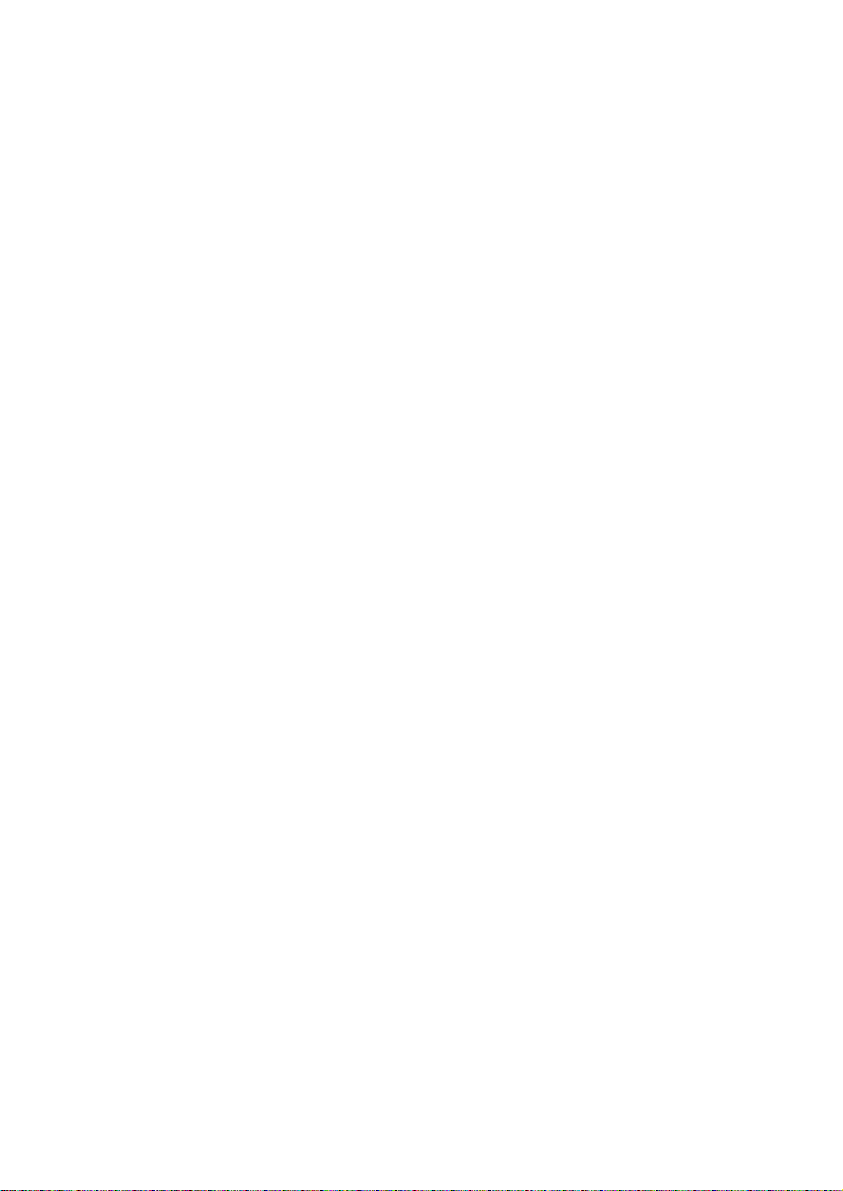
Page 3
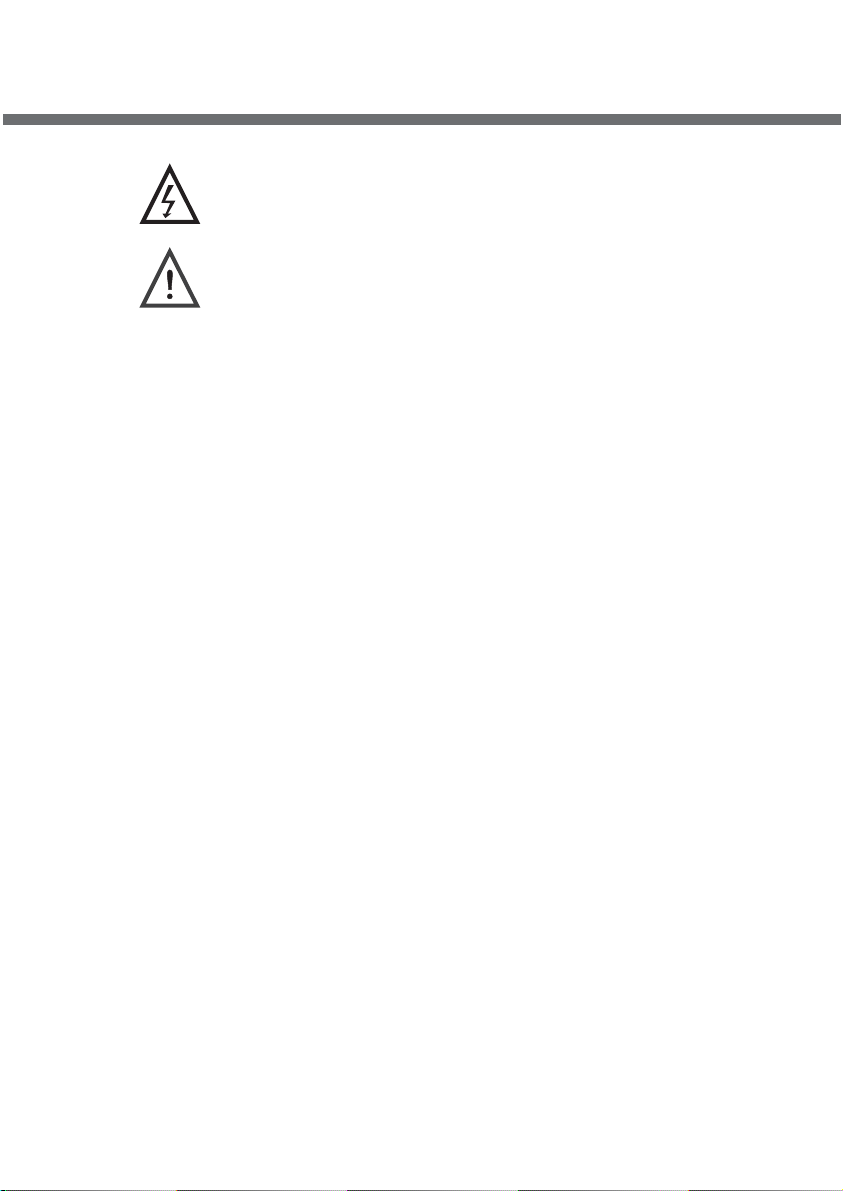
BELANGRIJKE VEILIGHEIDSINSTRUCTIES
Dit symbool geeft aan dat dit product gevaarlijke spanning
gebruikt, wat een risico op elektrische schokken
of letsel kan vormen.
Dit symbool geeft aan dat belangrijke instructies met het
product zijn meegeleverd.
Gelieve deze handleiding vóór gebruik zorgvuldig door te lezen.
• Voordat u het AC netsnoer aansluit op de DC adapter uitgang, gelieve er zeker van te
zijn dat de spanningspecificaties van de LCD TV overeenkomen met de lokale
elektrische toevoer. Als u hierover twijfelt, neem dan contact op met uw
stroomleverancier.
• Plaats nooit metalen in de openingen van de vloeibare kristallen display LCD
TV/monitor; dit brengt een risico op elektrische schokken met zich mee.
• Om elektrische schokken te vermijden, raak nooit de binnenkant van de LCD
TV/monitor en adapter aan. Enkel een gekwalificeerde technicus mag de LCD
TV/monitor/adapter openen.
• Gebruik uw LCD TV/monitor/adapter nooit als het netsnoer beschadigd is. Plaats
geen objecten op het netsnoer, en houd het snoer zo dat niemand erover kan
struikelen.
• Houd de stekker, niet het snoer, vast als u de adapter uit het stopcontact haalt.
• Te hoge geluidsdruk van oor –en hoofdtelefoons kan tot gehoorverlies leiden.
• Batterijen dienen nooit blootgesteld te worden aan overmatige hitte, zoals zonlicht,
open vlammen e.d.
• Zorg voor een vrije ruimte van minimaal 5 cm rondom het apparaat voor voldoende
ventilatie.
• Zorg ervoor dat de ventilatie nooit verhinderd wordt door de ventilatie openingen te
bedekken met bijv. kranten, tafellakens, gordijnen, enz.
• Plaats geen bronnen met een open vlam op het apparaat, zoals brandende kaarsen.
• Ga op milieubewuste wijze om met uitgeputte batterijen.
• Gebruik het apparaat alleen in gematigde klimaten (niet in tropische klimaten).
Page 4
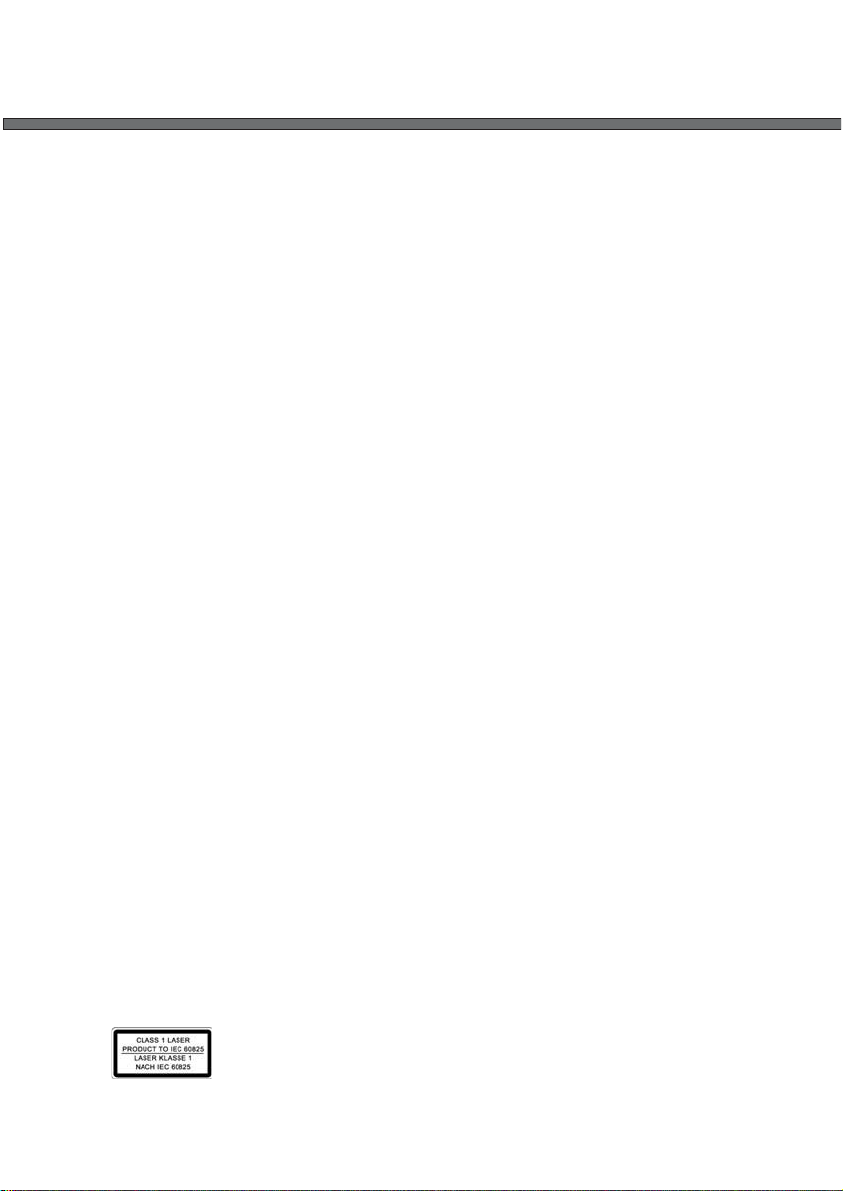
BELANGRIJKE VEILIGHEIDSINSTRUCTIES
• Openingen in de LCD TV/monitor/adapter zijn geplaatst voor de ventilatie. Om
oververhitting te voorkomen, mag u deze openingen niet blokkeren of bedekken.
Tevens moet u het gebruik van de LCD TV/monitor op een bed, sofa, tapijt of ander
zacht oppervlak vermijden. Dit kan namelijk de ventilatie openingen aan de onderkant
blokkeren. Als u de LCD TV/monitor in een boekenkast of een andere gesloten plek
plaatst, moet u wel voor goede ventilatie zorgen.
• Stel de LCD TV/monitor niet bloot aan extreme temperatuuromstandigheden of aan
extreem vochtige condities.
• Het apparaat mag niet blootgesteld worden aan druppels of spatwater en er mogen
geen objecten gevuld met vloeistoffen, zoals vazen, op het apparaat geplaatst
worden.
• Plaats de LCD TV/monitor niet op een instabiele wagen, stand, driepoot, plankdrager,
tafel of bodem waar het kan vallen. Indien het valt, een slag krijgt of gekrast wordt, is
het beschadigd. Maak de voorkant niet schoon met keton-type materialen (zoals
aceton), ethyl alcohol, tolueen, ethylzuur, methyl of chloride, dit kan het paneel
beschadigen.
• Plaats uw DC adapter in de buurt van de AC uitgang.
• Als uw LCD TV/monitor niet normaal functioneert, als er vreemde geluiden of geuren
ontstaan, haal dan direct de stekker uit het stopcontact en neem contact op met een
geautoriseerde verkoper of uw servicecentrum.
• Hoge temperaturen kunnen problemen veroorzaken. Gebruik uw LCD TV/monitor niet
in direct zonlicht, houd het weg van verwarmingen, ovens, open haarden en andere
warmtebronnen.
• Haal de DC adapter eruit als het apparaat voor een langere periode niet gebruikt gaat
worden.
• Om het risico op brand of elektrische shock te vermijden, en stroomstoringen te
vermijden, raden wij u aan enkel de aanbevolen accessoires te gebruiken.
• Probeer niet zelf de LCD TV/monitor te repareren als deze kapot is. Neem contact op
met gekwalificeerd personeel.
• Haal uw DC adapter uit de AC uitgang voordat u het laat repareren.
• Wees er zeker van de onderhoudsexpert geautoriseerde vervangende onderdelen, of
evenredig, gebruikt. Ongeautoriseerde onderdelen kunnen brand, elektrische
schokken en andere gevaren veroorzaken.
• Na elke vorm van service of reparatie, moet u controleren dat de onderhoudsexpert
veiligheidscontroles uitvoert om te bevestigen dat uw TFT-LCD TV/monitor weer veilig
gebruikt kan worden.
• Apparatuur met een KLASSE 1 constructie dient te worden aangesloten op een
stopcontact met een beschermende aardverbinding.
Dit apparaat gebruikt een klasse 1 laser.
Page 5
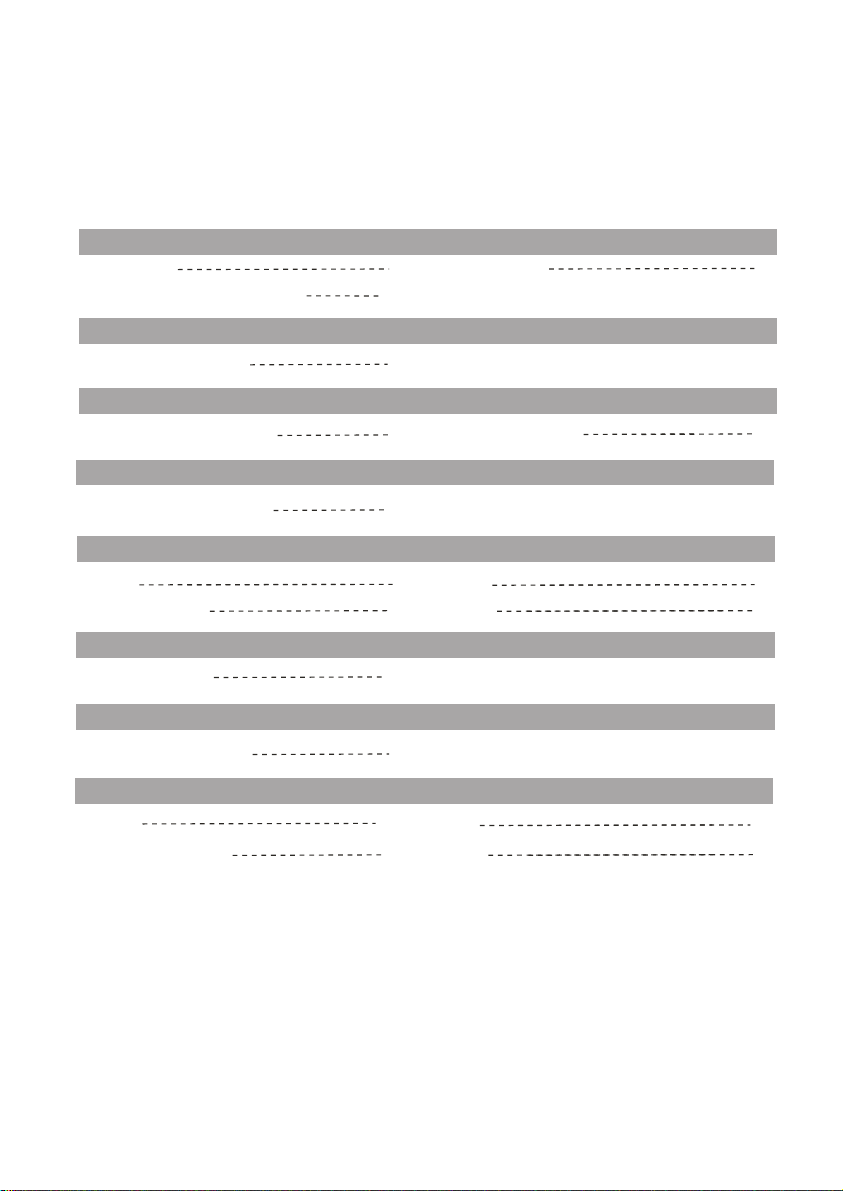
INHOUDSOPGAVE
PANEELTOETS FUNCTIES
Voorpaneel 1 Linker paneel 1
Ingangen/uitgangen paneel
EXTERNE APPARATUUR
Verbindingsdiagram
AFSTANDSBEDIENING
2
3
Afstandbedieningtoetsen
VA
N S TAR T
Ingangsbron selecteren
TV INSTELLINGSME
Beeld 10 Geluid
TV instellingen 12 Functie 13
TELETEKSTFUNCTIE
Teletekstfunctie 14
RT/COMPONENT/HDMI INSTELLINGSMENU
SCA
Video instellingsmenu 15
VG
A INSTELLINGSMENU
Beeld 16 Geluid 17
Monitor instellingen 18 Functie 19
NU
4 Batterijen plaatsen
9
8
11
Page 6
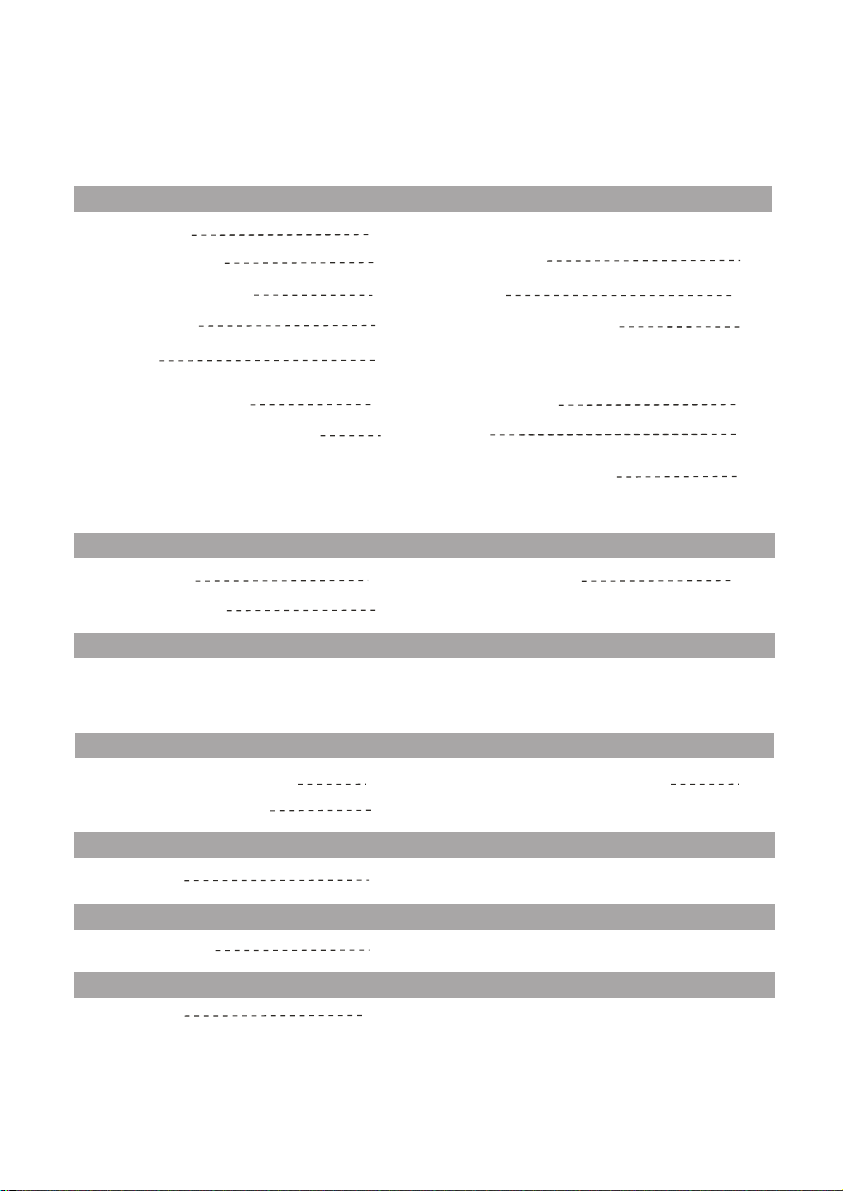
INHOUDSOPGAVE
DVD BEDIENING
Korte inleiding 20 Vergelijking tussen DVD en andere disks 20
Functie introductie 20 Eigenschappen 21
C
ompatibele disktypes 22 Afspelen 23
V
olumeregeling 23 VCD, SVCD afspeelmenu 23
Geh
eugen 24 Tracks direct met cijfertoetsen selecteren
Taal/audio selecteren 25 Herhaald afspelen 26
lecteerd segment herhaald
Gese
afspelen
V
anaf een gewenst punt afspelen 27 Weergave in/uitzoomen 28
M
PEG4 en JPEG bestanden afspelen 29
DVD FUNCTIES INSTELLEN
DVD instelling 32 Algemene instelling 32
Voorkeurs instelling 32
USB BEDIENING
USB apparatuur gebruiken- - - - - - - - - - 34 USB apparatuur afspelen - - - - - - - - - - - - -34
DVD / USB apparatuur - - - - - - - - - - - - 36
om
af te spelen
26 Spoelen 27
25
PROBLEEMOPLOSSING
Display probleemoplossing 37 Audio en TV probleemoplossing 37
DVD probleemoplossing 38
SPECIFICATIES
Specificaties 39
WEERGAVEMODUS
Weergavemodus 40
ACCESSOIRES
Accessoires 42
Page 7
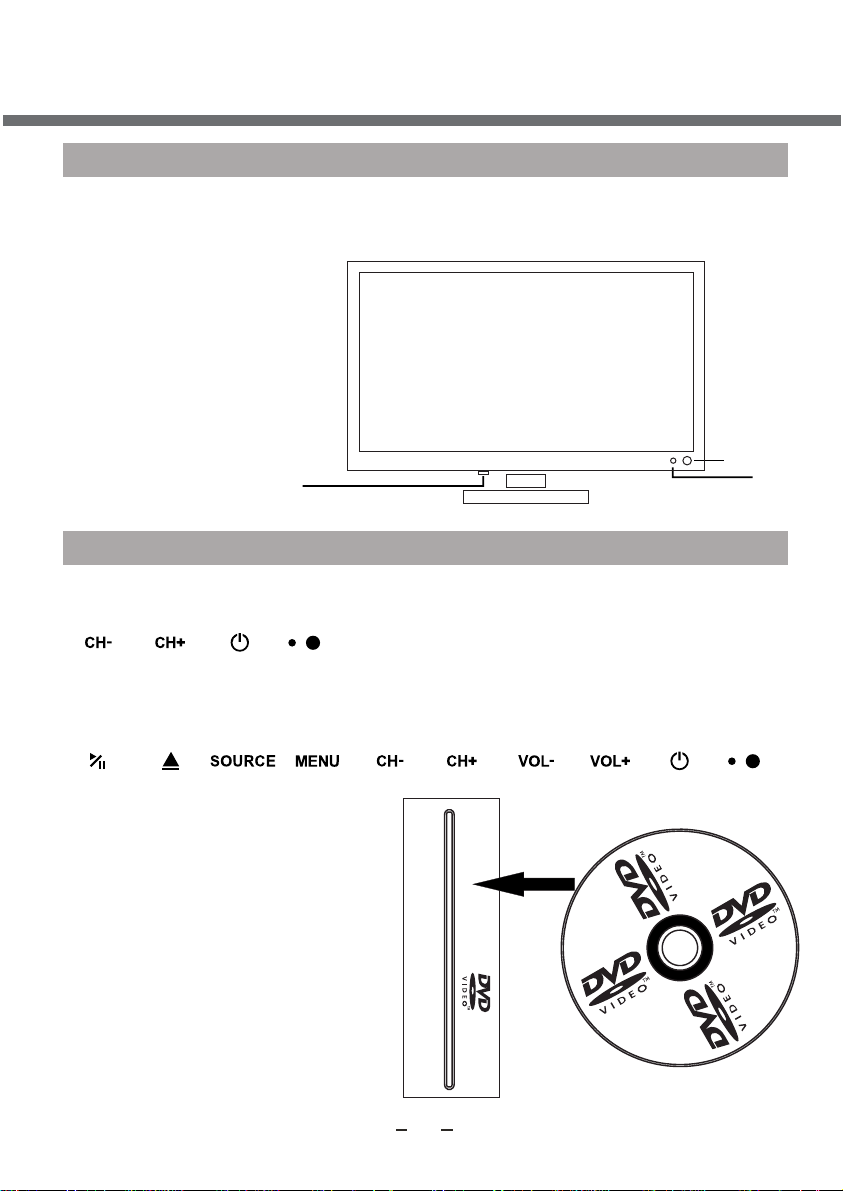
PANEELTOETS FUNCTIES
VOORPANEEL (optioneel)
1. Indicator
2. IR sensorraampje
3. Netschakelaar
PANEEL TOETSEN (OPTIONEEL)
569
(de indicator wordt rood in stand-by modus en
3
blauw
als de TV is ingeschakeld).
1
2
123456
1. Afspelen starten of pauzeren (DVD)
Diskhouder openen (DVD)
2.
3.
Ingangsbron selecteren
4.
TV menu openen of sluiten
5.
Programmanummer omlaag
6.
Programmanummer omhoog
7.
Volume verlagen
8.
Volume verhogen
9.
Wisselen tussen stand-by
en ingeschakelde modus)
1
789
Alleen voor het model met DVD
Page 8
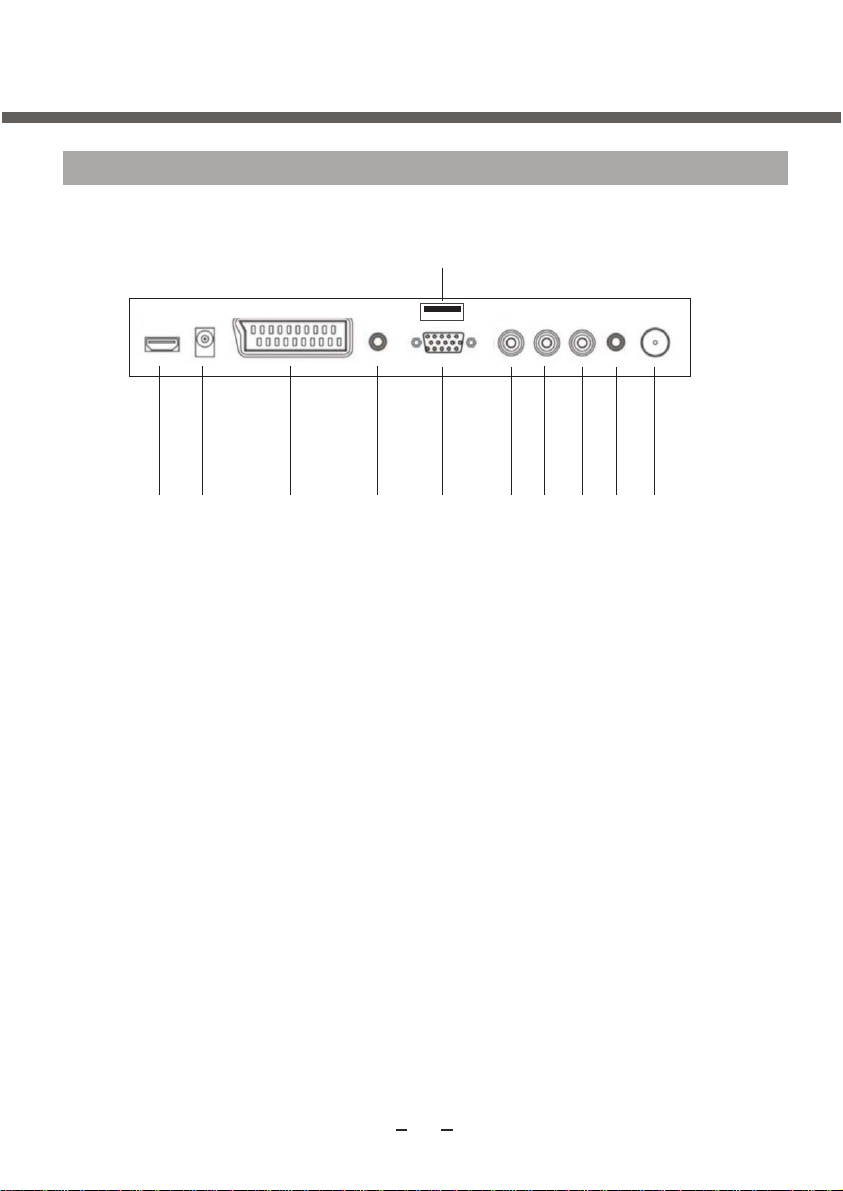
PANEELTOETS FUNCTIES
INGANGEN/UITGANGEN PANEEL
6
1 2345 11109
1. HDMI ingang
2. 12V DC voedingsingang (bestemd voor voeding
naar de TV via stroom vanaf een voertuigaccu of
externe 12V DV voedingsadapter)
3. SCART aansluiting
4. PC/YPbPr audio-ingang
5. PC VGA ingang
6. USB poort
7. Y ingang
8. Pb ingang
9. Pr ingang
10. Audio Oortelefoonuitgang
11. TV signaalingang
8
7
2
Page 9
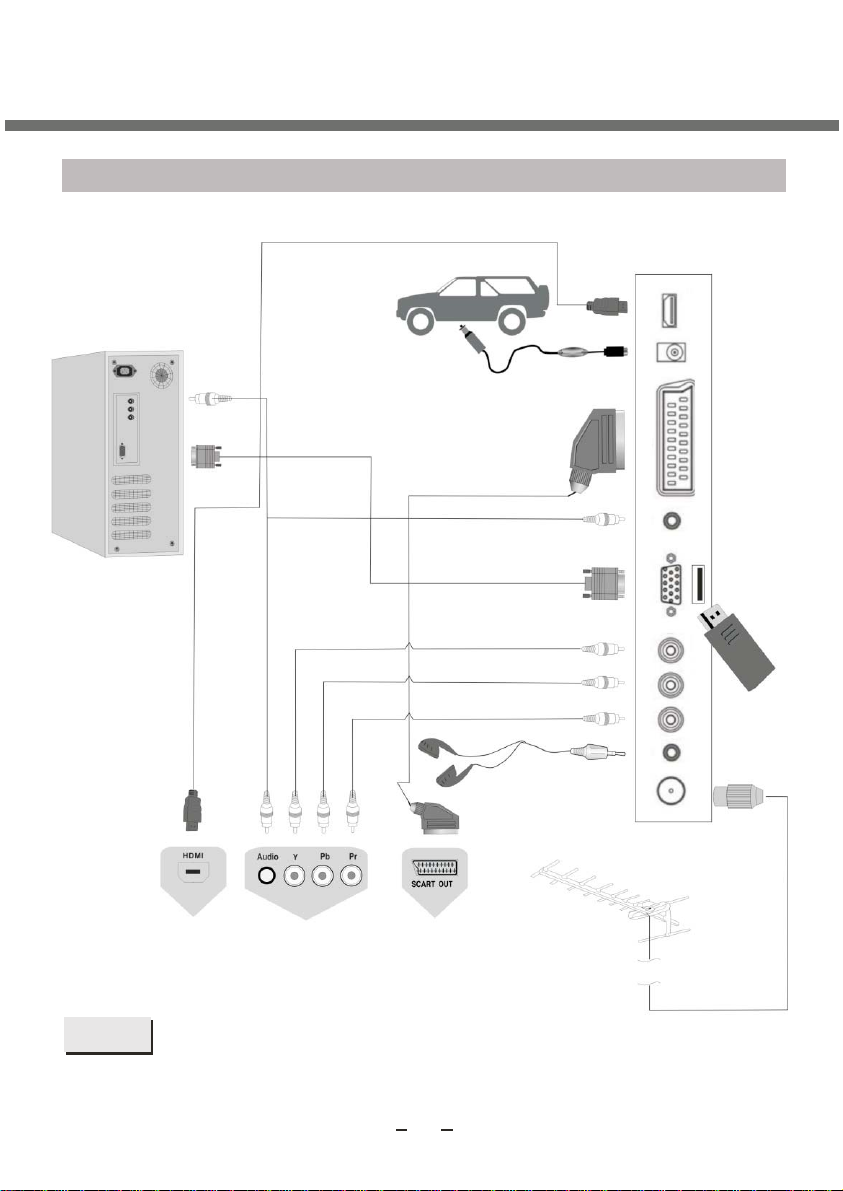
EXTERNE APPARATUUR
VERBINDINGSDIAGRAM
OPMERKING
dient eerst alle vereiste kabels aan te sluiten VOORDAT u de stekker in het stopcontact
U
steekt.
3
Page 10
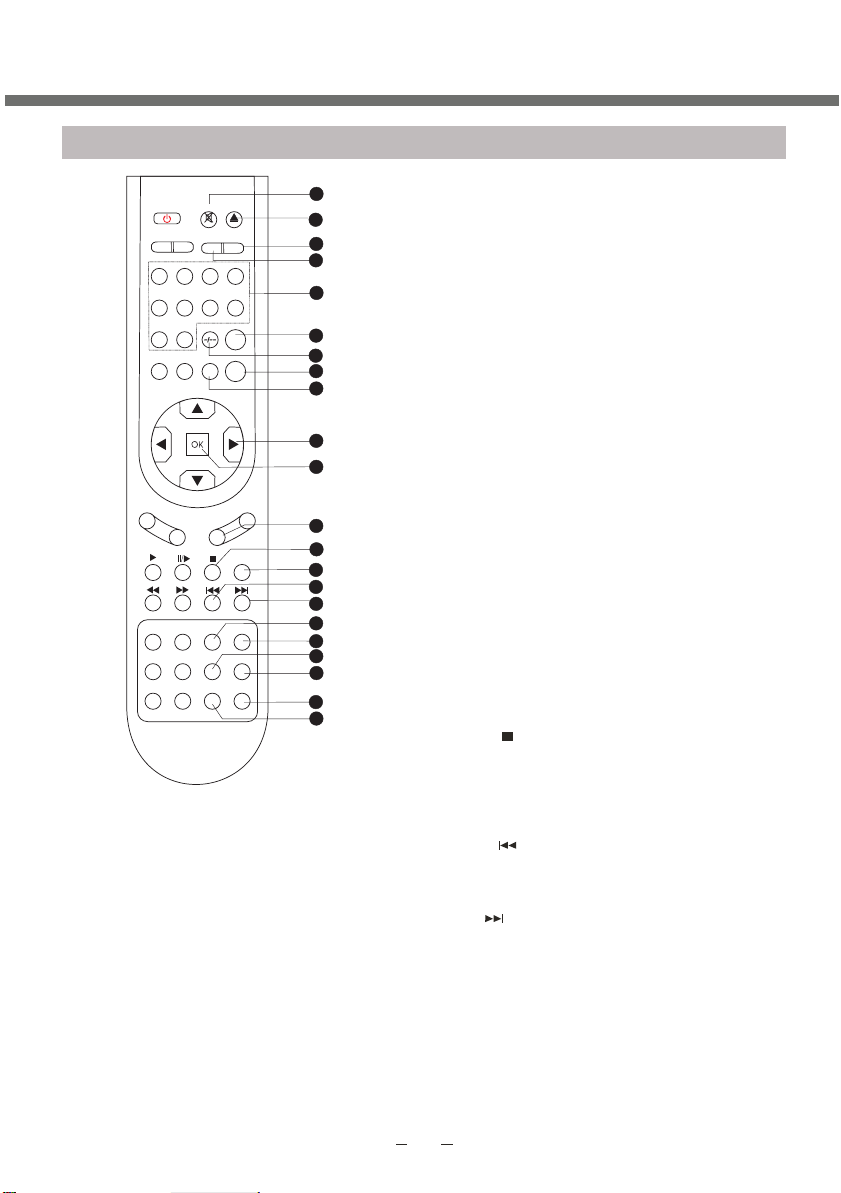
AFSTANDSBEDIENING
AFSTANDSBEDIENINGTOETSEN
voor 19" / 22"
MUTE
S.MODE
SLEEP
3
21
678
CALLEXITSETUP
VOL-
CH+
PAGE+PAGE-
ZOOM+
S.TITLE
ZOOM-
FAV
SCALER
4
RECALL
SOURCE
AUDIO
POWER
P.MODE
5
90
CH-
T E X T M I X I N D E X I / II
CANCEL REVEAL HO L D S I Z E
GOTO A-B REPEAT ANGLE
DVD-MENU TITLE PBC
S.PAGE
DISPLAY TV/RADIO EPG SUBTITLE
I
VOL+
1
2
3
4
5
6
7
8
9
10
11
12
13
14
15
16
17
18
19
20
21
22
19. PBC/PAGE+
De PBC in/uitschakelen in DVD modus /
Volgende teletekstpagina selecteren in
TV modus.
20. AUDIO
Audiotaal en soundtrack veranderen, geldig
in DVD en USB modus.
21. SUBTITLE
Ondertitelingstaal selecteren of naar JPEG
weergavemodus wisselen, geldig in DVD
modus.
22. ZOOM+
Weergave inzoomen, geldig in DVD modus.
1. MUTE
Geluid aan/uitschakelaar.
2. OPEN/FAV
Disk in/uit, geldig in DVD modus.
3. SCALER
Videoformaat wisselen tussen: Auto/16:10/4:3/
ZOOM1/ZOOM2.
4. SLEEP
Slaaptimer instellen.
5. Cijfertoetsen
Programmanummer selecteren.
6. RECALL
Wisselen tussen een vorig programma en het
huidige programma in analoge TV modus.
7. TWEE-CIJFERIGE cijfertoets
Wisselen tussen één –of twee-cijferige
programmanummers.
8.SOURCE
Ingangsbron selecteren: TV, DVD, USB, SCART,
COMPONENT, HDMI, VGA.
9. CALL
Informatie op het scherm weergeven.
10. Links/Rechts cursor (menu navigatie)
Naar links/rechts bewegen of het geselecteerde
menuonderwerp aanpassen, of het volumeniveau
aanpassen (ongeldig in DVD en USB modus).
11. OK toets
Selecties bevestigen.
12. VOL+/-
Volume verhogen/verlagen.
13. INDEX/
Hoofdpagina weergeven in TV teletekstmodus /
Afspelen stoppen, geldig in DVD en USB modus.
14. I/II
Audiokanaal wisselen tussen NICAM /A2 of Mono
TV kanaal (geldig in TV modus).
15. HOLD/
Teletekst stoppen op de huidige pagina voor
analoge TV/Vorige hoofdstuk of track selecteren,
geldig in DVD en USB modus.
16. SIZE/
Teletekstpagina vergroten in TV modus / Volgende
hoofdstuk of track selecteren in DVD en USB modus.
17. REPEAT/GEEL
Herhaald afspelen (geldig in DVD modus) / Pagina
lecteren in TV teletekstmodus
se
.
18. ANGLE/BLAUW
Tijdens het afspelen van een DVD de camerahoek
veranderen in DVD modus / Pagina selecteren in
TV teletekstmodus
.
4
Page 11
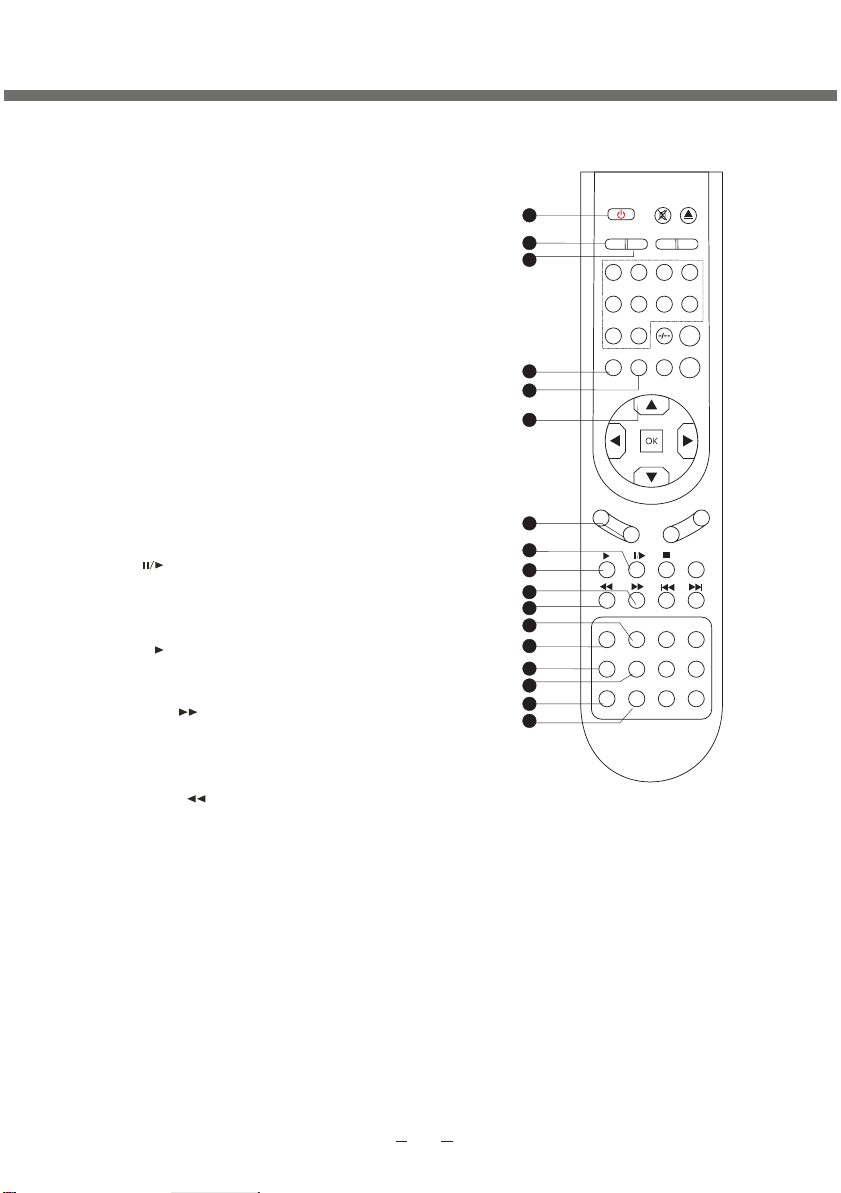
AFSTANDSBEDIENING
voor 19" / 22"
23. POWER
Wisselen tussen stand-by en ingeschakelde
modus.
24. P-MODE
Weergavemodus selecteren: Standaard,
Dynamisch, Zacht, Gebruiker (niet geldig in VGA
modus).
25. S-MODE
Modus selecteren voor audioveld: Muziek, Film,
News en Gebruiker.
26. SETUP
Instellingsmenu openen, dit verschilt per
bronmodus.
27. EXIT
Verlaten of terug naar het vorige menu.
28. OMHOOG/OMLAAG cursor
Omhoog/omlaag selecteren in het menu of het
kanaal veranderen, geldig in TV modus.
29. CH+/-
Programmanummer verhogen of verlagen, geldig
in TV modus.
30. MIX/
Gelijktijdig analoge TV en teletekst weergeven/
/Afspelen pauzeren/stap-voor-stap weergave in
pauzemodus, geldig in DVD en USB modus.
XT/
31. TE
MHEG5 –of teletekstfunctie activeren of deactiveren/
Afspelen, geldig in DVD en USB modus.
EVEAL/
32. R
Verborgen teletekstinformatie weergeven in
analoge TV modus/Vooruitspoelen van DVD
weergave, geldig in DVD en USB modus.
CANCEL /
33.
Teletekst annuleren in analoge TV modus/
Terugspoelen van DVD weergave, geldig in
DVD en USB modus.
-B/GROEN
34. A
Segment herhalen (geldig in DVD modus) /
Pagina selecteren in TV teletekstmodus.
35. GOTO/ROOD
Vanaf een bepaald tijdspunt afspelen geldig in
DVD modus) / Pagina selecteren in TV
teletekstmodus
.
36. DVD-MENU/S.PAGE
DVD menu openen, geldig in DVD modus/
Teletekst subpagina openen, geldig in
analoge TV modus.
POWER
MUTE
S.MODE
SLEEP
3
21
678
CALLEXITSETUP
CH+
VOL-
PAGE+PAGE-
ZOOM+ S.TITLE
ZOOM-
FAV
SCALER
4
RECALL
SOURCE
VOL+
AUDIO
23
24
25
26
27
28
29
30
31
32
33
34
35
36
37
38
39
P.MODE
5
90
CH-
TEXT MIX INDEX I / I I
CANCEL REVEAL H O LD SIZE
GOTO A-B REPEAT ANGLE
DVD-MENU TITLE PBC
S.PAGE
DISPLAY TV/RADIO EPG SUBTITLE
I
37. TITLE/PAGE-
DVD menu openen, geldig in DVD
modus/Vorige teletekstpagina browsen in
analoge TV modus.
38. DISPLAY
Tracktijd weergeven in DVD modus.
39. ZOOM-
Weergave uitzoomen, geldig in DVD modus.
5
Page 12
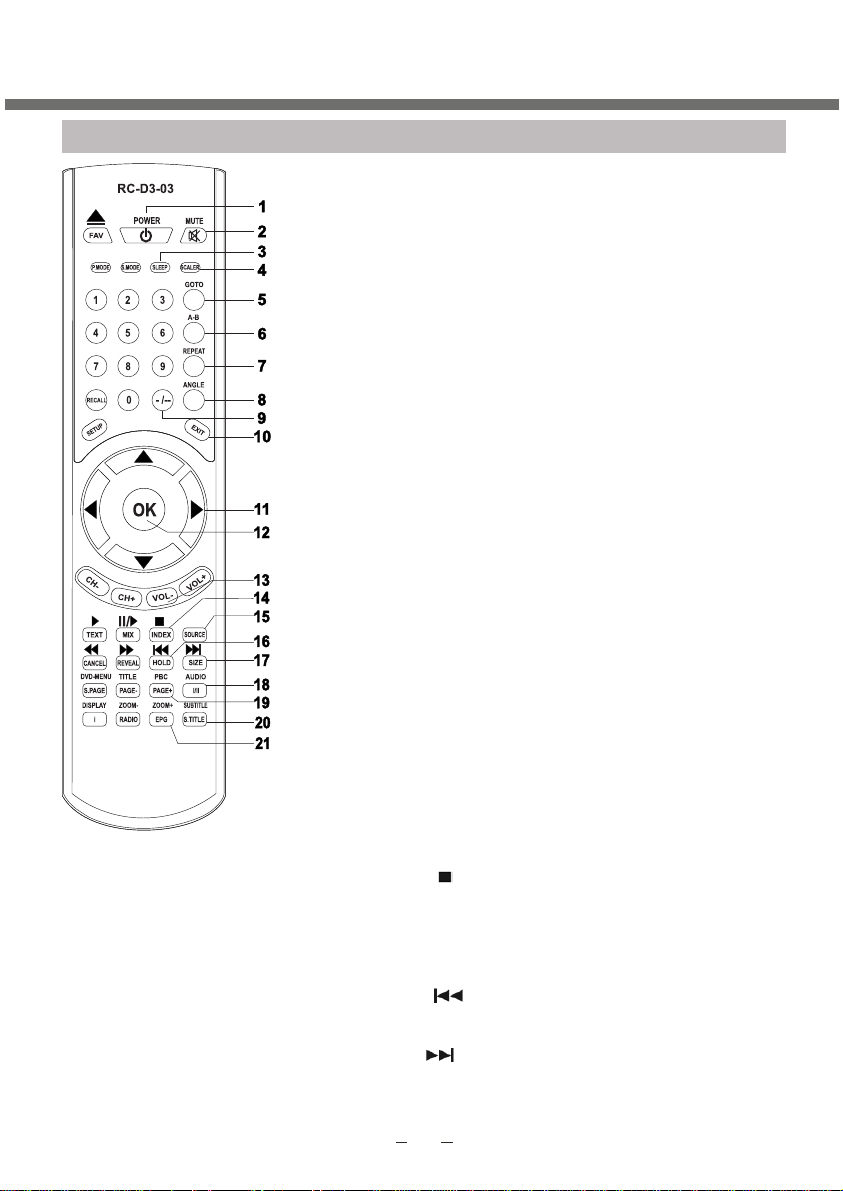
AFSTANDSBEDIENING
AFSTANDSBEDIENINGTOETSEN
1. POWER
isselen tussen stand-by
W
2. MUTE
G
eluid aan/uitschakelaar.
3. S
laaptimer
S
SCALER
4.
V
ideoformaat wisselen tussen: Auto/16:10/4:3/ZOOM1/ZOOM2.
5. G
anaf
V
agina selecteren in TV
P
6.
A-B/GROEN
S
egment herhalen (geldig in DVD modus) / Pagina selecteren in
TV t
7. R
Herhaald afspel
TV teletekstmodus.
8.
ANGLE/BLAUW
ijdens het afspelen van een DVD de camerahoek veranderen in
T
DVD
9. TWE
isselen tussen één –of twee-cijferige programmanummers.
W
10. EXI
V
erlaten of terug naar het vorige menu.
1
1. Links/Rechts cursor (menu navigatie)
Naar links/recht
aan
en USB
12. O
S
electies bevestigen.
18. A
UDIO/ I/II
A
in
A
M
19. PBC/
De P
V
mo
20. SUBTI
O
w
mo
21. ZOOM+/E
We
en
udiotaal
DVD en USB modus.
udiokanaal wisselen tussen NICAM /A2 of
ono TV kanaal (geldig in TV modus).
olgende teletekstpagina selecteren in TV
dus,
ndertitelingstaal selecteren of naar JPEG
eergavemodus wisselen, geldig in DVD
dus.
ergave inzoomen, geldig in DVD modus.
soundtrack veranderen, geldig
PAGE+
BC in/uitschakelen in DVD modus /
TLE
PG
13. VO
V
olume verhogen/verlagen.
14. INDE
Hoof
geldig in DVD en USB modus.
15.SO
Ingangsbr
HDMI, VGA.
16. HOLD/
T
eletekst stoppen op de huidige pagina voor analoge TV/Vorige
hoofdstuk of tra
17.
eletekstpagina vergroten in TV modus / Volgende hoofdstuk of
T
track selecteren in D
voor 24"
eschakelde modus.
en ing
LEEP
stellen.
in
OTO/ROOD
epaald tijdspunt afspelen geldig in DVD modus) /
een b
eletekstmodus.
EPEAT/GEEL
en (geldig in DVD modus) / Pagina selecteren in
modus / Pagina selecteren in TV
E-CIJFERIGE cijfertoets
T
passen, of het volumeniveau aanpassen (ongeldig in DVD
K toets
L+/-
dpagina weergeven in TV teletekstmodus / Afspelen stoppen,
URCE
SIZE/
s bewegen of het geselecteerde menuonderwerp
modus).
X/
on selecteren: TV, DVD, USB, SCART, COMPONENT,
ck selecteren, geldig in DVD en USB modus.
VD en USB modus.
teleteks
tmodus.
teleteks
tmodus.
6
Page 13
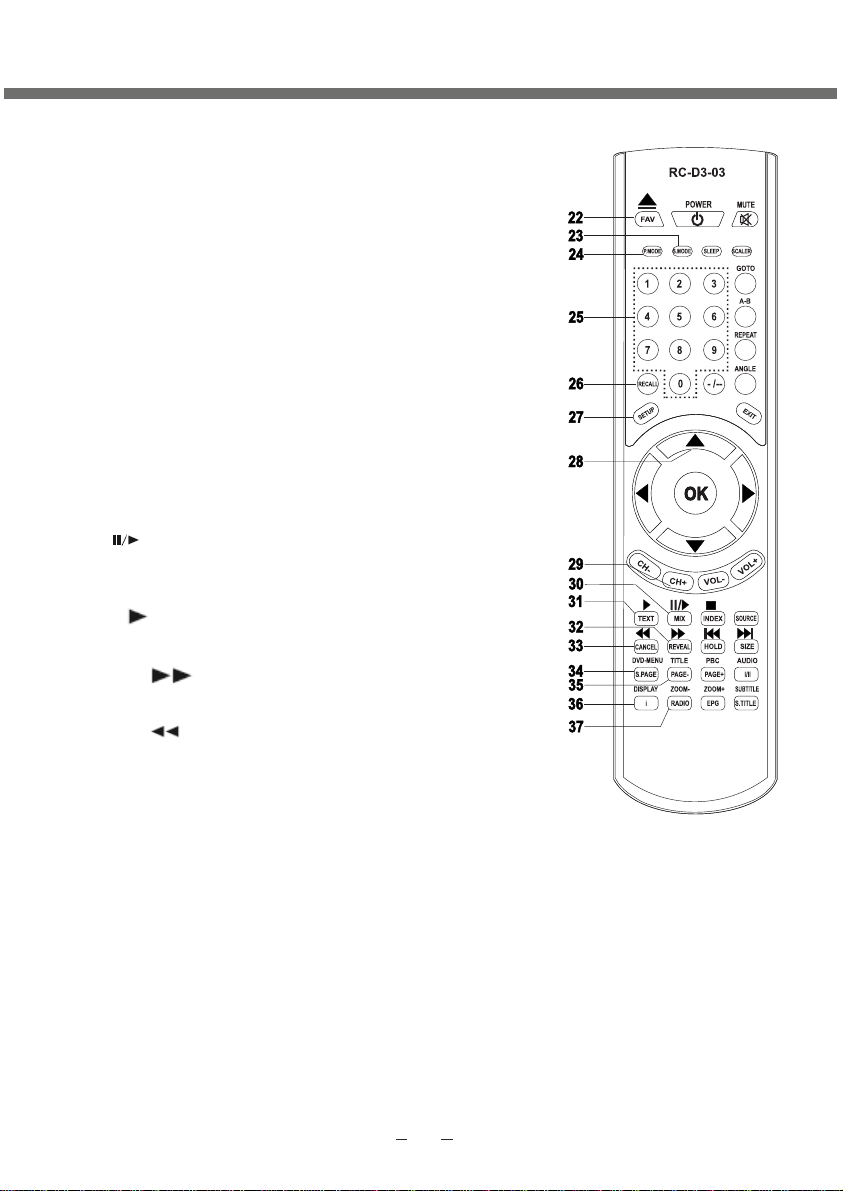
AFSTANDSBEDIENING
22. E
JECT/FAV
Disk
in/uit, geldig in DVD modus
23. S-
MODE
M
odus selecteren voor audioveld: Muziek, Film, News en
G
ebruiker.
24. P-
MODE
ergavemodus selecteren: Standaard, Dynamisch, Zacht,
We
ebruiker (niet geldig in VGA modus).
G
rtoetsen
25. Cijfe
P
rogrammanummer selecteren.
26. REC
ALL
isselen tussen een vorig programma en het huidige programma
W
in analoge
27. SE
Instellingsm
28. OM
Om
verander
29. CH+/-
P
rogrammanummer verhogen of verlagen, geldig in TV modus.
30. M
elijktijdig analoge TV en teletekst weergeven/afspelen
G
p
auzeren/stap-voor-stap weergave in pauzemodus, geldig in
DVD en USB
31. TE
HEG5 –of teletekstfunctie activeren of deactiveren/Afspelen,
M
geldig in DVD
32. RE
V
erborgen teletekstinformatie weergeven in analoge TV modus/
V
ooruitspoelen van DVD weergave, geldig
33. C
T
eletekst annuleren in analoge TV modus/ Terugspoelen van DVD
w
eergave, geldig
34. DVD-
DVD
openen, ge
35. T
DVD
browsen in analo
36. DI
T
racktijd weergeven in DVD modus.
37.
W
eergave uitzoomen, geldig in DVD modus .
TV modus.
TUP
enu openen, dit verschilt per bronmodus.
HOOG/OMLAAG cursor
hoog/omlaag selecteren in het menu of het kanaal
en, geldig in TV modus.
IX/
XT/
VEAL/
ANCEL/
MENU/S.PAGE
menu openen, geldig in DVD modus/Teletekst subpagina
ldig in analoge TV modus
ITLE/PAGE-
menu openen, geldig in DVD modus/Vorige teletekstpagina
SPLAY/ i
RADIO/ZOOM-
modus.
en USB modus.
in D
VD en USB modus.
ge TV modus.
.
in D
VD en USB modus.
.
voor 24"
7
Page 14
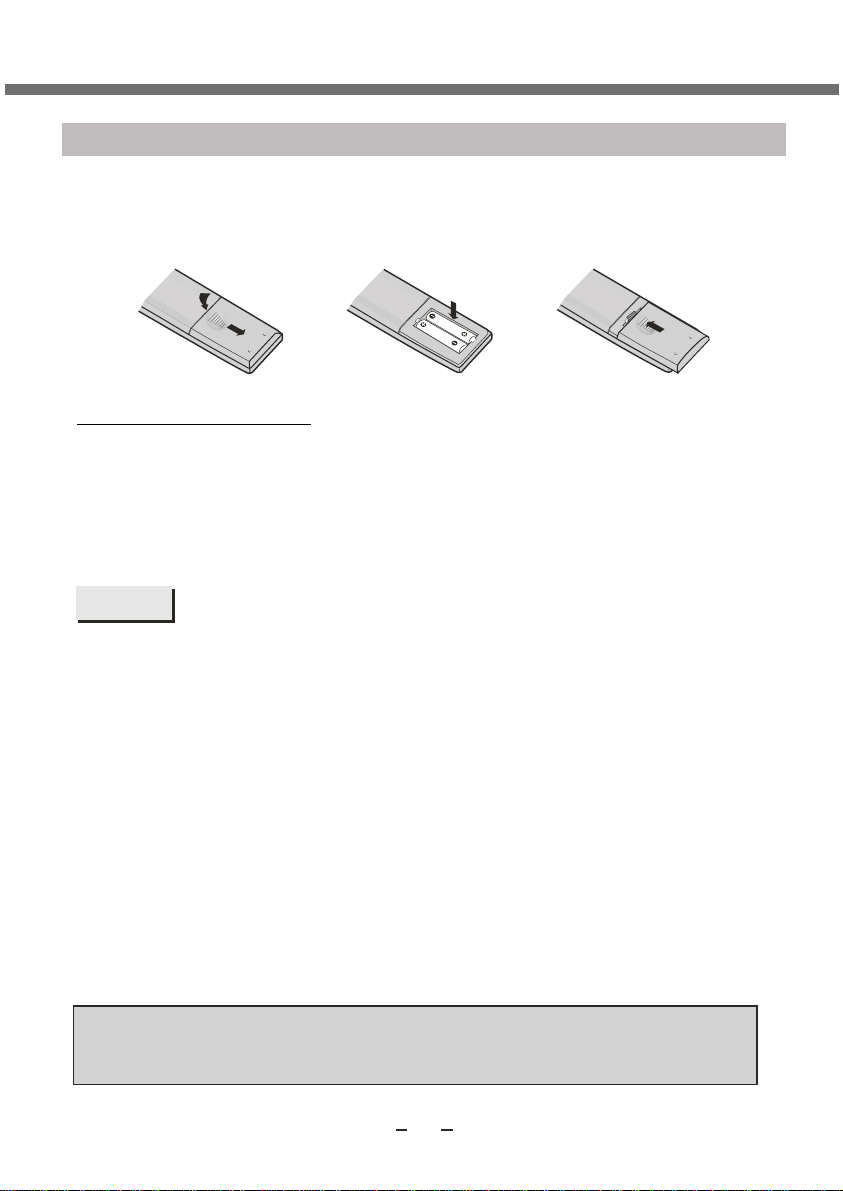
AFSTANDSBEDIENING
BATTERIJEN PLAATSEN
Open de batterijhouder. Plaats twee SUM-4 (AAA) batterijen volgens de +/-
polariteitmarkeringen binnenin de batterijhouder moeten corresponderen met de +/- van de
batterijen, zoals hieronder afgebeeld:
LEVENSDUUR BATTERIJ
• Gewoonlijk gaat de batterij langer dan een jaar mee.
• Als de afstandsbediening niet functioneert, zelfs niet wanneer dicht in de buurt van de
afstandssensor op de TV, gebruik dan a.u.b. nieuwe batterijen.
• Gelieve SUM-4 (AAA) batterijen te gebruiken.
OPMERKINGEN
• Gebruik nooit oplaadbare batterijen.
• Laad de batterij nooit op, vermijd kortsluitingen, demontage en het verwarmen van de
batterij en gooi het niet in het vuur.
• Let op dat u de afstandsbediening niet laat vallen of stoten, dit zal schade of storingen
veroorzaken.
• Combineer geen oude en nieuwe batterijen.
• Als u de afstandsbediening voor langere tijd niet gebruikt, verwijder dan a.u.b. de
batterijen om lekkage van elektrolyt te voorkomen. Veeg het elektrolyt in de
afstandsbediening weg voordat u nieuwe batterijen installeert.
• Indien uw huid in contact komt met elektrolyt, a.u.b. onmiddellijk afspoelen met water.
LET OP:
Bewaar batterijen a.u.b. op een plek buiten bereik van kinderen. Indien per
ongeluk doorgeslikt, neem dan a.u.b. direct contact op met een arts.
8
Page 15
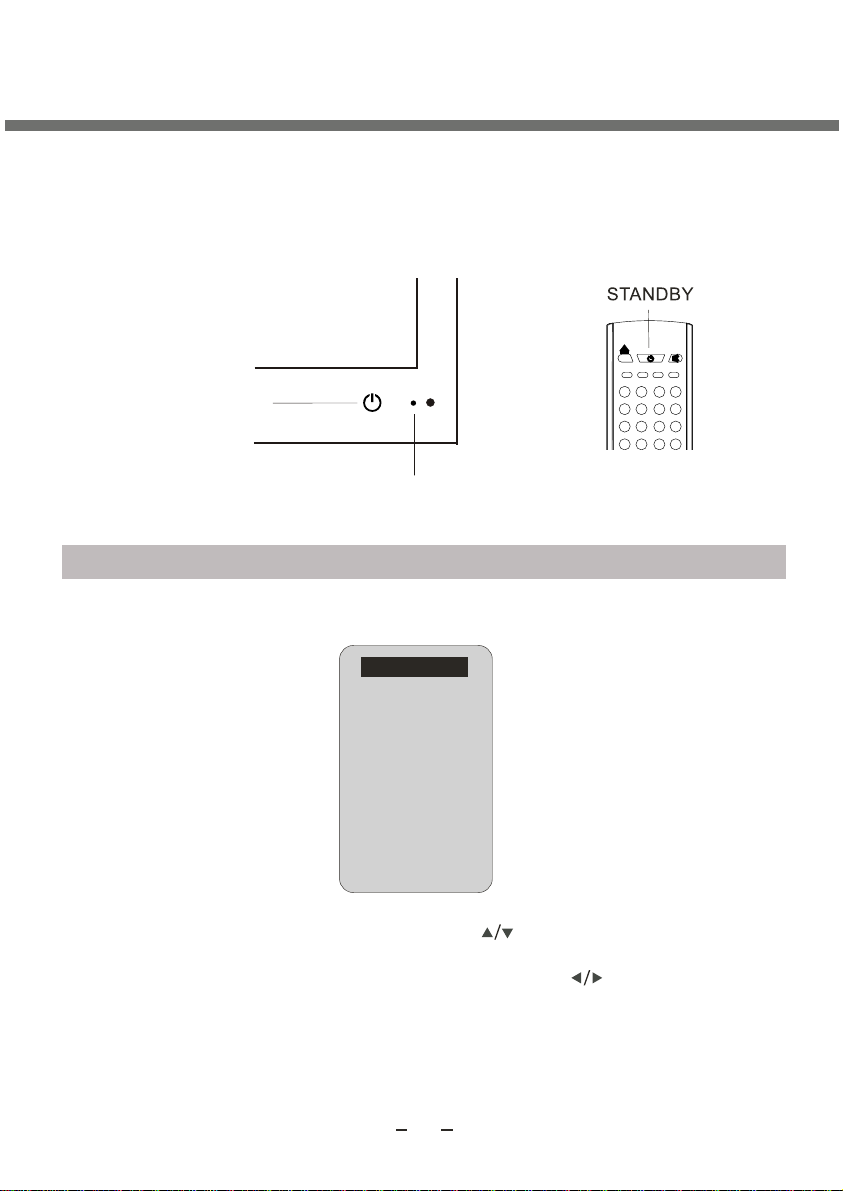
VAN START
Ga als volgt te werk nadat het apparaat correct geplaatst is op een bureau of aan de wand en
all vereiste kabels, waaronder de voedingskabel, zijn aangesloten:
• Druk op de [STANDBY] toets op de afstandsbediening om het apparaat in te schakelen – u
zult zien dat de LED indicator
nieuwe TV genieten.
STANDBY
INGANGSBRON SELECTEREN
Gebruik het bronmenu om een ingangsbron te selecteren. Druk op de [SOURCE] toets om
het volgende menu te openen:
blauw
oplicht. Nu kunt u van de vele eigenschappen van uw
POWERPOWER
FAVFAV
P.MODE S.MODE SLEEP SCALERP.MODE S.MODE SLEEP SCALER
1 2 31 2 3
4 5 64 5 6
7 8 97 8 9
RECALLRECALL
0 - /--0 - /--
INDICATOR
TV
MUTEMUTE
GOTOGOTO
A-BA-B
REPEATREPEAT
ANGLEANGLE
DVD
SCART
COMPONENT
HDMI
VGA
USB
De huidige ingangsbron is geselecteerd. Gebruik de [ ] toetsen op de afstandsbediening
of de [CH+/CH-] toetsen op de linkerzijde van de LCD TV om de gewenste bron te
selecteren. Druk vervolgens ter bevestiging van uw keuze op de [ ] toets, [VOL+/VOL-]
toets of [OK] toets.
Eerst Analoge tuner, enz.
9
Page 16
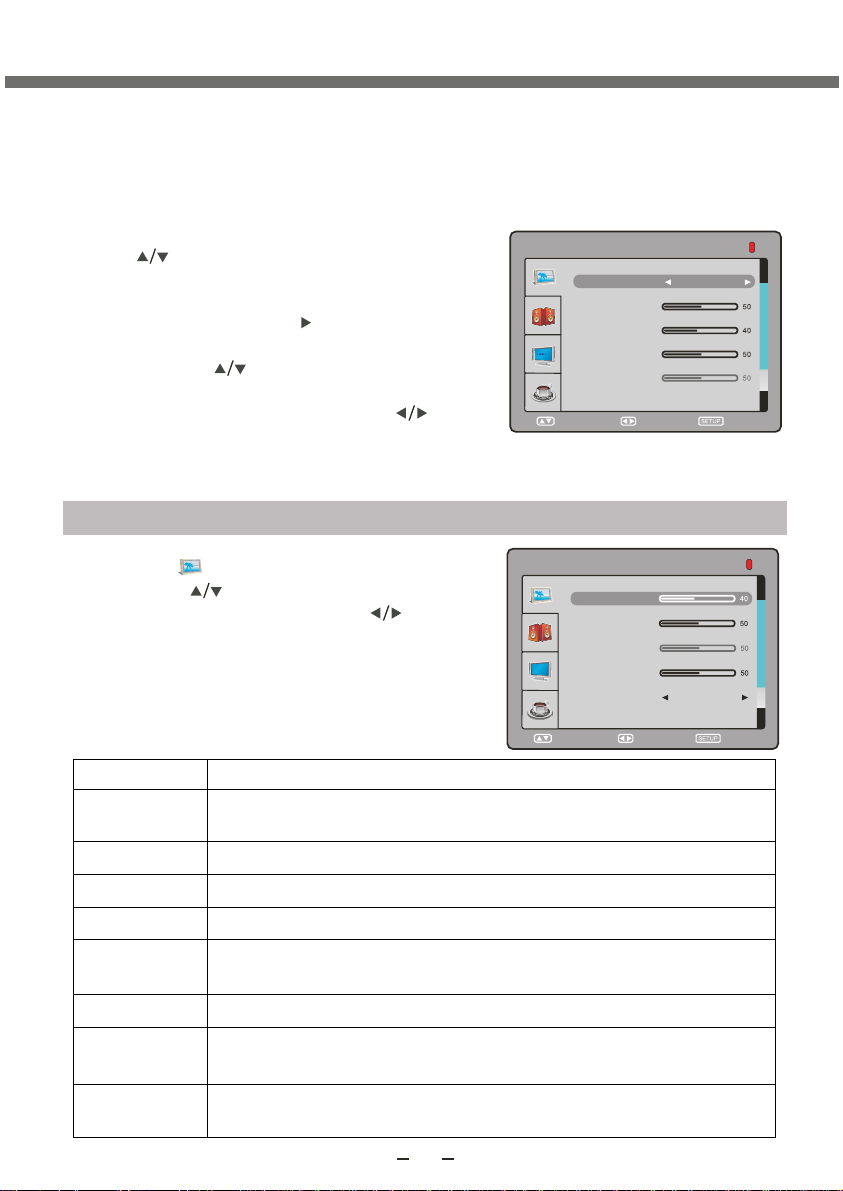
TV INSTELLINGSMENU
Dit product kan tot op 100 kanaalprogramma’s opslaan (0-99).U kunt uw favoriete
kanaal selecteren door de
handmatige of automatische modus scannen en opslaan
Druk in TV modus op de [SETUP] (Instelling) toets en het volgende hoofdmenu zal
verschijnen:
z
Selecteer de onderwerpen in het menu door op
de [ ] toets op de afstandsbediening te
drukken (de onderwerpen in het hoofdmenu zijn
''BE
ELD'', ''GELUID'', 'TV INSTELLINGEN'',
''FUNCTIE''). Druk op de [ ] of [OK] toets om een
menuonderwerp te openen.
z
Druk op de [ ] toets op de
afstandsbediening om een onderwerp te
selecteren en gebruik vervolgens de [ ] toets
om de parameterwaarde aan te passen. Druk op
de [SETUP] (Instelling) toets om terug te keren
naar de onderwerpen van het hoofdmenu.
BEELD
[CH+/-] of cijfertoetsen te gebruiken, en u kunt alle kanalen in
BEELD
BEEL MODUS GEBRUIKER
HELDERHEID
C
ONTRAST
VERZADIGING
TINT
SELECTEEN WIJZIG
TERUG
Selecteer " " en het volgende menu verschijnt:
Druk op de [ ] toets om de onderwerpen te
selecteren en pas deze aan met de [ ] toets.
BEELD
CONTRAST
KONTRAST
VERZADIGING
TINT
NG
I
T
T
E
S
V
T
SCHERPTE
KLEUR TEMP.
SELECTEEN WIJZIG TERUG
NORMAAL
Onderwerp Beschrijving
BEEL MODUS Weergavemodus selecteren: ''GEBRUIKER", ''STANDAARD'',
''DYNAMISCH'' en ''ZACHT''.
HELDERHEID Helderheid aanpassen.
CONTRAST Contrast aanpassen.
VERZADIGING Kleurverzadiging aanpassen.
TINT Kleurtint aanpassen, alleen geldig voor N 3.58/N, 4.43/PAL60 en
weergavemodus met V-scanning frequentie gelijk aan 59.94.
SCHERPTE Weergavescherpte aanpassen.
KLEUR TEMP. Modus selecteren voor de kleurtemperatuur: ''NORMAAL'', "WARM" en
''KOEL''.
LAWAAI
VERMIND
Modus selecteren voor ruisonderdrukking: ''VAN'', ''ZWAK'', "MIDDEN'',
''STERK".
10
Page 17
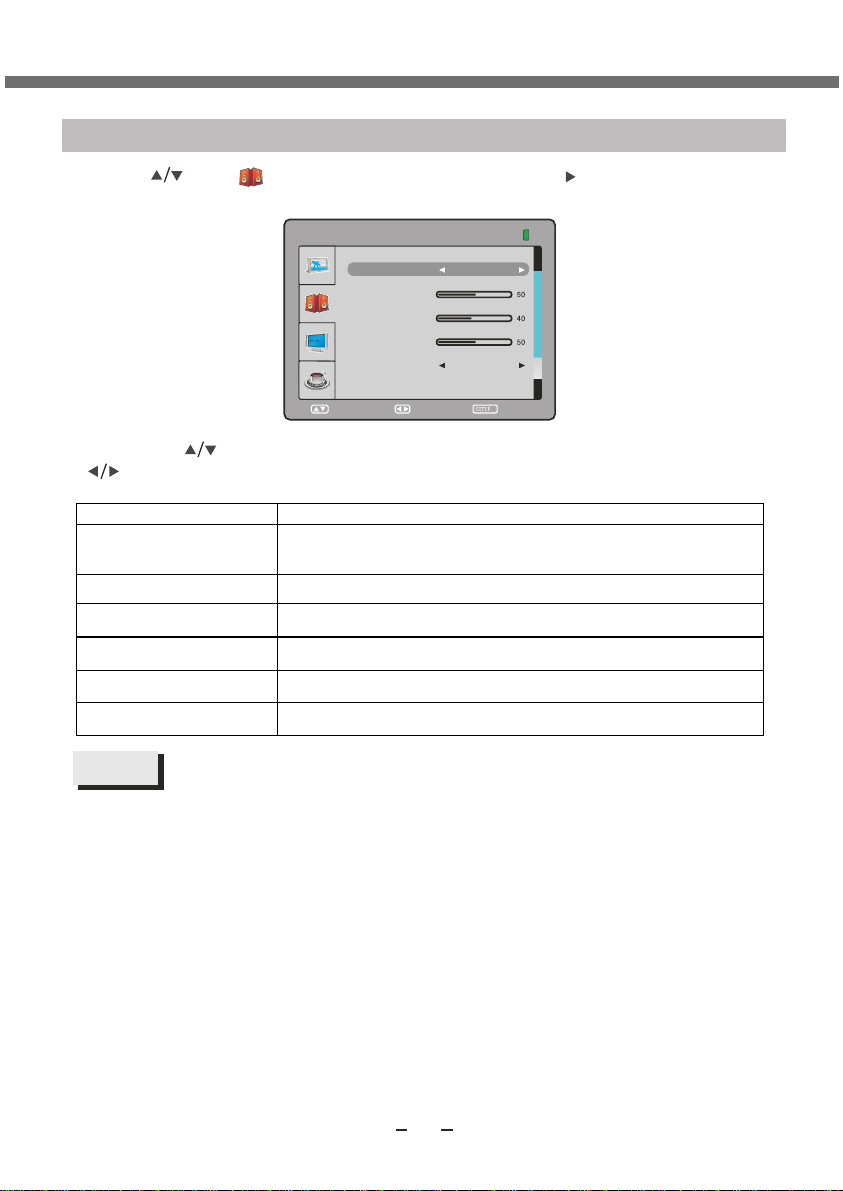
TV INSTELLINGSMENU
p
g
GELUID
Druk op [ ] om '' '' te selecteren en vervolgens op de [ ] of [OK] toets om de
onderstaande sect
Druk op de [ ] toets om een onderwerp te selecteren en gebruik vervolgens de
[ ] toets om aan te passen. Hier volgt een beschrijving van de geluidsopties
ie te openen:
GELUID
GELUID MODUS
BALANS
LAGE TONEN
HOGE TONEN
NICAM/A2 MONO
SELECTEEN WIJZIG TERUG
GEBRUIKER
.
Onderwer
Beschrijvin
GELUID MODUS Geluidsmodus selecteren: ''GEBRUIKER'', ''MUZIEK'', "FILM''
en ''NIEUWS''
BALANS Balans aanpassen van de linker en rechter kanalen.
LAGE TONEN Lage tonen aanpassen.
HOGE TONEN Hoge tonen aanpassen.
NICAM/A2 NICAM/A2 modus selecteren (zie a.u.b. de opmerkingen).
AVC AVC modus selecteren (‘‘NEE’’ of "UIT").
OPMERKINGEN
z
Als u een Nicam/A2 signaal kunt ontvangen, ga dan als volgt te werk.
z Selecteer Nicam stereo, mono kanaal of meertalig door op de [
fstandsbediening te drukken. Als het Nicam/A2 signaal te zwak is zal het apparaat
a
I/II
] toets op de
automatisch op mono kanaal wisselen.
z Nadat mono kanaal geselecteerd is, zal ''MONO'' op het scherm verschijnen; Nadat
meertalig I geselecteerd is, zal ''DUAL I'' op het scherm verschijnen; Nadat meertalig II
geselecteerd is, zal ''DUAL II'' op het scherm verschijnen en nadat stereo geselecteerd
is, zal ''STEREO'' op het scherm verschijnen.
z De Nicam/A2 functie is alleen geldig in TV modus terwijl het huidige programma via een
Nicam/A2 signaal wordt uitgezonden.
11
Page 18
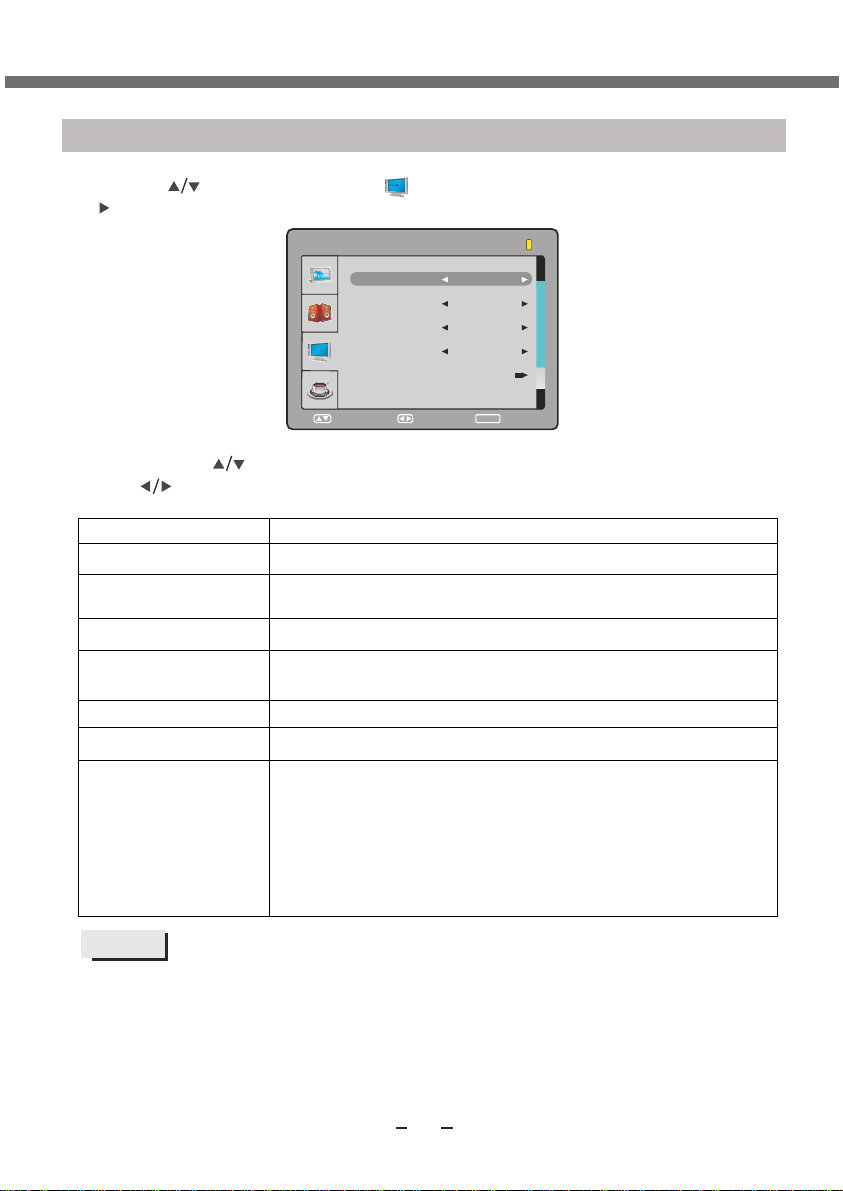
TV INSTELLINGSMENU
TV INSTELLINGEN
Druk op [ ] om het onderwerp '' " te selecteren en druk vervolgens op de
[ ] of [OK] toets om de volgende sectie te openen:
TV INSTELLINGEN
1KANAAL
KLEUREN-SYSTEM
GELUID-SYSTEM
G
TV SETTIN
FIJNAFSTEMMING
AUTOMAT. ZOEKEN
AUTO
I
144.25MHz
SELESTEEN
z
Druk op de [ ] toets om een onderwerp te selecteren en gebruik vervolgens
de [
] toets om aan te passen
.
WIJZIG
SETUP
TERUG
Onderwerp Beschrijving
KANAAL Kanaalnummer veranderen.
KLEUREN-SYSTEM Kleurensysteem selecteren: "AUTOMATISCH", "PAL" en
"SECAM".
GELUID-SYSTEM Geluidssysteem selecteren: "B/G", "DK", "I", "L".
FIJNAFSTEMMING Kanaalfrequentie nauwkeurig aanpassen om het weergave –en
geluidskwaliteit te verbeteren.
AUTOMAT. ZOEKEN Programma’s scannen en deze allemaal automatisch opslaan.
HANDMATIG ZOEKE Programma’s handmatig scannen.
KANAAL
INSTELLINGEN
OPMERKINGEN
Selecteer de optie
met de k
D
D
D
D
anaalinstellingen DELETE, RENAME, MOVE, SKIP.
ruk op de RODE toets om het
ruk op de GROENE toets om het kanaal te hernoemen.
ruk op de GELE toets om het kanaal te verplaatsen
ruk op de TURKOOIS toets om het kanaal over te slaan.
Kanaal installingen
ka
om een submenu t
naal te wissen.
e openen
z Het systeem zal ''GELUID-SYSTEM'' automatisch instellen. In sommige speciale
gevall
en kan de instelling
ha
ndmatig
z
De modi ''KLEUREN-SYSTEM'' en ''GELUID-SYSTEM'' worden volgens het plaatselijke
T
V omroepsysteem ingesteld.
z
Als het plaatselijke systeem
.u.b. ''FUNCTIE''.
a
aa
n.
''
GELUID-SYSTEM'' verkeerd zijn, pas het
SECAM L is,
dient u "STREEK" op
''
dan a
.u.b.
ANDERE'' te zetten, zie
12
Page 19

TV INSTELLINGSMENU
FUNCTIE
U kunt hier enkele systeemconfiguraties instellen.
Gebruik [ ] om het onderwerp " " te selecteren en druk vervolgens op de [ ] of
[OK] toets om de volgende sectie te openen:
FUNCTIE
TRANSPARANTIE
INSLAPEN
RATIO
G
SETTIN
V
T
RESET
SELESTEEN TERUG
NEDERLANDSTAAL
NIVEAU 1
AUTO
WIJZIG
UIT
MATISCH
SETUP
FUNCTIE
G
N
I
T
T
E
S
V
T
SELECTEEN
RATIO
RESET
STREEK
SKREENSAVER
4:3
ANDERE
NEE
TERUGWIJZIG
• Druk op de [ ] toets om een onderwerp te selecteren en gebruik vervolgens de [ ]
oets om aan te passen.
t
Onderwerp Beschrijving
TAAL OSD taal wijzigen.
TRANSPARANTIE Doorzichtigheid van de OSD veranderen. Dit kan ingesteld worden
van UIT tot niveau 6, in totaal 7 niveaus.
INSLAPEN De slaaptimer instellen
RATIO Videoformaat wisselen tussen ''4:3'' en ''16:9".
RESET Alle waarden terugstellen naar de standaard fabrieksinstellingen.
STREEK De TV regio instellen.
SKREENSAVER Selecteer ''NEE'' of ''UIT'' om de schermbeveiliging in/uit te
schakelen.
OPMERKING
• Als het plaatselijke systeem SECAM L is, dient u "STREEK" op ''ANDERE'' te zetten
13
.
Page 20
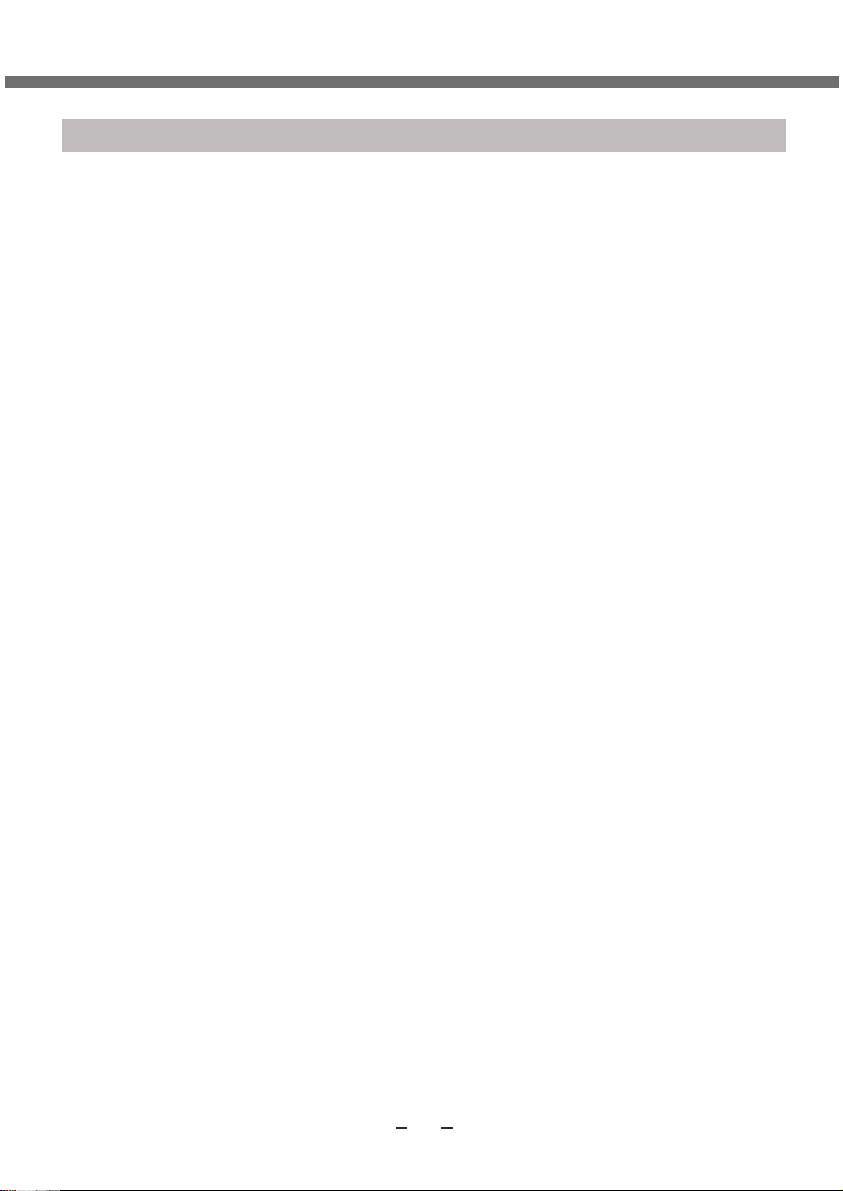
TELETEKST FUNCTIE
TELETEKST FUNCTIE
De meeste TV zenders bieden gratis teletekst informatie, inclusief het laatste nieuws,
weerberichten, TV programma’s en beurzeninformatie, etc. U hoeft enkel de gewenste
teletekst pagina in te voeren om de bijbehorende inhoud te lezen.
TELETEKST MODUS DISPLAY
•
Selecteer het kanaal met teletekstsignaal;
•
Druk op de [
•
Selecteer de corresponderende pagina volgens de gekleurde toetsen op de
afstandsbediening;
•
Druk nogmaals op [
PAGINA’S SELECTEREN
•
Gebruik de cijfertoetsen om de 3 digitale nummers in te voeren van de pagina die u
wilt bekijken. Indien het ingevoerde nummer ongeldig is, dient u hierna nogmaals de
3 correcte digitale nummers in te voeren.
•
Gebruik de [CH+/-] toets om de pagina’s vooruit of terug te bladeren.
MIX MODUS
Dankzij deze functie kunt u gelijktijdig van de TV en teletekstinformatie genieten.
•
Wanneer een bepaalde teletekstpagina wordt weergegeven, kunt u op de [MIX] toets
drukken en het TV programma verschijnt samen met de teletekstinformatie op het
scherm.
•
Druk nogmaals op de [MIX] toets om alleen de teletekst weer te geven.
•
In mix modus verschijnen vaak stoornislijnen door de teletekstkarakters, daarom
raden wij af deze modus te selecteren.
Opmerking:
BEVRIEZEN
U kunt op de [HOLD] (Houd) toets drukken om een teletekstpagina te bevriezen.
Druk nogmaals op deze toets om de vergrendeling te annuleren.
INDEX
Druk op de [INDEX] toets om de inhoudspagina op te roepen.
Open een bepaalde teletekstpagina door met de cijfertoetsen het corresponderende
nummer in te voeren.
TEXT]
Druk op de [CANCEL] (Annuleren) toets om de teletekst te annuleren.
toets;
TEXT]
de informatie verschijnt op uw TV.
TELETEKST INZOOMEN
•
Wanneer een teletekstpagina wordt weergegeven kunt u de weergave dubbel
inzoomen;
•
Druk op de [SIZE] (GROOTTE) toets om de bovenste helft van de teletekstpagina in
te zoomen;
•
Druk nogmaals op de [SIZE] (GROOTTE) toets om de onderste helft te openen;
•
Druk een derde keer op deze toets om de originele weergavemodus te herstellen.
WEERGAVEMODUS
Druk op de [REVEAL] (Info Weergave) toets om verborgen teletekstinformatie op te
roepen. Druk nogmaals op deze toets om te annuleren.
GEKLEURDE TOETSEN (ROOD, GROEN, GEEL, BLAUW)
Selecteer de corresponderende teletekstpagina via de gekleurde toetsen.
14
Page 21
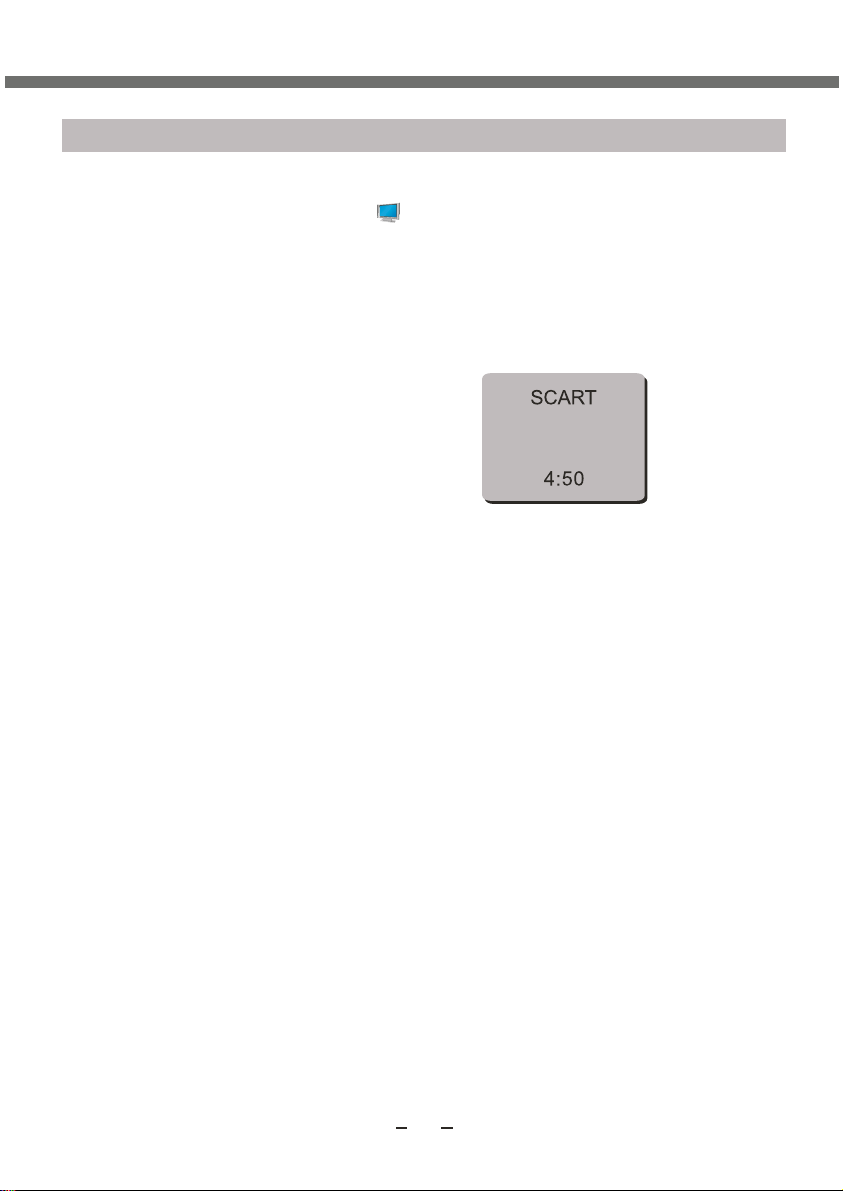
SCART/COMPONENT/HDMI INSTELLINGSMENU
VIDEO INSTELLINGSMENU
Het instellingsmenu van de SCART/ COMPONENT/ HDMI modi werkt hetzelfde als dat van
ING
T
ET
V S
de TV modus, met uitzondering van de “ ” sectie. Zie voorgaande pagina’s voor
informatie.
OPMERKING
Als er invoersignaal is in TV, COMPONENT, SCART, HDMI modus, zal het onderstaande
scherm verschijnen.
Als er langer dan 5 minuten geen invoersignaal is, schakelt
het apparaat automatisch op stand-by modus.
•
Als de ingangsbron SCART is, zal het apparaat automatisch het RGB of CVBS signaal
herkennen; wanneer het normale RGB signaal verschijnt, zal dit apparaat automatisch
op de RGB weergavemodus schakelen. Wanneer aangesloten met een SCART stekker,
zal het automatisch op de SCART modus schakelen. Wanneer u de SCART stekker er
uithaalt, zal het naar de vorige modus schakelen en zal tevens kanaal plus
ondersteunen.
T
GEEN SIGNAAL
15
Page 22
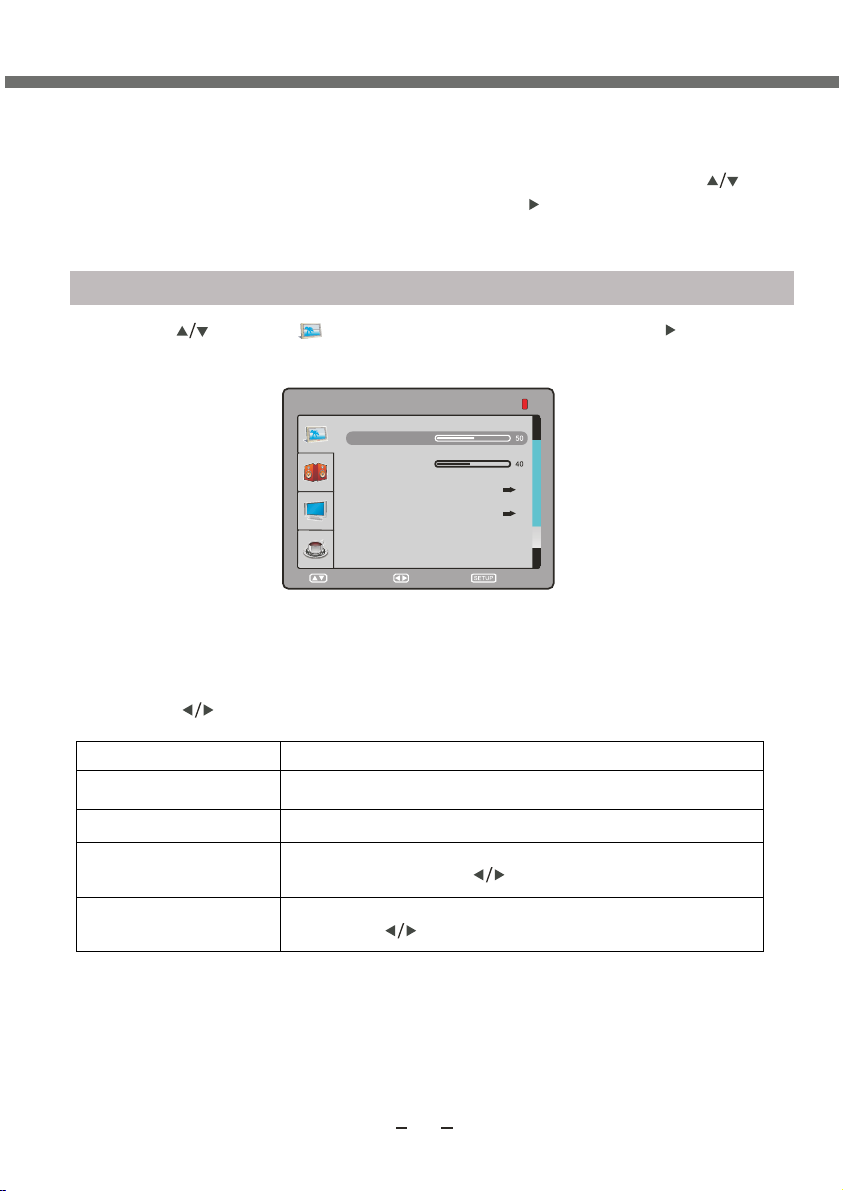
VGA INSTELLINGSMENU
De VGA modus ondersteunt maximaal
1920X1080
@75Hz, U kunt dit apparaat gebruiken
als een multimedia PC monitor. Wanneer dit apparaat op VGA modus is ingesteld, zijn de
volgende instellingen beschikbaar.
Druk op de [SETUP] (Instellingen) toets om het hoofdmenu te openen. Gebruik de [
toetsen om secties te selecteren en druk vervolgens op de [
] of [OK] toets om te openen.
]
Nadat alle instellingen zijn uitgevoerd, kunt u tweemaal op de [SETUP] (Instellingen) toets
drukken om af te sluiten, terwijl uw instellingen automatisch opgeslagen worden.
BEELD
Gebruik de [ ] toets om te selecteren en druk vervolgens op de [ ] of [OK]
toets om te openen.
BEELD
HELDERHEID
CONTRAST
KLEUR TEMP.
ETTING
TV S
AUTOMATISCHE CONFIGURATIA
SELECTEEN INVOEREN TERUG
Gebruik de [ ] toets om de waarde van een onderwerp aan te passen.
Onderwerp Beschrijving
HELDERHEID Helderheid van de weergave aanpassen.
CONTRAST Contrast van de weergave aanpassen.
KLEUR TEMP. Een submenu om de kleurtemperatuur van de weergave aan
te passen. Druk op de [ /OK] toets om te openen.
AUTOMATISCHE
CONFIGURATIA
Auto config horizontale/verticale positie, fase en frequentie.
Druk op de [ /OK] toets om te activeren.
16
Page 23
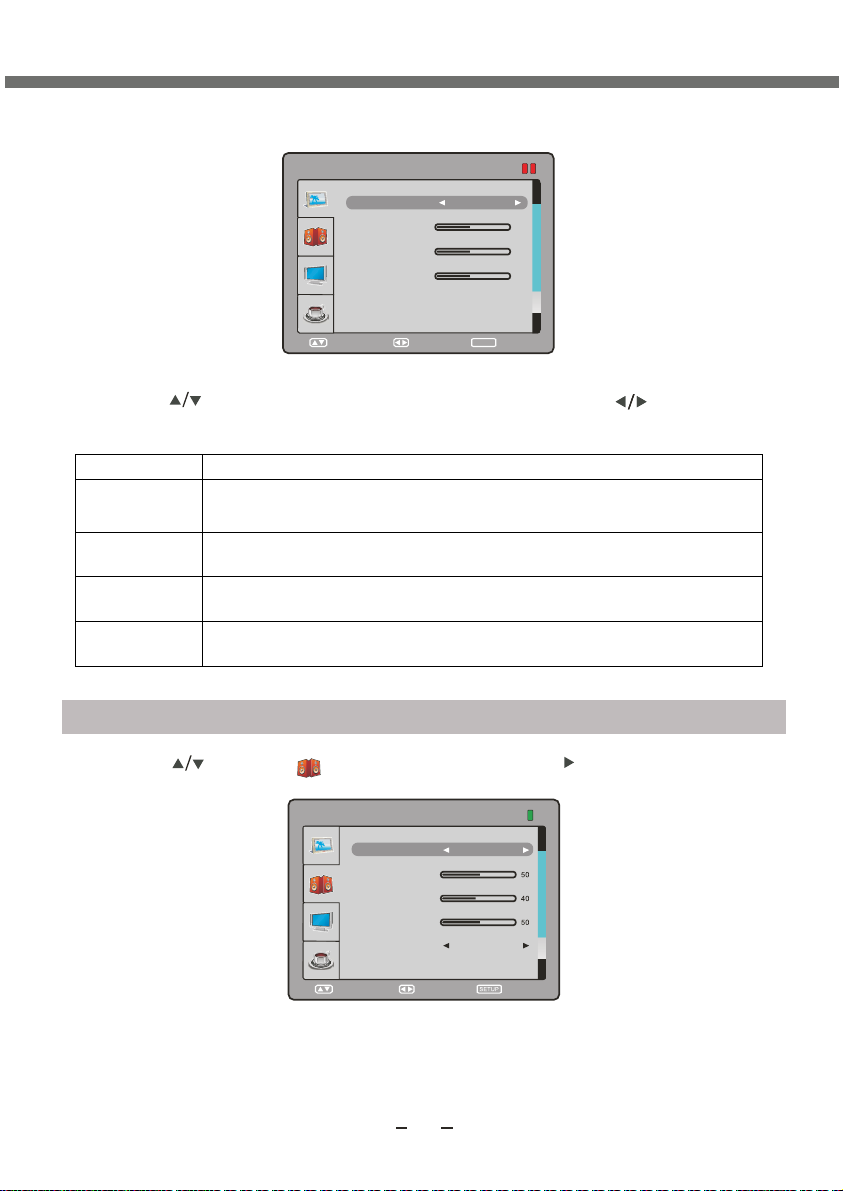
VGA INSTELLINGSMENU
Het submenu van de kleurtemperatuur ziet er als volgt uit.
KLEUR TEMP
WIJZIG
NORMAAL
SETUP
40
40
40
TERUG
KLEUR TEMP
ROOD
GROEN
G
N
TI
ET
S
TV
BLAUW
SELECTEEN
Gebruik de [ ] toets om een onderwerp te selecteren en druk op de [ ] toets om de
waarde van dat onderwerp aan te passen.
Onderwerp Beschrijving
KLEUR TEMP Modus selecteren voor de kleurtemperatuur: ''GEBRUIKER'',
''NORMAAL'', ''WARM'', ''KOEL''.
ROOD Rode waarde aanpassen van de kleurtemperatuur.
GROEN Groene waarde aanpassen van de kleurtemperatuur.
BLAUW Blauwe waarde aanpassen van de kleurtemperatuur.
GELUID
Gebruik de [ ] toets om " '' te selecteren en druk op de [ ] of [OK] toets om te
openen.
GELUID
MODUS
GELUID
BALANS
LAGE TONEN
G
N
I
T
T
E
S
V
T
HOGE TONEN
NICAM/A2
SELECTEEN WIJZIG TERUG
GEBRUIKER
MONO
De instellingen van de geluidssectie werken hetzelfde als die in TV modus.
17
Page 24
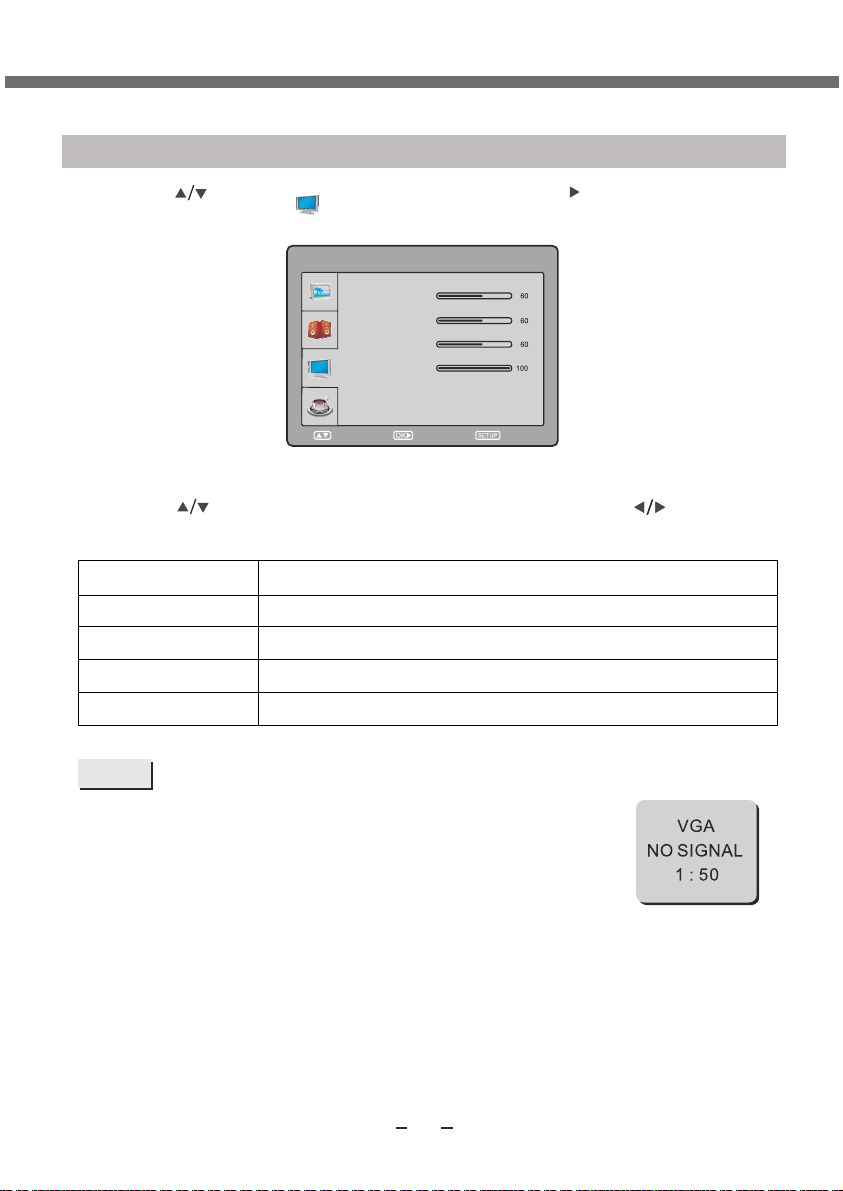
VGA INSTELLINGSMENU
MONITOR INSTELLINGEN
Gebruik de [ ] toets om " '' te selecteren en druk op de [ ] of [OK] toets om te
G
N
I
T
T
SE
V
T
openen.
MONITOR INSTELLINGEN
FASE
FREQUENTIE
H-POSITI
E
NG
TI
ET
S
TV
SELECTEEN INVOEREN TERUG
V-POSITI
E
Druk op de [ ] toets om een onderwerp te selecteren en gebruik de [ ] toets om de
waarde van dat onderwerp aan te passen.
Onderwerp Beschrijving
FASE Fase aanpassen
FREQUENTIE Frequentie aanpassen
H-POSITIE Horizontale schermpositie aanpassen
V-POSITIE Verticale schermpositie aanpassen
OPMERKING
Zodra uw PC op stand-by modus schakelt, zal het onderstaande
scherm verschijnen. Dit apparaat zal in slaapmodus schakelen
als er 5 minuten lang geen signaal ontvangen wordt. In deze
modus blijft de indicator groen en het scherm zal uitschakelen.
U kunt het weer activeren door uw PC te activeren of door op
de [SETUP] (Instelling) of [SOURCE] (Bron) toets op de
afstandsbediening te drukken.
18
Page 25
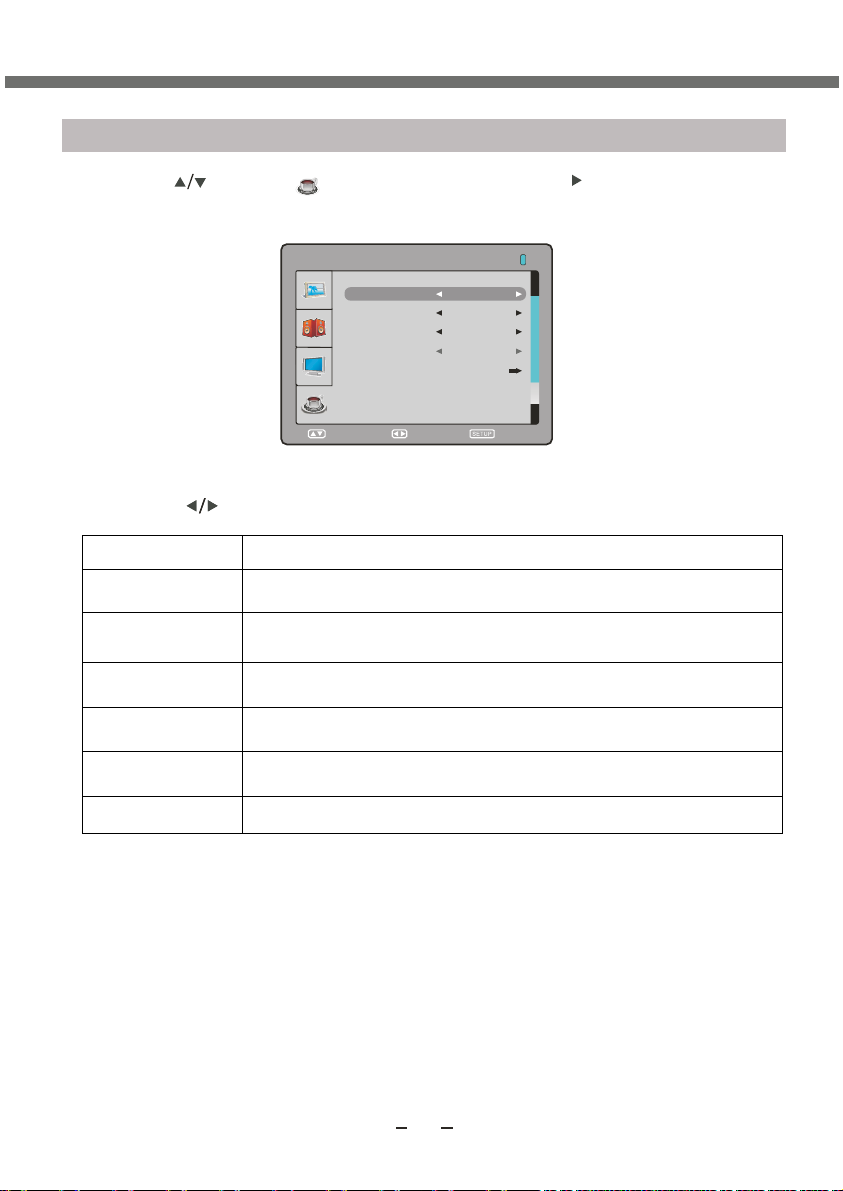
VGA INSTELLINGSMENU
FUNCTIE
Gebruik de [ ] toets om " " te selecteren en gebruik de [ ] of [OK] toets om te
openen.
FUNCTIE
TAAL
TRANSPARANTIE
INSLAPEN
RATIO
NG
TI
T
E
S
TV
RESET
SELECTEEN WIJZIG TERUG
Gebruik de [ ] toets om de waarde van het onderwerp aan te passen.
Onderwerp Beschrijving
TAAL OSD taal selecteren.
TRANSPARANTIE Doorzichtigheid van de OSD aanpassen. Dit kan ingesteld worden
van UIT tot niveau 6, in totaal 7 niveaus.
INSLAPEN De slaaptimer instellen.
NEDERLANDS
NIVEAU 1
UIT
16:9
RATIO Het videoformaat wisselen tussen ''16:9'' en "4:3".
RESET Alle waarden m.b.t. de weergave en het geluid terugstellen naar de
standaard fabriekswaarden.
SCREENSAVER Selecteer ''NEE'' of ''UIT'' om de schermbeveiliging in/uit te schakelen.
19
Page 26
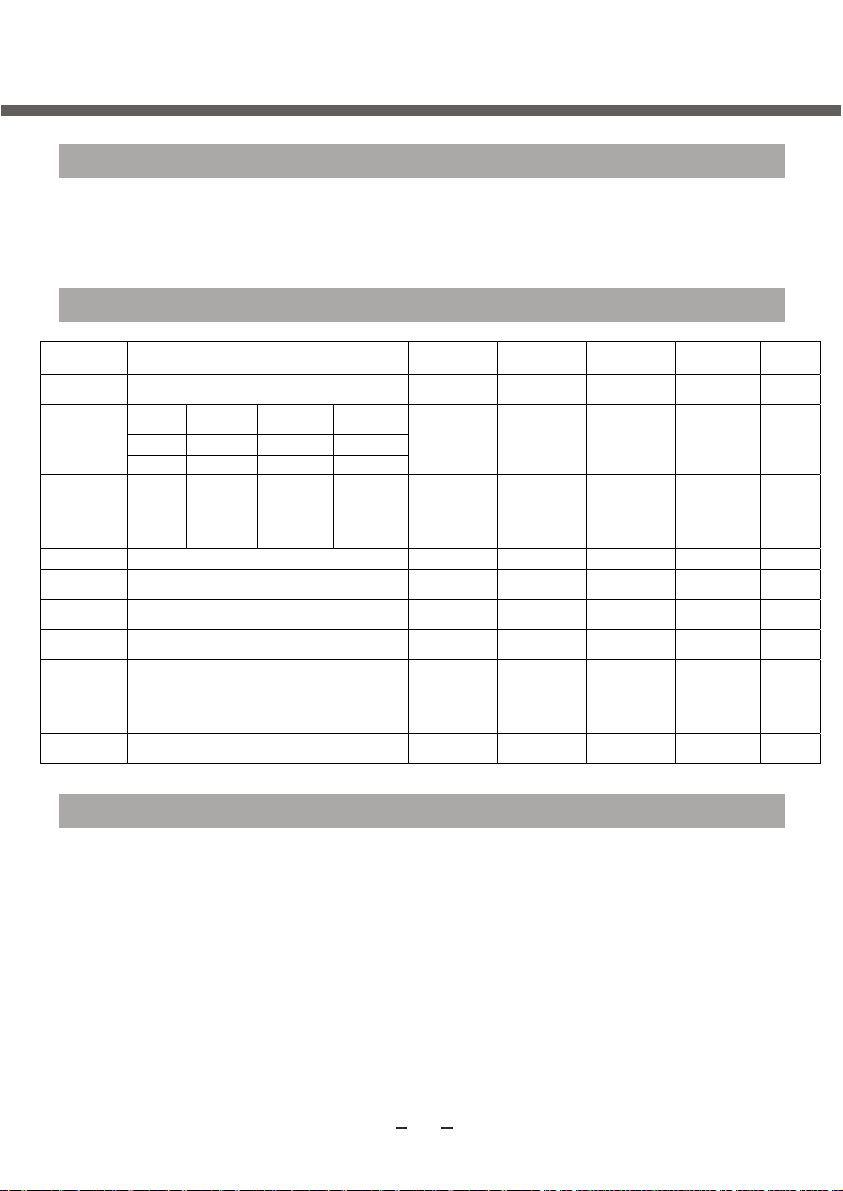
DVD BEDIENING
(Alleen voor het model met DVD)
KORTE INTRODUCTIE
DVD biedt gebruikers een gloednieuw AV effect met een verbazingwekkende grote
capaciteit en uitmuntende audio-video effecten. De DVD capaciteit is als hoog als 4,7-17 GB
(ca. 7-26 keer de capaciteit van een CD) en heeft een horizontale weergaveresolutie van
hoger dan 500 lijnen.
Vergelijking tussen DVD’s en Andere Disks
DVD LD SVCD VCD CD CDRO
Opnamemeth
ode
Capaciteit
Afspeeltijd 133min 242min 266min 484min 1 zijde
Diskomtrek 12CM 30CM 12CM 12CM 12CM 12CM
Horizontale
Resolutie
Aspectverho
uding
Ondertiteling 32 types Max. 16
Audio Lineaire PCM Lineaire
Geluidskwalit
eit
Digitaal/MPEG2 Analoog Digitaal/MPE
Enkelzi
Enkelzijdig Dubbelzijd
jdig
1 laag 2 lagen 1 laag 2 lagen
4,7G 8,5G 9,4G 17G
500 lijnen of meer 430 lijnen of
Meervoudig Enkelvoudig
48kHz, 96kHz/16, 20, 24bit 44.1kHz/16b
ig
Dubbelzijd
ig
60min.
2 zijden
120min.
meer
types
PCM
FM
modulatie
it
G2
650MB Capaciteit Enkelzijdig
45min Afspeeltijd 133min 242min
350 lijnen of
meer
Lineaire
Digitaal/MPE
G1
250 lijnen of
meer
44.1kHz 44.1kHz/16
Digitaal Digitaal
1 laag
4,7G
PCM
bit
M
Enkelzij
dig
2 lagen
8,5G
Functie Introductie
z Meerdere talen en ondertitelingen.
DVD’s kunnen tot aan 8 dubbing talen en 32 ondertitelingstalen ondersteunen.
z Alternatieve scènes
De gebruiker kan de verschillende scènes van dezelfde disk selecteren om af te spelen
(begin, ontwikkeling of einde).
z Meerdere aspectverhoudingen
Verschillende aspectverhoudingen ondersteunen verschillende TV beeldschermen.
20
Page 27
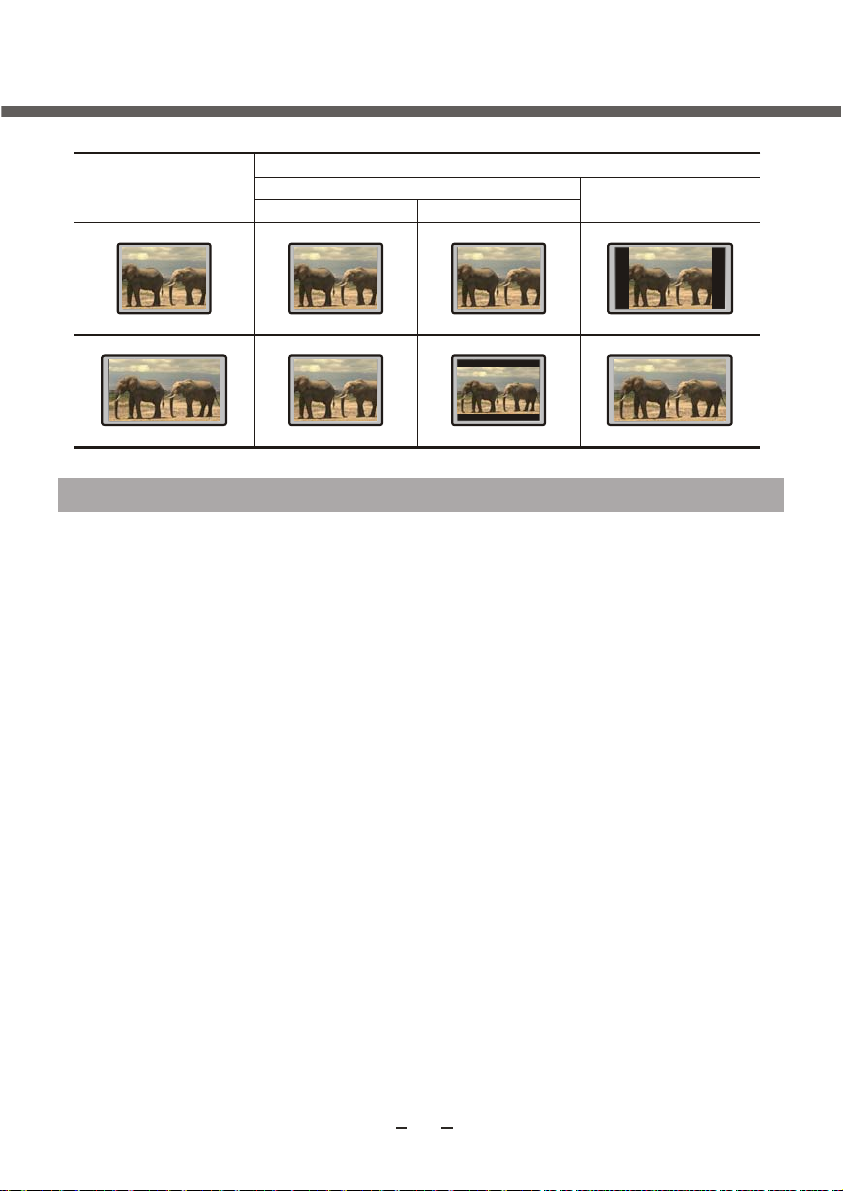
DVD BEDIENING
Diskweergave
4:3
16:9
(Alleen voor het model met DVD)
TV Scherm
4:3
Pan-Scan
Brievenbus
16:9
EIGENSCHAPPEN
Deze speler gebruikt een nieuwe generatie MTK decodeerchip met een
gebruiksvriendelijker systeem en stabielere werking. Super foutcorrigerende poort-in lader
met twin-laser en uitstekende schokbeveiliging.
Gloednieuwe AV Effecten
1. Compatibel met MPEG 4 formaat disks voor weergave van prachtige afbeeldingen.
2. 108MHz/12bit video DAC met meer levendigere en briljante afbeeldingen.
3. Progressieve-scan video uitgangen om flikkeringen te elimineren, wat amper voorkomen
kan worden door interlacing scan, waardoor uw ogen dus goed beschermd worden.
Bovendien wordt de afbeeldingdefinitie scherp geoptimaliseerd en zijn de foto’s fijner,
mooier en stabieler.
Handige Functies
1. Gewenste scènes direct openen (titel/hoofdstuk/tijd/tracks zoeken).
2. Multi-niveau zoom in/out afspeelfunctie, waardoor u op een geheel nieuwe manier
plezier kunt beleven.
3. Meerdere aspectverhoudingen voor perfecte samenwerking met TV’s met verschillende
schermverhoudingen.
4. Kinderslotfunctie om te voorkomen dat kinderen ongepaste disks kunnen bekijken.
5. Meerdere dubbing talen en ondertitelingstalen bieden u de beste amusementstatus ooit.
Supercompatibel met VCD, SVCD, CD, HDCD, KODAK FOTO CD enz.
OPMERKING: * Sommige disks op de markt gemarkeerd met MPEG4 zijn in feite
*.rm/*.ra/*.ram/*.rmm en andere incompatibele disks. Ben dus voorzichtig wanneer u disks
aanschaft.
21
Page 28
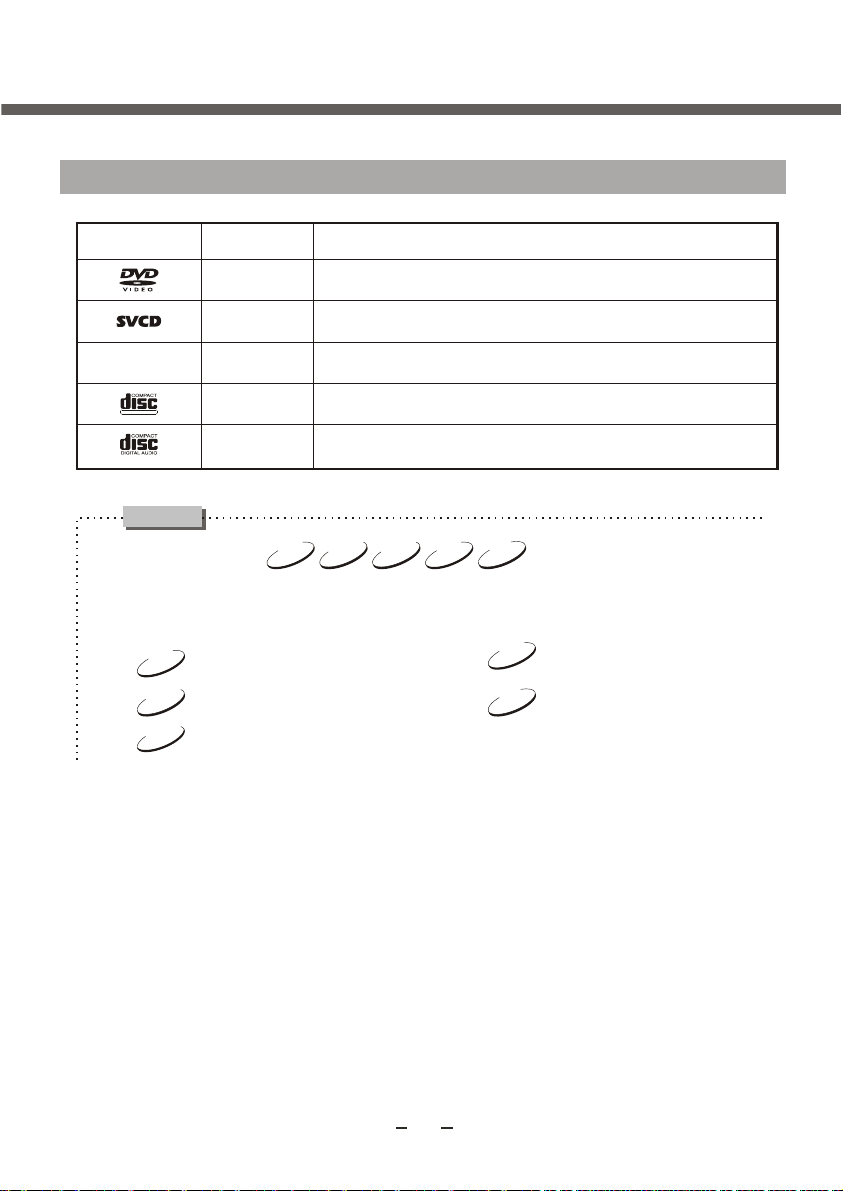
DVD BEDIENING
(Alleen voor het model met DVD)
COMPATIBELE DISKTYPES
Types Afmeting Opgenomen Inhoud
12cm DVD: Gecomprimeerde digitale audio + gecomprimeerde
12cm SVCD: Gecomprimeerde digitale audio + gecomprimeerde
MPEG4
DIGITAL VIDEO
OPMERKINGEN
12cm MPEG4: Gecomprimeerde digitale audio + gecomprimeerde
12cm VIDEO CD: Gecomprimeerde digitale audio +
12cm CD-DA: Digitale audio
z Kwesties m.b.t.
Deze icoontjes onder de titel van de verschillende paragrafen geven de disktypes aan
waarop de beschreven functie in die paragraaf betrekking heeft.
DVD
Van toepassing op DVD disks
MPEG4
Van toepassing op MPEG4 disks
SVCD
Van toepassing op SVCD disks
digitale video (dynamische weergave)
digitale video (dynamische weergave)
digitale video (dynamische weergave)
gecomprimeerde digitale video (dynamische weergave)
MPEG4
CDVCDSVCDDVD
VCD
Van toepassing op VCD disks
CD
Van toepassing op CD disks
z Dit model ondersteunt geen 8cm disks. Laad dit disktype nooit in dit apparaat,
anders kan het klem komen te zitten.
z Dit apparaat ondersteunt afspelen van DIVX, maar met een gegevensoverdracht
van maximaal 10Mbps.
22
Page 29
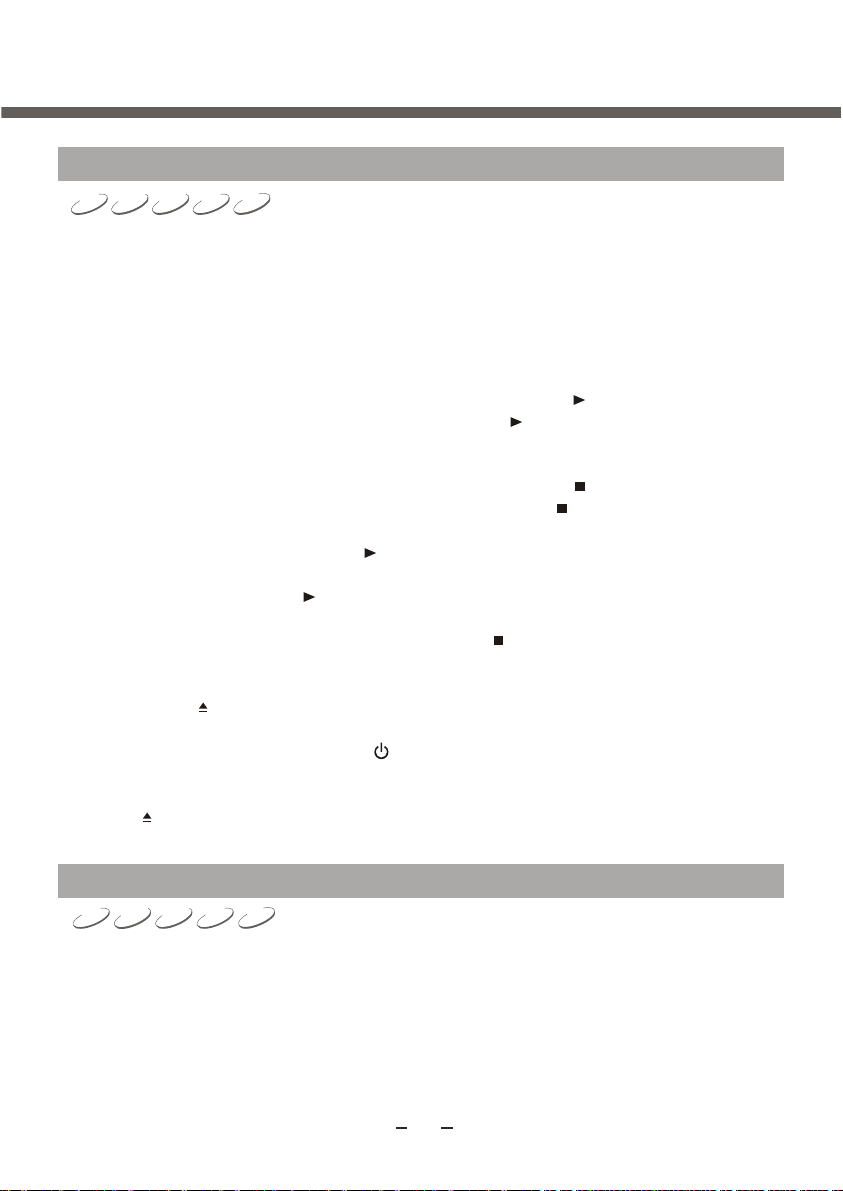
DVD BEDIENING
(Alleen voor het model met DVD)
AFSPELEN
MPEG4
1. Schakel in, stel de signaalbron in op DVD modus en het apparaat begint te werken.
2. Plaats een disk (met de bedrukte zijde naar
zal de di
z Het apparaat begint met inlezen van de diskinformatie.
sk automatisch intrekken.
3. Druk op de [PLAY] (Afspelen) toets om het afspelen van de disk te starten.
z
Wanneer het apparaat een disk afspeelt en u eenmaal op de [
het apparaat op pauzemodus. Druk nogmaals op de [ ] toets en het apparaat hervat
fspelen.
het a
4. Druk op de [STOP] toets om het afspelen te stoppen.
z Wanneer het apparaat een disk afspeelt en u eenmaal op de [
het apparaat in een vóór-stopstatus. Druk nogmaals op de [
schakelt in de stopstatus.
z Als u in de vóór-stopstatus op de [ ] drukt, zal het apparaat het afspelen hervatten
v
anaf het gestopte punt.
z Als u in stopstatus op de [ ] toets drukt, zal het apparaat het afspelen starten vanaf het
beg
in van de disk.
z Druk tijdens het afspelen van MPEG4 disks op de [
direct in de stopstatus.
CDVCDSVCDDVD
achteren
gericht) in de houder en het apparaat
] toets drukt, schakelt
] toets drukt, schakelt
] toets en het apparaat
] toets en het apparaat schakelt
5. Druk op de [ ] toets om de disk er uit te halen.
6. Zodra h
gebruiksmodus schakelen en op de [ ] toets drukken zodat het apparaat in de
st
and-by modus schakelt. Haal de stekker a.u.b. uit het stopcontact als u het apparaat
voor langere tijd niet gebruikt.
z De [ ] toe
et afspelen beëindigd is, kunt u de signaalbron op een andere
ts functioneert alleen wanneer u de DVD signaalbron selecteert. Deze toets
is ongeldig voor andere signaalbronnen, zoals TV, AV, enz
VOLUMEREGELING
MPEG4
1. Gebruik de [VOL+/VOL-] toetsen om het volume aan te passen.
2. Druk op de [VOL+/VOL-] toetsen op de afstandsbediening van dit apparaat.
z Druk op de [VOL+] toets om het volume te verhogen; druk op de [VOL-] toets om het
volume te verlagen; het maximale volume is 100.
CDVCDSVCDDVD
23
Page 30
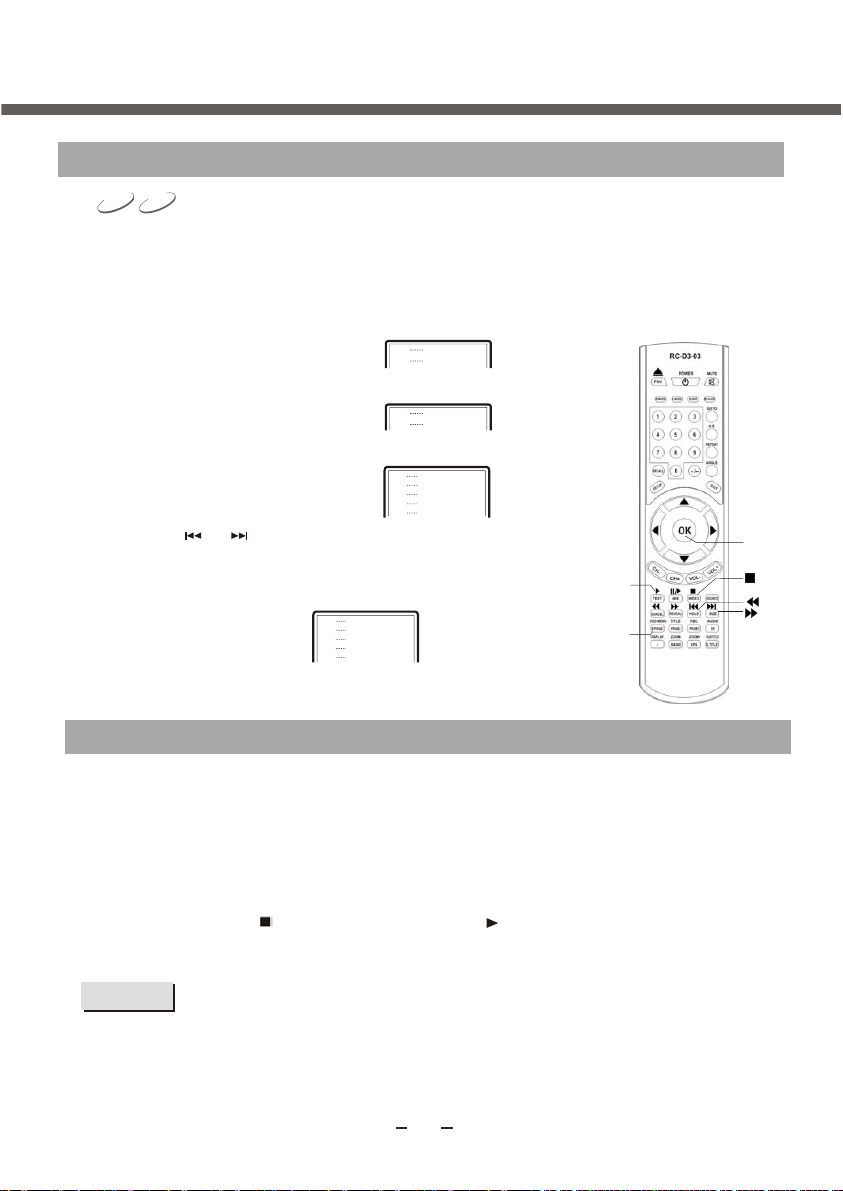
DVD BEDIENING
(Alleen voor het model met DVD)
VCD, SVCD AFSPEELMENU
VCDSVCD
z Wanneer u SVCD, VCD2.0 disks afspeelt met menu afspeelfunctie, kunt u genieten van
de eenvoudigheid van de alternatieve menu afspeelfunctie. U kunt de menu
afspeelmodus instellen in het instellingsmenu en “menu afspelen” of “op volgorde
afspelen” selecteren.
Bijvoorbeeld, VCD 2.0 disk menu afspelen.
1. Het TV scherm toont het hoofdmenu.
z Gebruik de cijfertoetsen om te selecteren. Druk bijvoorbeeld op cijfertoets
hoofdmenu 1 te selecteren.
1 om
Nadat hoofdmenu 1 is geopend, zal het TV scherm het submenu weergeven.
2.
3. Druk op de [
] / [ ] toetsen om te bladeren.
4. Gebruik de cijfertoetsen om de inhoud van het
submenu te selecteren. Druk bijvoorbeeld
op cijfertoets 5 en het apparaat begint met het
afspelen van de vijfde track.
1.
2.
3.
4.
5.
5. Druk tijdens het afspelen op de [DVD-MENU]
toets om terug te keren naar het hoofdmenu.
1.
2.
1.
2.
1.
2.
3.
4.
5.
OK
AFSPELEN
DVD-MENU
I
I
GEHEUGEN
1. Deze speler kan het huidig afgespeelde tijdspunt automatisch opslaan wanneer u de
afspeelmodus van de huidige DVD verlaat (schakel van DVD naar kaartleesmodus, schakel
van DVD signaalbron naar een andere signaalbron, selecteer de stand-by status in DVD
modus).
2. Wanneer u weer naar de DVD afspeelmodus schakelt, kan deze speler automatisch naar
het laatste opgeslagen tijdspunt zoeken en het afspelen vanaf dat punt hervatten. Druk
a.u.b. tweemaal op de [
begin wilt starten.
OPMERKING
Deze speler kan telkens één DVD disk opslaan.
z
z De laatst afgespeelde DVD zal worden opgeslagen en eerder opgeslagen inhoud zal
door de nieuwe opgeslagen inhoud gewist worden.
z Als onverwacht de stroom uitvalt, zal de huidig afspelende DVD niet worden
opgeslagen.
] toets en vervolgens op de [ ] toets als u het afspelen vanaf het
24
Page 31

DVD BEDIENING
(Alleen voor het model met DVD)
TRACKS DIRECT MET CIJFERTOETSEN SELECTEREN OM AF TE SPELEN
CDVCDSVCDDVD
1. Laad een disk en zodra deze is ingelezen en normaal wordt afgespeeld, kunt u de
cijfertoetsen gebruiken om een track te selecteren en deze direct af te spelen.
z Als het tracknummer lager dan 10 is, kunt u cijfertoetsen 1 tot 9 gebruiken voor directe
selectie. Selecteer bijvoorbeeld de zevende track:
z Als het tracknummer hoger dan of gelijk is aan 10, kunt u op de [-/- -] toets en
vervolgens cijfertoetsen 0 tot 9 drukken. Selecteer bijvoorbeeld de 16e track
7
1 + 6
-/--
6
z Als het tracknummer hoger dan of gelijk is aan 20, kunt u tweemaal op de [-/- -] toets en
vervolgens op cijfertoetsen 0 tot 9 drukken. De rest kan analoog uitgevoerd worden.
TAAL/AUDIO SELECTEREN
CDVCDSVCDDVD
1. Druk op de [AUDIO] toets.
z Als een DVD meerdere talen bevat, kunt u tijdens het afspelen de gewenste taal
selecteren.
DVD disk:
Audio 1/2
Chinese
Audio 2/2
French
z Als een SVCD, VCD of CD disk meerdere kanalen bevat, kunt u de tussen het linker of
rechter audiokanaal wisselen of de stereo audio-uitgang selecteren. Op VCD disks is
het linker kanaal gebruikt voor opname van dubbing en het rechter kanaal voor de zang.
U kunt het linker kanaal selecteren voor dubbing.
SVCD, VCD, CD disk:
Monolinks
Stereo
OPMERKING
Monorechts
Mix-Mono
De taaltypes hangen af van de diskopname.
z Voor VCD disks met dubbele talen, kunt u op de [AUDIO] toets drukken om de gewenste
taal te selecteren.
z Wanneer bepaalde DVD disks afgespeeld worden, kan het afspelen herstarten vanaf
het begin als u op de [AUDIO] toets drukt om van taal te wisselen.
25
Page 32

DVD BEDIENING
(Alleen voor het model met DVD)
HERHAALD AFSPELEN
MPEG4
z Met de herhaalfunctie kunt u een bepaalde titel/track/hoofdstuk herhaald afspelen.
1. Druk op de [REPEAT] (Herhalen) toets. Telkens dat u op de REPEAT toets drukt
wisselt u tussen de verschillende herhaalfuncties.
DVD DISK:
SVCD, VCD, CD disks:
Voor SVCD, VCD2.0 disks is de herhaalfunctie effectief tijdens het op volgorde afspelen;
voor VCD1.1, CD disks kan de herhaalfunctie direct gebruikt worden.
z Voor SVCD, VCD2.0 disks kan de herhaalfunctie niet gebruikt worden in de menu
afspeelmodus.
CDVCDSVCDDVD
TitelHoofdstuk
TrackRepeatOff
ALLE
ALLE
Repeat Off
GESELECTEERD SEGMENT HERHAALD AFSPELEN
MPEG4
CDVCDSVCDDVD
z Druk tijdens het afspelen op de [A-B] toets om het gewenste segment herhaald af te
spelen.
1. Druk in normale afspeelmodus op de [A-B] toets op het beginpunt (punt A) van het
segment dat u wenst te herhalen.
TV scherm toont:
A
2. Druk in normale afspeelmodus op de [A-B] toets op het eindpunt (punt B) van het
segment dat u wenst te herhalen.
TV scherm toont:
AB
z Het apparaat keert nu automatisch terug naar punt en begint met het afspelen van het
geselecteerde segment (A-B).
3. Druk een derde keer op de [A-B] toets.
z Het ap
OPMERKING
paraat vervolgt nu de normale afspeelmodus.
Voor bepaalde disks is de A-B herhaalfunctie niet geldig. In de menu afspeelmodus kan het
segment alleen in de track geselecteerd worden.
26
Page 33

DVD BEDIENING
(Alleen voor het model met DVD)
SPOELEN
MPEG4
CDVCDSVCDDVD
Tijdens het afspelen van een disk kunt u vooruit –of terugspoelen om een bepaald punt te
vinden.
1. Druk op de [ ] toets en het apparaat begint vooruit te spoelen.
z T
elkens dat u op de [ ] toets drukt, verandert u als volgt achtereenvolgens de
spoel
snelheid:
2X
4X
16X
8X
2. Druk op de [ ] toets en het apparaat begint terug te spoelen.
elkens dat u op de [ ] toets drukt, verandert u als volgt achtereenvolgens de
z T
spoel
snelheid:
2X
4X
8X
16X
VANAF EEN GEWENST PUNT AFSPELEN
MPEG4
DVD SVCD VCD CD
DVD’s afspelen
z Door een bepaalde tijd, een titel –of hoofdstuknummer in te voeren, kunt u snel door de
disk zoeken en het afspelen vervolgens vanaf dat punt starten.
e
1. Naar titels en hoofdstukken zoeken. Zoek bijvoorbeeld naar het 2
z Druk op de [GOTO] (Ga naar) toets en het TV scherm toont:
Titel 03/30 Hoofdstuk /02
z Gebruik de [
zoals hieronder afgebeeld:
] toets om de cursor te bewegen en het titelnummer te selecteren,
Titel /30 Hoofdstuk 01/02
z Druk vervolgens op cijfertoets 6 om Titel 6 te selecteren, zoals hieronder afgebeeld:
Titel 06 /30 Hoofdstuk /02
z Druk uiteindelijk op cijfertoets 2 om Hoofdstuk 2 te selecteren, zoals hieronder
afgebeeld:
Titel 06 /30 Hoofdstuk 02/02
2. Naar een titeltijd zoeken
z Druk op de [GOTO] (Ga naar) toets totdat onderstaande afbeelding op het TV
scherm verschijnt. Gebruik vervolgens de cijfertoetsen om de uren, minuten en
seconden in te voeren.
Titel 06/30 Tijd ::
3. Naar een hoofdstuktijd zoeken
z Druk op de [GOTO] (Ga naar) toets totdat onderstaande afbeelding op het TV
scherm verschijnt. Gebruik vervolgens de cijfertoetsen om de uren, minuten en
seconden in te voeren.
Hoofdstuk 01/04 Tijd : :
hoofdstuk in
titel 6.
27
Page 34

DVD BEDIENING
MPEG4 disks afspelen
1.
Track selecteren
zzzz
Druk op de [GOTO] (Ga naar) toets totdat onderstaande afbeelding op het TV
(Alleen voor het model met DVD)
scherm verschijnt. Gebruik vervolgens de cijfertoetsen om het tracknummer in te
voeren.
2.
Naar een tracktijd zoeken
zzzz
Druk op de [GOTO] (Ga naar) toets totdat onderstaande afbeelding op het TV
Selecteren
scherm verschijnt. Gebruik vervolgens de cijfertoetsen om de uren, minuten en
seconden in te voeren.
SVCD, VCD en CD disks afspelen
1.
Naar een disktijd zoeken
zzzz
Druk op de [GOTO] (Ga naar) toets totdat onderstaande afbeelding op het TV
Ga naar
-:--:--
scherm verschijnt. Gebruik vervolgens de cijfertoetsen om de minuten en seconden
in te voeren.
2.
Naar een tracktijd zoeken
z
Druk op de [GOTO] (Ga naar) toets totdat onderstaande afbeelding op het TV
Ga naar schift --:--
scherm verschijnt. Gebruik vervolgens de cijfertoetsen om de minuten en seconden
in te voeren.
3.
Tracks selecteren
z
Druk op de [GOTO] (Ga naar) toets totdat onderstaande afbeelding op het TV
Ga naar track --:--
scherm verschijnt. Gebruik vervolgens de cijfertoetsen om het tracknummer in te
voeren.
Track selecteren --/15
WEERGAVE IN/UITZOOMEN
MPEG4
zzzz
Het frame van de speler in/uitzoomen.
1. Druk tijdens het afspelen van een disk op de [ZOOM+/-] toets om de in/uitzoom functie te
activeren. Het TV scherm toont (hier de X2 modus als voorbeeld):
zzzz
De normale afmeting van het frame wordt tweemaal vergroot.
2. Druk meerdere keren op de [ZOOM +] toets om achtereenvolgens alle
vergrotende/verkleinende modi op het scherm weer te geven. Deze vergrotende modi zijn:
2X, 3X, 4X.
3. Druk meerdere keren op de [ZOOM -] toets om achtereenvolgens alle
vergrotende/verkleinende modi op het scherm weer te geven. Deze verkleinende modi zijn:
1/2, 1/3, 1/4.
4. Druk in 4X modus nogmaals op de [ZOOM +] toets om de in/uitzoom functie te annuleren
en de normale afmeting van het frame te herstellen. Druk hiervoor in ¼ modus op de
[ZOOM -] toets.
5. Wanneer de weergave vergroot is, kunt u op de [ ]
toetsen drukken om het frame te
VCDSVCDDVD
verplaatsen.
28
Page 35

DVD BEDIENING
(Alleen voor het model met DVD)
MPEG4 EN JPEG BESTANDEN AFSPELEN
MPEG4 is het audiostandaard gepubliceerd door MPEG (Moving Pictures Experts Group) in
november,1998. Omdat de onderbrekende delen tussen frames van afbeeldingen slechts
verwerkt en dezelfde delen gewist worden, verlaagt het aantal gegevens dramatisch. De
meest bijzondere eigenschap van MPEG4 is de hoge compressie en kristalheldere
weergave. Bovendien biedt MPEG4 elastische specificaties waardoor de stream aangepast
kan worden aan de gebruikte vereisten. De grotere stream kan gebruikt worden om privé
films te verzamelen; en de kleine stream kan gebruikt worden voor netwerkoverdracht. Dit
verklaart waarom MPEG4 zo populair is.
JPEG (Joint Photographic Experts Group) is vandaag het meest gebruikte formaat voor
compressie en geheugenopslag van afbeeldingen. JPEG comprimeerd de originele
afbeelding 15 tot 20 keer met uitstekende weergavekwaliteit. JPEG gebruikt zeer weinig
gegevens, is een handige toepassing en wordt ondersteund door de meeste
verwerkingssoftware voor afbeeldingen, waardoor het dus zeer geschikt is voor opslag van
foto’s.
De krachtige decodeercapaciteit van dit apparaat kan bestanden van de bovengenoemde
formaten decoderen en afspelen. Tijdens het afspelen zal een gebruiksmenu verschijnen
met de volgende opbouw.
00:00 00:00
004/369
\PIC\
..
Du000
Du001
Du002
1. Statusvenster
Toont
1
2
3
4
5
6
de huidige
statusinformatie.
2. DIR venster
Toont het huidige pad.
3. Bestandvenster
Toont het bestand van het
huidige pad.
4. Scrollbalk venster
Toont de positie van het huidige
bestand.
5. Voorbeschouwingvenster
Voorbeschouwing van de JPEG
afbeelding.
6. Informatievenster
Toont de huidige commando’s.
De statusinformatie in het statusvenster is als volgt:
1
00:57
002/073
5
2
03:31 128
4
3
1.
Verstreken afspeeltijd
2.
Totale afspeeltijd
3.
D audio bitsnelheid (gewoonlijk is de bitsnelheid 128kbps,
soms is het VBR.)
4.
6
Huidige afspeelmodus indicator
5.
Trackindicator
6.
Dynamische frequentie spectrum indicator
29
Page 36

(
DVD BEDIENING
Alleen voor het model met DVD)
1. MPEG4 bestanden afspelen
Nadat u een disk met bestanden in MPEG4 formaat in de speler plaatst, zal het de
diskinformatie inlezen en een gebruiksmenu openen zoals in afbeelding A (De weergegeven
inhoud verschilt per disk).
00:00 00:00
A:
001/004
\
Du000
Du001
Du002
Du003
z
Gebruik de [ ] toetsen om de gewenste folder te selecteren en druk op de [OK] toets
B:
00:00 00:00
001/369
A/V
A/V
A/V
\Du000\
..
MP000
MP001
MP002
ter bevestiging.
Selecteer bijvoorbeeld folder Du000 in Afbeelding A, druk op de [OK] toets en een TV
scherm verschijnt zoals in Afbeelding B. Het venster keert terug naar de volgende folder
als u [
] selecteert of op de [ ] toets drukt.
z Zie Afbeelding B, druk op de [ ] toets om het gewenste bestand met MPEG4 formaat
ecteren en druk op de [OK] toets ter bevestiging. Het apparaat start nu het
te sel
afspelen van de MPEG4 formaat film.
2. JPEG bestanden weergeven
Nadat u een disk met bestanden in JPEG formaat in de speler plaatst, zal het de
diskinformatie inlezen en een gebruiksmenu openen zoals in de onderstaande afbeelding.
Nadat u een JPEG bestand selecteert, zal een voorbeschouwingvenster verschijnen met
een voorbeschouwing van dit bestand om selectie eenvoudiger te maken. Selecteer het
gewenste JPEG bestand en druk op de [OK] toets ter bevestiging. De afbeelding wordt
vervolgens op het volledige scherm weergegeven.
00:00 00:00
004/369
\PIC\
..
Du000
Du001
Du002
RESOLUTION 640 480
Andere algemene gebruiksmethoden
1. Druk op de [ ] / [ ] toetsen om naar de volgende of vorige pagina te bladeren.
Ander functies van JPEG bestanden
1. Druk tijdens weergave van een JPEG bestand op de [ZOOM] toetsen om in/uit te zoomen,
en druk nogmaals in om deze functie te annuleren.
2. U kunt in zoom in/uit modus op de [ ] toets drukken om de afbeelding tot tweemaal de
or
iginele afmeting te vergroten. Druk op de [ ] toets om de afbeelding tot de helft van de
or
iginele afmeting te verkleinen.
30
Page 37

(
DVD BEDIENING
Alleen voor het model met DVD)
3. Druk tijdens weergave van een JPEG bestand op de [ ] toets om de
voorbeschouwingfunctie te openen. Nu worden gelijktijdig alle JPEG bestanden op het TV
scherm weergegeven. Eén frame kan maximaal 12 afbeeldingen tonen. De rest wordt in het
volgende frame getoond. Druk op de [ ] toets om het volgende frame te openen en druk
op d
e [ ] toets om het vorige frame te openen. U kunt de cijfertoetsen of [ ] toetsen
g
ebruiken om de gewenste afbeelding te selecteren en vervolgens ter bevestiging op de
[OK] toets drukken.
4. Druk in voorbeschouwingmodus op de [DVD-MENU] toets om de
voorbeschouwingfunctie te verlaten.
CIJFER
OMHOOG
OK
OMLAAG
DVD- MENU
OPMERKING
Wanneer toetsen ongeldig zijn, toont het TV scherm:
z Druk a.u.b. nogmaals op een functionerende toets.
31
SUBTITLE
ZOOM
Page 38

DVD FUNCTIES INSTELLEN
DVD
INSTELLING
(Alleen voor het model met DVD)
Druk op de [SETUP] toets en het volgende hoofdmenu verschijnt:
DVD INSTELLING
ALGEMEEN
M
M
VOORKEUR
G
N
I
T
T
SE
V
T
SELECTEEN
OK
INVOEREN
SETUP
TERUG
Door de [ ] toets op de afstandsbediening te gebruiken, kunt u de onderwerpen
''
ALGEMEEN'' en ''VOORKEUR''
de
[
] of [OK] toets ter bevestiging.
s
electeren, druk vervolgens op
ALGEMENE INSTELLINGEN
Pagina Algemene Instellingen
Televisiebeeldscherm
Screen Save
Downmix
Divx
Beeldstand televisie instellen
1.
Televisiebeeldscherm
dit apparaati
n te stellen.
: gebruik deze instelling om de uitgaande schermverhouding van
• Mogelijke instellingen: Normaal/PS, Normaal/LB, Breedbeeld. Standaard: Wide
Normaal/PS
Normaal/LB
Breedbeeld
Breedbeeld
2. Screen Save: Activeer of deactiveer de schermbeveiliging.
• Mogelijke instellingen: Uit, Aan; Standaard: Aan. Als de DVD speler
voor 5 minuten niet bediend wordt, zal de DVD speler de schermbeveiliging starten.
3. Downmix: gebruik deze instelling om de DOWNMIX modus van het apparaat te wisselen
van multi-kanaal audio naar 2-kanaals audio-uitgang.
• Mogelijke instellingen: Stereo, LT/RT; Standaard: Stereo. Alleen 2-kanaals audio-uitgang.
4. Divx: De ondertitelingstaal veranderen.
• Mogelijke instellingen: 1252, 1250,1251. Standaard: 1252.
Stel Divx a.u.b. in op 1251 om Russische ondertiteling correct te kunnen weergeven
wanneer u MPEG4 bestanden afspeelt met Russische ondertiteling.
VOORKEURS INSTELLING
Pagina Voorkeuren
Type televisie
C
PB
Audio
Ondertitels
Schijfmenu
Meekijken gewenst
Wachtwoord
Standaard
Televisiestandaard instellen
PAL
Auto
NTSC
1. Type televisie : Het video-uitgangssysteem van deze speler instellen.
gelijke instellingen: Auto PAL, NTSC; Standaard: PAL. U kunt het disk videosysteem
• Mo
nstellen op PAL of NTSC.
i
32
Page 39

DVD FUNCTIES INSTELLEN
(Alleen voor het model met DVD)
2. PBC: gebruik deze optie om de PBC status in te stellen (alleen geldig voor VCD of SVCD
disks).
z
Wanneer u een SVCD of VCD2.0 disk afspeelt en PBC is ingeschakeld, open dit
apparaat de PBC afspeelmodus; als PBC is uitgeschakeld, speelt het apparaat de
disk af volgens de trackvolgorde.
z
Mogelijke instellingen: Aan, Uit Standaard: Aan
3. Audio: gebruik deze optie om de audiotaal tijdens het afspelen naar wens in te stellen.
z
Standaard audio: Engels
4. Ondertitels: gebruik deze optie om de ondertitelingstaal tijdens het afspelen
naar wens in te stellen.
z
Standaard ondertiteling: Engels
5.
Schijf
menu: gebruik deze optie om de taal van het diskmenu tijdens het
afspelen naar wens in te stellen.
z
Standaard taal van het diskmenu: Engels
OPMERKING
z
Taalopties voor de audio, de ondertiteling en het diskmenu zijn alleen geldig voor
DVD’s.
z
Als de disk niet is opgenomen in de door u gekozen taal, zal het apparaat de taal
selecteren die door de disk is toegewezen voor het afspelen.
z
Andere talen selecteren: gebruik de [ ] toets om de cursor naar het onderwerp
''OTHER'' (Andere) te bewegen en druk op de [OK] toets en vervolgens de cijfertoetsen
om de gewenste taalcode in te voeren. Druk na de invoer nogmaals op de [OK] toets.
6.
Meekijken gewenst
: gebruik deze optie om de classificatie in te stellen voor
het kinderslot om
te voorkomen dat kinderen ongepaste films kunnen bekijken. (Vooropgesteld
dat de disk deze functie ondersteunt)
z
Mogelijke instellingen: KID, G, PG, PG 13, PGR, R, NC
1 7 en Volwassen. Standaard: Volwassene.
OPMERKING
z
U heeft een wachtwoord nodig om de classificatie voor het kinderslot te wijzigen. Zie
hiervoor a.u.b. de volgende wachtwoordinformatie
.
7. Wachtwoord: gebruik deze optie om het vier-cijferige wachtwoord in te stellen
waarmee u de classificatie voor het kinderslot kunt wijzigen.
• Standaard: 7890
Oude wachtwoord
Nieuw wachtwoord
PWD bevestigen
OK
8. Standaard: gebruik deze optie om alle instellingen van het instellingsmenu, met
uitzondering van “
Meekijken gewenst
” en “
Wachtwoord
”, terug te
stellen naar de standaard fabriekswaarden.
33
Page 40

USB BEDIENING
USB APPARATUUR GEBRUIKEN
USB verwijst naar Universele Seriële Bus. De meeste USB apparaten op de markt zijn USB1.1
of USB2.0 en deze TV ondersteunt beide van deze USB formaten.
Belangrijk: U dient de ingangsbron van deze TV in te stellen op DVD/USB voordat u de USB
functie kunt gebruiken.
USB APPARATUUR AFSPELEN (USB Flash Drive)
1. Druk op de [ SOURCE ] toets, selecteer de optie USB en druk op de [OK] toets.
Steek het USB apparaat in de USB poort van deze TV.
2. Er zal na een ogenblikje en na correct inlezen van de USB apparaatgegevens een
hoofdindexpagina op het scherm verschijnen, zoals hieronder afgebeeld:
01 : 25 00 : 17
001 / 005
\ MUSIC \
MP3
MP3
MP3
USB
3. Druk op de [
afspeelbestand). Het huidige afspeelonderwerp wordt gemarkeerd.
4. Druk op de [OK] toets om te openen (om de catalogus te openen).
5. Druk op de [
6. Druk op de [
7. Druk op de [EXIT] of [DVD- MENU (S.PAGE)] toets om vanuit de afspeelmodus (weergave)
van foto’s, films of muziek terug te keren naar de hoofdindexpagina.
8. Selecteer de catalogus
catalogus.
], [ ] toetsen om een onderwerp te selecteren om af te spelen (catalogus of
(TEXT)] of [OK] toets om het geselecteerde bestand af te spelen.
(INDEX)] toets om de afspelende film of muziek te stoppen.
[ ] en druk op de [OK] toets om terug te keren naar de vorige
..
34
Page 41

USB BEDIENING
9. Tijdens weergave van een fotobestand (na indrukken van de [PLAY] of [OK] toets):
9.1. Druk op de [
9.2. Druk op de [
9.3. Druk op de [
9.4. Druk op de [
9.5. Bediening (navigeer) met toetsen [
gewenste onderwerp, DIASHOW modus of MENU te selecteren voor weergave van de
functietabellen van afstandsbedieningtoetsen.
10. Druk op de [ i ] toets om informatie op te roepen over de gebruiksmodus van de
gemarkeerde catalogus of file.
11. Druk op de [HERHAAL (Geel)] toets om de afspeelmodus “Folder”, “Herhaal Folder”,
“Shuffle”, ”Willekeurig”, “Enkel”, “Herhaal één” of “Herhaal alles” te selecteren voor weergave
van foto’s.
12. Andere bedieningen werken hetzelfde als in DVD modus. Zie voor meer informatie de
corresponderende beschrijvingen onder DVD BEDIENING.
OPMERKING
z Deze TV kan USB apparatuur afspelen met MPEG4, MP3 en JPEG bestanden. Zie
a.u.b. de tabel op de volgende pagina.
z Wanneer MPEG bestanden in de USB apparatuur met een hoge bitsnelheid worden
afgespeeld, kan het een ogenblik duren voordat het afspelen begint.
z Het scherm zal geen bedieningsmenu weergeven als het USB apparaat geen
bestanden bevat. Controleer het USB apparaat a.u.b. op inhoud en sluit het opnieuw
aan.
z Indien de USB apparatuur niet door de TV wordt ondersteund, kan het uiteraard niet
normaal worden afgespeeld. Schakel het apparaat a.u.b. uit, koppel het USB apparaat
los en gebruik vervolgens een ondersteund USB apparaat.
z Deze TV ondersteunt geen USB On-the-Go (OTG) technologie, waardoor apparaten die
OTG gegevensoverdracht gebruiken dus niet correct zullen werken. Controleer dit a.u.b.
voordat u het gebruikt.
z Wanneer u tijdens OSD bediening een ongeldige toets indrukt, verschijnt het volgende
op het TV scherm:
Druk gewoon op een correcte toets.
] of [ ] toets om de foto te draaien;
] toets om de foto om te keren;
] toets om een spiegelbeeld van de afbeelding weer te geven;
(INDEX)] toets om de voorbeschouwingsmodus te openen van de foto’s.
], [ ], [ ], [ ], [ ], [OK] om het
35
Page 42

USB BEDIENING
(
(
DVD / USB APPARATUUR
Video/Audio/Foto Afspeelformaten en Gemiddelde Gegevenssnelheid
Media Categorie
MPEG1 MPEG1 MPEG Laag 1/ 2/ 3
Video
Bestandextensie
Audio
Foto
Ondertiteling
MPEG2 MPEG2 MPEG2
MPEG4
.mpg/
.dat/ .vob
Formaat
Video Audio
XviD/ DivX PCM/ MP3/ WMA
MS ISO MPEG4 PCM/ MP3/ WMA
MPEG1/MPEG2 MPEG laag 1/ 2/ 3
MPEG4 PCM/ MP3/ WMA
vi
.a
XviD/ DivX PCM/ MP3/ WMA
MS ISO MPEG4 PCM/ MP3/ WMA
PCM
MPEG 1/2 Laag 1/ 2/ 3 (MP3)
WMA
Basislijn JPEG
Progressieve JPEG
SMI
SRT
SUB
ASS
SSA
PSB
Resolutie Framesnelheid
720x480(30fps)/
720x576(25fps)
720x480(30fps)/
720x576(25fps)
MAX Beschikbare
Pixels in Breedte
4120
30fps
25fps(720x576)
30fps
25fps(720x576)
720x480) /
720x480) /
Gemiddelde
Gegevenssnelheid
kbps
3072
( in feite
pieksnelheid tot op
10 000 )
3072
36
Page 43

PROBLEEMOPLOSSING
Controleer a.u.b. de oorzaak van problemen volgens de onderstaande tabel voordat u
contact opneemt met onderhoudspersoneel.
DISPLAY PROBLEEMOPLOSSING
Symptoom Oorzaken en Oplossing
•
Zwart scherm, aan/uit
indicatielampje is uit
Weergave flikkert,
onstabiel
AUDIO EN TV PROBLEEMOPLOSSING
Symptoom Oorzaken en Oplossing
Inschakelen onmogelijk
Geen geluid
Controleer of de voedingskabel goed is aangesloten en het
apparaat is ingeschakeld
•
Controleer of het signaalsnoer van het ingangsapparaat goed
is aangesloten
•
Controleer of het ingangsapparaat is ingeschakeld
•
Controleer of het signaal van het ingangsapparaat binnen de
specificaties van dit apparaat valt
•
Controleer de computer uitgangsmodus: controleer
paneel-display-instellingen
•
Indien de instelling niet voldoet aan de specificaties van dit
apparaat, dient u de display instellingen te wijzigen
•
Horizontale scanfrequentie: 30kHz ~ 75kHz
•
Verticale scanfrequentie: 50 Hz ~ 75Hz
•
Controleer of de voedingskabel goed is aangesloten
•
Controleer of de audiokabel goed is aangesloten
Sneeuw op het scherm
Storing in
afstandsbediening
•
Controleer het volume
•
Zorg ervoor dat niets is aangesloten op de
hoofdtelefooningang
•
Controleer het volume Te laag volume
•
Indien het volume nog steeds te laag is na de volumeregeling
op maximaal in te stellen, controleer dan a.u.b. of het
ingangsapparaat goed is ingesteld
•
Ingangsantenne beschadigd of niet goed aangesloten
•
Controleer of de batterijen van de afstandsbediening uitgeput
zijn
•
Controleer of de batterijen correct geplaatst zijn
•
Verwijder obstakels tussen de afstandsbediening en de
afstandssensor van het apparaat
•
Controleer of de afstandssensor wordt blootgesteld aan een
sterke lichtbron
37
Page 44

PROBLEEMOPLOSSING
(Alleen voor het model met DVD)
DVD PROBLEEMOPLOSSING
Symptoom Oorzaken Oplossing
Speelt niet af 1. Condensatie op laserkop
2. Disk verkeerd geladen
3. Disk niet compatibel met het
apparaat
Vervorms geluid 1. Te hoog volume van
aangesloten apparaat
2. Audioveld modus ongeschikt
voor disk
Geen geluid 1. Disk verbogen of vuil
2. Apparaat is gedempt
Geen weergave 1. TV niet ingesteld op het juiste
systeem
1. Inschakelen en 1 to 2 uur wachten
2. Zorg ervoor de disk met de
bedrukte zijde omhoog te plaatsen
3. Controleer of dit apparaat
compatibel is met de geladen disk
1. Pas het volume aan
2. Selecteer een geschikt audioveld
1. Maak de disk schoon
2. Druk op de MUTE (Demp) toets
om te annuleren
1. Stel de AV/TV modus van de TV
terug
Geen kleur 1. TV systeem incorrect
2. TV kleur niet goed afgesteld
Disk wordt niet
ingelezen
Tijdelijke
functiestoring
Geen
ondertiteling
Weergave rolt 1. Systeeminstelling ongeschikt
z
Indien de bovenstaande methoden de probleem niet verhelpen of het een uitzonderlijk
probleem is, neem dan a.u.b. contact op met uw dichtstbijzijnde onderhoudscentrum.
1. Disk verbogen of vuil
2. Disk verkeerd geladen
3. Condensatie op laserkop
1. Fabricagefout in gebruikte
disk
2. Verkeerde toetsen ingedrukt
3. Statische lekkage in het
apparaat van buitenaf
1. Disk niet opgenomen met
ondertiteling
2. Ondertiteling is uitgeschakeld
voor de disk
1. Probeer het kleurensysteem aan
te passen
2. Stel de TV kleuren terug
1. Maak de disk schoon
2. Laad de disk opnieuw met de
bedrukte zijde omhoog
3. Inschakelen, disk verwijderen en
ca. 1 uur wachten
1. Wacht 5 tot 10 minuten om
automatisch de normale staat te
herstellen
2. Nogmaals bedienen
3. Uitschakelen en na 1 tot 2 minuten
weer inschakelen
1. Diskprobleem
2. Druk op de Subtitle (ondertiteling)
toets om te selecteren
1. Pas de systeemmodus aan
38
Page 45

SPECIFICATIES
LCD scherm
Frequentie
Displaymodus Aanbevolen modus 1366 X 768 (HD Ready) / 1920 X 1080 (Full HD)
Levensduur van
Paneel
Ingangssignaal
TV/Video
Voeding
Omgevingsfactor
Audioparameters
Media afspelen USB Bestandformaat
DVD Disktype
Model
Type TFT kleur
Hor. scanfrequentie 30 kHz - 75 kHz
Ver. scanfrequentie 50 Hz - 75 Hz
Displaykleur
Uren 50,000
Synchroon signaal
Videosignaal 0.7 Vp_p@75ohm
Weergavesysteem PAL/SECAM/NTSC(In videomodus)
Audiosysteem DK/I/BG/L
Videoformaat Y/Pb/Pr, RGB, COMPONENT, VGA
Adapter ingang AC
Adapter uitgang DC
Bedrijfstemperatuur 5 ~ 35
Vochtigheid voor gebruik 10%~80%
Opslagtemperatuur -20 ~ 45
Vochtigheid voor opslag 5%~95%
Audio ingang ø3,5 jack(L,R), 0,5±0,3Vrms
Frequentieresponsie
19" - 48cm / 22" - 56cm / 24" - 60cm
16.7M
᧤
kleur
᧥
H/V scheiding, TTL positief/negatief
H/V composite, TTL positief/negatief
Groen synchroon, 0.3Vp_p, negatief
~ 100V-240V (50 /60 Hz)
_
___
12V/5A
TV signaal: 100 Hz~12 kHz(-3dB)
AV: 100 Hz~15 kHz (-3dB)
MP3, MPEG1, MPEG2, AVI, JPEG, BMP
DVD-R/DVD-RW/DVD+R/DVD+RW/CD-R/CD+R
MPEG4 *
VCD1
᧷
SVCD**
.0, 1.1, 2.0 versie; CD-DA
᧷
Hint: de onderwerpen met een " " symbool hebben betrekking op het LCD scherm. Specificaties en
ontwerp kunnen zonder kennisgeving worden gewijzigd.
* Sommige disks op de markt gemarkeerd met MPEG4 zijn in feite *.rm/*.ra/*.ram/*.rmm en andere
incompatibele disks. Ben dus voorzichtig wanneer u disks aanschaft.
* * Dit apparaat kan bepaalde SVCD disk met VCD formaat niet afspelen.
z Wegens de verschillen in diskkwaliteit en formaat kunnen we niet garanderen dat alle disks
soepel worden ingelezen; bepaalde functies zijn ongeldig voor sommige disks, dit ligt dus niet
aan een storing van de speler.
z Zie het daadwerkelijke product a.u.b. als standaard voor gewicht en afmeting.
39
Page 46

WEERGAVEMODUS
ONDERSTEINDE PC INGANGSMODUS
Resolutie Horizontale
640 x 350 31,5 60,0 DOS
720 x 400 31,5 60,0 DOS
640 x 480 31,5 60,0 DOS
640 x 480 37,9 60,0 VESA
640 x 480 37,5 60,0 VESA
800 x 600 35,1 56,2 VESA
800 x 600 37,9 60,0 VESA
800 x 600 48,1 60,0 VESA
800 x 600 46,9 60,0 VESA
1024 x 768 48,4 60,0 VESA
1024 x 768*
1024 x 768*60,0 60,0 VESA
1280 x 1024 64,0 60,0 VESA
1280 x 1024 85,0 60,0 VESA
scanfrequentie
(KHz)
56,5 60,0 VESA
Verticale
scanfrequentie
(Hz)
Formaat
OPMERKINGEN
z
Dit product ondersteunt uitsluitend de hierboven opgesomde weergavemodus.
Selecteer a.u.b. een hierboven genoemde weergavemodus invoersignaal voor de beste
weergavekwaliteit.
z
Wegens de verschillen in uitgangssignalen van weergavekaarten (met name
niet-standaard signaaluitvoer), kunnen de weergegeven afbeeldingen ietwat verstoord
zijn. Dit kan door de gebruiker aangepast worden via de optie "AUTO CONFIG" in het
menu "PICTURE" (Weergave).
z
Wij raden aan het voedingsbeheer van de computer te gebruiken om de levensduur van
dit apparaat te verlengen.
40
Page 47

WEERGAVEMODUS
ONDERSTEUNDE COMPONENT VIDEO INVOERMODUS
Formaat Hor. scanning
frequentie
720 x 480 31,47 59,94 480P
720 x 480 15,734 59,94 480i
720 x 576 31,25 50 576P
720 x 576 15,625 50 576i
1280 x 720 37,5 50 720P
1280 x 720 45 60 720P
1920 x 1080 31,25 50 1080i
1920 x 1080 33,75 60 1080i
1920 x 1080 31,25/33,75 50/60 1080P
OPMERKING
De specificaties en het ontwerp kunnen zonder voorafgaande kennisgeving worden
gewijzigd.
Ver. scanning
frequentie
Vert. scantype
41
Page 48

ACCESSOIRES
Controleer a.u.b. de aanwezigheid van de volgende accessoires.
Geb
ruikshandleiding Afstandsbediening
Verwijdering van Gebruikte Elektrische & Elektronische Apparatuur
H
et aanwezigheid van het symbool op het product, de accessoires of verpakking ervan geeft
aan dat
dit product niet
ap
paratuur a.u.b. in bij een inzamelpunt voor hergebruik van elektrische & elektronische
a
fvalproducten. In de Europese Unie and andere Europese landen bestaan aparte
nzamelsystemen voor verbruikte elektrische en elektronische producten. Door dit product op
i
e juiste wijze af te danken, helpt u te voorkomen dat schadelijke stoffen in ons milieu
d
echtkomen en tevens een gevaar opleveren voor de volksgezondheid. Hergebruik van
ter
aterialen helpt natuurlijke grondstoffen te behouden. Dank uw
m
elektronische apparatuur a.u.b. niet af in het huishoudelijk afval, maar neem contact op met
uw plaatselijke autoriteiten, uw plaatselijk centrum voor afvalverwerking of de winkel waar u
het
product heeft aangeschaft.
beh
andeld mag worden als normaal huishoudelijk afval. Lever deze
e elektrische en
oud
42
Page 49

Page 50

Page 51

Page 52

8 T 1 0 0 0 1 0 1 4 2
Page 53

19LCH-4000 /
19LCH-4000D
22LCH-4000 /
24LCF-4000 /
22LCH-4000D
24LCF-4000D
MANUEL DE L’UTILISATEUR (FR)
A LIRE ATTENTIVEMENT AVANT L’UTILISATION
Page 54

Page 55

CONSIGNES IMPORTANTES DE SÉCURITÉ
Ce symbole indique la présence dans le boîtier de l’appareil de
tensions dangereuses qui présentent des risques
d’électrocution et de blessures corporelles.
Ce symbole indique que d’importants conseils de
fonctionnement sont fournis dans la
documentation de ce produit.
Veuillez lire attentivement ce manuel avant l’utilisation de ce produit.
• Avant de brancher le cordon de l'adaptateur CC, assurez-vous que la tension électrique
du secteur local correspond à celle indiquée sur la télé LCD. Si vous n'êtes pas certain,
demandez conseil auprès du distributeur d'électricité local.
• N'introduisez jamais d'objets métalliques dans les fentes de votre télé LCD (écran à
cristaux liquides) /Moniteur ; cela peut provoquer des risques de chocs électriques.
• Pour éviter les chocs électriques, ne toucher jamais l'intérieur de la télé LCD/Moniteur
ou l’adaptateur. Seul un technicien qualifié est habilité à ouvrir le boîtier de la télé
LCD/moniteur/adaptateur.
• N'utilisez jamais votre télé LCD /moniteur si le cordon d’alimentation a été endommagé.
Ne rien déposer sur le câble d'alimentation et mettez le loin des passages des gens afin
que personne ne marche dessus.
• Débranchez le câble et le tenant par la prise et non en tirant sur le câble.
• Une pression acoustique excessive aux écouteurs ou au casque d'écoute peut causer
la perte auditive.
• Les piles ne doivent pas être exposées à une chaleur excessive telle que les rayons du
soleil, le feu et autres.
• Laissez un minimum d'espace libre de 5 cm autour de l'appareil pour garantir une
bonne ventilation d'air.
• Pour ne pas gêner la ventilation, les fentes de ventilation, ne doivent pas être couvertes
par des objets tels que des journaux, nappes de table, rideaux etc.
• Ne pas poser au dessus l'appareil des sources de flamme nue telles que des
chandelles allumées.
• Il faut tenir compte de la protection de l'environnement lors de l'élimination des piles.
• Utiliser l'appareil dans des climats modérés (non tropicaux).
Page 56

CONSIGNES IMPORTANTES DE SÉCURITÉ
• Les fentes du boîtier de la télé LCD/moniteur/adaptateur servent à la ventilation. Pour
éviter toute surchauffe, ces fentes ne doivent pas être obstruées ou couvertes. Evitez
d'utiliser la télé LCD/moniteur sur un lit, un sofa, une couverture et toute autre surface
moelleuse. Cela pourrait bloquer les fentes de ventilation du bas du boîtier. Si vous
placez la télé LCD/moniteur dans une bibliothèque ou tout autre espace fermé,
assurez-vous de fournir une ventilation adéquate.
• N’exposez pas la télé LCD/moniteur à des températures ou des conditions d’humidité
extrêmes.
• Cet appareil ne doit pas être exposé au ruissellement ni à la projection d'eau ; évitez de
poser des objets remplis de liquides, tels que des vases, au dessus de l'appareil.
• Ne pas placer la télé LCD/moniteur sur un chariot, un support, un trépied, une table ou
un sol instables d’où elle risque de tomber. Si elle tombe elle sera endommagée,
touchée ou rayée. Ne nettoyez pas le panneau frontal avec un produit de type acétone,
de l'alcool éthylique, du toluène, de l'acide méthylique ou chlorhydrique car ils peuvent
l'endommager.
• Placez votre adaptateur CC près d'une prise électrique facilement accessible.
• Si votre la télé LCD/moniteur ne fonctionne pas normalement en particulier, en cas de
sons anormaux ou odeurs émanant de l'intérieur, débranchez-la immédiatement et
contacter un revendeur ou un centre de réparation autorisé.
• Les températures élevées peuvent engendrer des problèmes. N'exposez pas votre télé
LCD/moniteur directement aux rayons du soleil, évitez les chauffages, les fours, les
cheminées et toute autre source de chaleur.
• Débranchez l’adaptateur CC s'il ne va pas être utilisé pendant une longue période.
• Afin de limiter le risque d'incendie ou d'électrocution, et les interférences irritantes,
n'utilisez que les accessoires recommandés.
• N'essayez pas de réparer la télé LCD/moniteur par vous-même. Contactez un centre de
service qualifié.
• Débranchez l'adaptateur CC du secteur avant toute réparation.
• Assurez-vous que le centre de réparation n’utilise que des pièces de rechange agréées
ou équivalentes. L’utilisation de pièces non agréées pourrait causer un incendie, un
choc électrique ou d'autres risques.
• A la suite de tout entretien ou réparation, assurez-vous que le centre de réparation a
effectué les contrôles de sécurité nécessaires et certifie que la télé LCD TFT/moniteur
est utilisable en toute sécurité.
• L’appareil étant de CLASSE I, il doit être branché sur une prise SECTEUR disposant
d’une mise à la terre.
Cet appareil utilise un laser de classe 1.
Page 57

SOMMAIRE
PANNEAUX DE TOUCHES DE FONCTIONS
Panneau frontal 1 Panneau gauche 1
Panneau des entrees/sorties 2
EQUIPEMENT EXTERNE
Schéma de branchement 3
TELECOMANDE
Touches de la telecommande 4 Installation des piles
ARRAGE
DEM
8
Sélection de la source
MENU DE CONFIGURA
Image 10 Son
Réglage TV
FONCTION TELETEXTE
Fonction télétexte
MENU DE CONFIGURA
Configuration Vidéo
MENU DE CONFIGURA
Image 16 Son
Réglage
12 Fonction 13
moniteur 18 Fonction
TION TV
TION SCART/COMPONENT/HDMI
TION VGA
14
15
9
11
17
19
Page 58

SOMMAIRE
UTILISATION DU DVD
Intruduction brève
ruduction des fonctions
Int
T
ypes de disques compatibles
ontrôle du volume
C
M
émoire
Sé
lectionner la langue/audio
R
épétition de lecture d'un segment
choisi
re depuis la position desiree
Lectu
Lectu
re de fichiers MPEG4 et JPEG
20
Comparaison entre DVD et les autres
sques
di
20
Caractéristiques
22
Lecture
23
Menu de lecture VCD, SVCD
24
Sélectionner une piste à lire à l'aide des
touch
es numériques
25
Répétition de lecture 26
26
Lecture rapide
27
Zoom dans le cadre affiché
29
20
21
23
24
24
27
28
CONFIGUR
Sélection de la source DVD
C
onfiguration des préférences
UTILISATION DU USB
Utilisation des equipements USB - - - - -34 Lecture a partir des equipement USB - - - - -34
Equipements DVD/USB - - - - - - - - - - - -
DÉPANNAGE
Problems d’affichage
Dépannage DVD
SPÉCIFICATIONS
Spécifications
MODE D'AFFICHAGE
Mode d'affichage
ACCESSOIRES
Accessoires 42
ATION DES FONCTIONS DVD
32
32
36
37
38
39
40
Configuration générale
Problems audio et télé
32
37
Page 59

PANNEAUX DES TOUCHES DE FONCTIONS
PANNEAU FRONTAL (optionnel)
1. Voyant
2. Capteur
3. Interrupteur secteur
PANNEAUX DES TOUCHES (OPTIONNEL)
569
(il est rouge en mode veille, vert en fonctionnement normal).
infrarouge de la télécommande
1
3
2
123456
Seulement pour le mod?le avec lecteur DVD
1. Pour lancer ou suspendre la lecture (DVD)
2.
Pour sortir le disque (DVD)
3. TV/AV
4. MENU
5. CH-
6. CH+
7. VOL-
8. VOL+
9. POWER
veille et le mode fonctionnement)
(Sélectionne la source d'entrée)
(pour entrer ou quitter un menu)
(N° de programme précédent)
(N° de programme suivant)
(pour diminuer le volume)
(pour augmenter le volume)
(Pour basculer entre le mode
1
789
Page 60

PANNEAUX DES TOUCHES DE FONCTIONS
PANNEAU DES ENTREES/SORTIES
6
8
1 2345 11109
1. Entrée HDMI
2. entrée 12V CC (destinée à l'alimentation
du téléviseur à l'aide d'une batterie de voiture
ou adaptateur d'alimentation externe 12V CC)
3. Prise péritel
4. Entrée audio PC/YPbPr
5. Entrée VGA PC
6. Port USB
7. Entrée Y
8. Entrée Pb
9. Entrée Pr
10. Sortie casque
11. Signal d'entrée TV
7
2
Page 61

EQUIPEMENT EXTERNE
SCHEMA DE BRANCHEMENT
REMARQUE
devez brancher tous les câbles avant de mettre sous tension.
Vous
3
Page 62

TÉLÉCOMMANDE
pour 19" / 22"
TOUCHES DE LA TELECOMMANDE
MUTE
S.MODE
SLEEP
3
21
678
CALLEXITSETUP
VOL-
CH+
PAGE+PAGE-
ZOOM+
S.TITLE
ZOOM-
FAV
SCALER
4
RECALL
SOURCE
AUDIO
POWER
P.MODE
5
90
CH-
T E X T M I X I N D E X I / II
CANCEL REVEAL HO L D S I Z E
GOTO A-B REPEAT ANGLE
DVD-MENU TITLE PBC
S.PAGE
DISPLAY TV/RADIO EPG SUBTITLE
I
VOL+
1
2
3
4
5
6
7
8
9
10
11
12
13
14
15
16
17
18
19
20
21
22
19. PBC/PAGE+
Pour activer/désactiver PBC en mode
DVD/Pour parcourir les pages télétexte
suivantes en mode TV.
20. AUDIO
Pour changer la langue audio et la piste
sonore en mode TV.
21. SUBTITLE
Pour sélectionner la langue de sous-titrage ou
basculer vers le mode affichage JPEG en
mode TV.
22. ZOOM+
Pour agrandir l’image en mode DVD.
1. MUTE
Pour couper le son.
2. EJECT/FAV
Ejecter/Insérer le disque en mode DVD.
3. SCALER
Pour changer de format vidéo entre
: Auto / 16:10 /
4:3 / ZOOM1 / ZOOM2.
4. SLEEP
Pour régler la minuterie sommeil.
5. Touches numériques
Pour sélectionner un numéro de programme.
6. Touche nombre à 2 chiffres
Pour basculer entre les nombre à 1 et 2 chiffres.
7. RECALL
Pour basculer entre le programme précédent et
actuel en mode TV analogique.
8. SOURCE
Pour sélectionner la source d'entrée :
TV, DVD, USB
SCART, COMPONENT, HDMI et VGA.
9. CALL
Pour afficher les informations à l'écran.
10. Touches de déplacement Gauche/droite
(réglage)
Pour déplacer le curseur vers la Gauche/droite ou
ajuster l'élément sélectionné dans le menu, ou régler
le volume (non disponible en mode DVD).
11. Touche OK
Pour confirmer les sélections.
12. VOL+/-
Pour augmenter ou diminuer le volume.
13. INDEX/
Pour afficher la page principale en mode télétexte en
mode TV/Pour arrêter la lecture en mode
DVD, USB
14. I/II
Pour basculer le canal audio en canal TV NICAM/A2
ou Mono (valable en mode TV).
15. HOLD/
Pour arrêter le défilement du texte de la page
courante en mode TV analogique/Pour sélectionner
le cha
pitre/piste précédent en mode
DVD, USB
.
16. SIZE/
Pour agrandir le texte de la page télétexte en mode
TV / Pour sélectionner le chapitre/piste suivant en
mod
e
DVD, USB.
17. REPEAT/Jaune
Pour répéter la lecture (valable en mode DVD)/Pour
sélectionner une page télétexte en mode TV
.
18. ANGLE/BLEU
Pour changer l'angle de camera en mode DVD/Pour
sélectionner une page télétexte en mode TV
.
4
.
Page 63

TÉLÉCOMMANDE
23.
POWER
P
our basculer entre le mode veille et le mode
pour 19" / 22"
fonctionnement.
24. P-MODE
Pour sélectionner le mode image : Standard,
Dynamique, Doux,
en mod
e VGA).
Utilisateur
(n'est pas valide
25. S-MODE
Pour sélectionner le mode champ sonore :
Musique, Film, Nouvelles et
SETUP
26.
Utilisateur
.
Pour ouvrir le menu de configuration, il varie en
fonction de la source.
27. EXIT
Pour quitter ou retourner au menu précédent.
28. Touches de déplacement du curseur
Haut/Bas
Pour sélectionner un élément de menu vers le
Haut/Bas, ou changer de canal en mode TV.
29. CH+/-
Pour aller au programme suivant ou précédent en
mode TV.
30. MIX/
Pour afficher le programme analogique et le
télétex
te en même temps/. Suspendre la
lecture/Lecture image par image en mode pause,
valable en mode
XT/
31. TE
DVD, USB
.
Pour activer ou désactiver la fonction télétexte ou
M
HEG5/Lecture, valable en mode
32. R
EVEAL/
DVD, USB
.
Pour afficher le texte masqué dans une page
tél
étexte en mode TV analogique/Lecture avant
rapide de DVD, valable en mode
DVD, USB
.
33. CANCEL/
Pour annuler le télétexte en mode TV
anal
ogique/Lecture arrière rapide de DVD,
valable en mode
DVD, USB
.
34. A-B/VERT
Pour répéter la lecture d'un segment (valable en
mode DVD)/Pour sélectionner une page télétexte
en mode
TV.
35. GOTO/ROUGE
Pour commencer la lecture à partir d’un certain
point (mode DVD)/Pour sélectionner une page
télétexte en mode
TV.
POWER
MUTE
S.MODE
SLEEP
3
21
678
CALLEXITSETUP
CH+
VOL-
PAGE+PAGE-
ZOOM+ S.TITLE
ZOOM-
FAV
SCALER
4
RECALL
SOURCE
VOL+
AUDIO
23
24
25
26
27
28
29
30
31
32
33
34
35
36
37
38
39
P.MODE
5
90
CH-
TEXT MIX INDEX I / I I
CANCEL REVEAL H O LD SIZE
GOTO A-B REPEAT ANGLE
DVD-MENU TITLE PBC
S.PAGE
DISPLAY TV/RADIO EPG SUBTITLE
I
36. DVD-MENU/S.PAGE
Pour accéder au menu DVD, valable en mode
DVD/Pour atteindre une sous-page télétexte,
valable en mode TV analogique.
37
. TITLE/PAGE-
Pour accéder au menu DVD, valable en mode
DVD/Pour parcourir les pages télétexte
précédentes en mode TV analogique.
38. DISPLAY
Pour afficher la durée de piste en mode
DVD.
39. ZOOM-
Pour réduire l’image en mode DVD.
5
Page 64

TÉLÉCOMMANDE
UDIO/ I/II
18. A
P
changer la langue audio et la piste
our
en mode TV.
sonore
P
our basculer le canal audio en canal TV
M/A2 ou Mono (valable en mode TV).
NICA
19. PBC/
P
DVD/P
suivantes en m
20. SUBTI
P
ou
en mode
21. ZOOM+/E
P
PAGE+
our activer/désactiver PBC en mode
our parcourir les pages télétexte
ode TV.
our
our agrandir l’image en mode DVD.
ionner la langue de sous-titrage
basculer vers le mode affichage JPEG
TV.
PG
TLE
sélect
pour 24"
1. POWER
our basculer entre le mode veille et le mode fonctionnement.
P
2. MU
TE
our couper le son.
P
LEEP
3. S
Pour régler la
4.
Pour changer
5. G
our commencer
P
DVD)
6. A-B/VERT
Pour répéter
sélectionner une
7. R
Pour
une
8.
Pour changer
une
9. T
our basculer entre les nombre à 1 et 2 chiffres.
P
10. EXI
our quitter ou retourner au menu précédent.
P
1
1. Touches de déplacement Gauche/droite (réglage)
our déplacer le curseur vers la Gauche/droite ou ajuster
P
l'élém
disponible en m
12. T
our confirmer les sélections.
P
13. VO
our augmenter ou diminuer le volume.
P
14. INDE
our afficher la page principale en mode télétexte en mode
P
V/Pour arrêter la lecture en mode DVD, USB.
T
15. SO
Pour sélectionner la source d'entrée : TV, DVD, USB, SCART,
COMPONENT, HDMI
16. HOLD/
Pour arrêter le défilement du texte de la page courante en
TV analogique/Pour sélectionner le chapitre/piste précédent en
m
17. S
Pour agrandir le texte de la page télétexte en mode
sélectionner le
minuterie sommeil.
SCALER
de format vidéo entre: Auto/16:10/4:3/ZOOM1/ZOOM2.
OTO/ROUGE
/Pour sélectionner une page télétexte en mode TV.
EPEAT (Répéter)/Jaune
répéter la lecture (valable en mode DVD)/Pour sélectionner
page télétexte en mode TV.
ANGLE/BLEU
page télétexte en mode TV.
ouche nombre à 2 chiffres
T
ent sélectionné dans le menu, ou régler le volume (non
ouche OK
L+/-
URCE
ode DVD, USB.
IZE/
la lecture à
la lecture d'un segment (valable en mode DVD)/Pour
page télétexte en mode TV.
l'angle de camera en mode DVD/Pour sélectionner
ode DVD).
X/
chapitre/piste suivant en mode DVD, USB.
partir d’un certain point (mode
et VGA.
6
mode
TV / Pour
Page 65

TÉLÉCOMMANDE
22. E
JECT/FAV
Ejecter
/Insérer le disque en mode
MODE
23. S-
P
our sélectionner le mode champ sonore : Musique, Film,
Nouvell
24. P-
our sélectionner le mode image : Standard, Dynamique, Doux,
P
ersonnalisé (n'est pas valide en mode VGA).
P
25. T
P
our sélectionner un numéro de programme.
26. REC
our basculer entre le programme précédent et actuel en mode
P
TV
analogique.
27. SE
P
our ouvrir le menu de configuration, il varie en fonction de la
source.
28. T
P
our sélectionner un élément de menu vers le Haut/Bas, ou
changer de
29. CH+/-
P
our aller au programme suivant ou précédent en mode TV.
30. M
P
our afficher le programme analogique et le télétexte en même
ps/. Suspendre la lecture/Lecture image par image en mode
tem
pause, valable en
31. TE
our activer ou désactiver la fonction télétexte ou
P
M
HEG5/Lecture, valable en mode
32. RE
P
our afficher le texte masqué dans une page télétexte en mode
TV
analogique/Lecture avant rapide de DVD, valable en mode
D, USB.
DV
33. C
our annuler le télétexte en mode TV analogique/Lecture arrière
P
rapide de DVD, valable en
34. DVD-
our accéder au menu DVD, valable en mode DVD/Pour
P
atteindre u
analogique.
35. TITLE/PAGE-
our accéder au menu DVD, valable en mode DVD/Pour
P
p
arcourir les pages télétexte précédentes en mode TV
analogique.
36. DI
our afficher la durée de piste en mode DVD.
P
RADIO/ZOOM-
37.
P
our réduire l’image en mode DVD.
es et Personnalisé.
MODE
ouches numériques
ALL
TUP
ouches de déplacement du curseur Haut/Bas
canal en mode TV.
IX/
mode DVD, USB.
XT/
VEAL/
ANCEL/
SPLAY/ i
MENU/S.PAGE
ne sous-page télétexte, valable en mode TV
DVD.
DVD
mode DVD, USB.
pour 24"
, USB.
7
Page 66

TÉLÉCOMMANDE
INSTALLATION DES PILES
Retirez le couvercle des piles. Insérez deux piles SUM-4 (AAA) en faisant correspondre les
polarités +/- des piles avec celles inscrites au fond du compartiment pour piles comme illustré :
AUTONOMIE DES PILES
• Normalement les piles peuvent durer un an.
• Changer les piles si la télécommande n’a plus d’effet lorsqu’elle est très proche du
capteur de la télé.
• Utiliser des piles SUM-4 (AAA).
REMARQUES
• N’utilisez jamais des piles rechargeables.
• Ne tentez jamais de recharger, court-circuiter, démonter, chauffer ou jeter les piles dans
du feu.
• Faites attention de ne pas faire tomber la télécommande ou lui donner des coups, ceci
peut l’endommager.
• N’utilisez pas des piles anciennes avec des nouvelles.
• Si vous n’allez pas utiliser la télécommande pendant une longue période, retirez les
piles pour éviter toute fuite de liquide. Nettoyez éventuellement l’électrolyte avant de
remplacer les piles de la télécommande.
• Nettoyez immédiatement à l’eau de l’électrolyte qui rentre en contact avec la peau.
AVERTISSEMENT :
Gardez les piles hors de la portée des enfants. Contactez immédiatement un
médecin si de l’électrolyte est avalé par accident.
8
Page 67

DEMARRAGE
Une fois l’appareil est placé sur une table / accroché au mur convenablement, et que tous les
câbles, y compris l’alimentation, ont été branchés, tout ce qui vous reste à faire est :
• D’appuyer sur la touche [STANDBY] (veille) de la télécommande pour mettre en marche la
télé, le voyant devient
votre télé.
VEILLE
SELECTION DE LA SOURCE
Vous pouvez sélectionner la source d’entrée à l’aide du menu source. Appuyez sur la touche
[SOURCE] situé sur le côté droit de la télé LCD pour afficher le menu suivant :
bleu
. A présent vous allez profiter des différentes fonctionnalités de
VEILLE
MUTEMUTE
POWERPOWER
FAVFAV
P.MODE S.MODE SLEEP SCALERP.MODE S.MODE SLEEP SCALER
GOTOGOTO
1 2 31 2 3
A-BA-B
4 5 64 5 6
REPEATREPEAT
7 8 97 8 9
ANGLEANGLE
RECALLRECALL
0 - /--0 - /--
VOYANT
TV
DVD
SCART
COMPONENT
HDMI
VGA
USB
La source courante est surlignée. Utilisez les touches [ ] de la télécommande ou [CH+/CH-]
situés sur le côté droit de la télé LCD pour sélectionner la source souhaitée, appuyez sur la
touche [ ],[VOL+/VOL-] ou [OK] pour confirmer votre choix.
Premier tuner analogique etc.
9
Page 68

Menu de configuration TV
Ce produit peut stocker jusqu'à 100 programmes (0-99).
programme préféré à l'aide des touches
[CH+/-] ou des
Vous pouvez sélectionner votre
touches numériques, et vous
pouvez rechercher tous les canaux manuellement ou automatiquement et les mémoriser.
En mode DTV, appuyez sur la touche [SETUP] pour ouvrir le menu principal suivant :
Utilisez les touches [
] de la tél
pour ouvrir un sous-menu (le menu principal
comporte les sous-menus "IMAGE", "SON",
"RÉGLAGE TV", "FONCTION").
z
Appuyez sur la touche [ ] ou [OK] pour ouvrir
ce sous-menu.
z
Utilisez les touches [ ] de la
écommande
IMAGE
MODE IMAGE
LUMINOSITÉ
CONTRASTE
SATURATION
TEINTE
UTILISATEUR
télécommande pour sélectionner un élément,
puis utilisez les touches [ ] pour régler la
va
leur de cet élément. Appuyez sur la touche
CHOISIR
MODIFER
RETOUR
[SETUP] pour retourner au menu principal.
IMAGE
Sélectionnez " '' pour ouvrir le menu suivant :
Utilisez les touches [ ] pour sélectionner un
élément, puis utilisez les touches [ ] pour
régler la valeur de cet élément.
IMAGE
NG
I
T
T
E
S
V
T
CONTRASTE
SATURATION
TEINTE
NETTETÉ
TEMP. COULEUR
NORMAL
CHOISIR
MODIFER
RETOUR
Elément Description
MODE IMAGE Pour sélectionner un mode image : ''UTILISATEUR", ''STANDARD '',
''DYNAMIQUE'' et ''DOUX''.
LUMINOSITÉ Pour régler la luminosité.
CONTRASTE Pour régler le contraste.
SATURATION Pour régler la saturation de couleur.
TEINTE Pour régler la teinte de l'image, valable uniquement avec N 3.58/N
4.43/PAL60 et le mode d'affichage de balayage vertical à une
fréquence égale à 59,94.
NETTETÉ Pour régler la netteté de l'image.
TEMP. COULEUR Pour sélectionner un mode de température de couleur : ''NORMAL'',
"CHAUD" et ''FROID''.
BRUIT RÉDUISENT Pour sélectionner un mode de réduction de bruit : ''OUTRE DE'',
''FAIBLE'', "MOYEN'',''FORT".
10
Page 69

Menu de configuration TV
p
SON
Utilisez
[ ] pour sélectionner '' ''
la section suivante :
SON
et appuyez sur la touche
MODE SON
BALANCE
GRAVE
AIGU
NICAM/A2 MONO
UTILISATEUR
[ ] ou [OK] pour entrer à
CHOISIR
MODIFER
RETOUR
Utilisez les touches [ ] pour sélectionner un élément, puis utilisez les touches
[ ] pour régler la valeur de cet élément.
Les éléments suivants permettent de
configurer l'audio.
Elément Descri
tion
MODE SON Pour sélectionner un mode audio : ''UTILISATEUR", ''MUSIQUE'',
"FILM'' et ''NOUVELLES''.
BALANCE Pour régler la balance des canaux de gauche et de droite.
GRAVE Pour régler les graves.
AIGU Pour régler les aigus.
NICAM/A2 Pour sélectionner le mode NICAM/A2 (reportez-vous aux
remarques).
AVC Pour sélectionner le mode AVC (‘‘NON’’ ou "OUI").
REMARQUES
z Pour recevoir les signaux Nicam/A2, effectuez la procédure suivante :
z Sélectionnez un canal Nicam stéréo, mono ou bilingue en appuyant sur la touche [NICAM]
de la télécommande. Si le signal Nicam/A2 est trop faible, l'unité bascule automatiquement
en mode mono.
z Une fois le mode mono est sélectionné, ''MONO'' sera affiché à l'écran; une fois bilingue I
est sélectionné, ''DUAL I'' sera affiché à l'écran; une fois bilingue II est sélectionné, ''DUAL
II '' sera affiché à l'écran et une fois stéréo est sélectionné', 'STEREO'' sera affiché à
l'écran.
z La fonction Nicam/A2 n'est valide qu'en mode TV et le programme courant utilise un signal
Nicam/A2.
11
Page 70

Menu de configuration TV
RÉGLAGE TV
Utilisez [
entrer à la section suivante :
z
Utilisez les touches [ ] pour sélectionner un élément, puis utilisez les
] pour sélectionner ''
''
et appuyez sur la touche [
RÉGLAGE TV
SYSTÉME COULEUR
SYSTÉME SON
G
TV SETTIN
RÉGL. FIN
AUTO
CHOISIR
MODIFER
1CHAÎNE
AUTO
I
144.25MHz
SETUP
] ou [OK] pour
RETOUR
touches [ ] pour régler la valeur de cet élément.
Elément Description
CHAÎNE Pour changer le numéro de canal.
SYSTÉME COULEUR Pour sélectionner un système de couleur : "AUTO", "PAL" ou
"SECAM".
SYSTÉME SON Pour sélectionner un système audio : "B/G","DK","I" ou "L".
RÉGL. FIN Pour régler une fréquence canal avec précision afin d'améliorer
le son et l'image.
AUTO Pour effectuer une recherche automatique des programmes et
les mémoriser.
MANUEL Pour effectuer une recherche manuelle des programmes.
EDITER CHAÎNE L'élément Programme Edit (Edition de Programme) permet de
manipuler les canaux, DELETE, RENAME, MOVE, SKIP.
Appuyez sur
la touche Rouge pour supprimer le canal.
Appuyez sur la touche Verte pour renommer le canal.
Appuyez sur la touche Jaune pour déplacer le canal.
Appuyez sur la touche Cyan pour ignorer le canal.
Appuyez sur la touche FAV pour régler les canaux favoris.
REMARQUES
z
Le système règlera automatiquement le ''SYSTÉME SON''. Dans certaines conditions, le
réglage du ''SYSTÉME SON" peut être erroné, dans ce cas il faut le régler manuellement.
z
Les modes "SYSTÉME COULEUR" et ''SYSTÉME SON" dépendent du système de
diffusion TV local.
z
Si le système de diffusion TV local est SECAM L, réglez la "RÉGION" sur ''FRANCE'',
veuillez vous référer à ''FONCTION''.
12
Page 71

Menu de configuration TV
FONCTION
Ce menu permet de configurer le système.
Utilisez [
entrer à la section suivante :
] pour sélectionner ''
''
et appuyez sur la touche [
] ou [OK] pour
FONCTION
TRANSPARENCE
SOMMEIL
RAPPORT
G
SETTIN
V
T
RÉINIT.
CHOISIR RETOUR
z
Utilisez les touches [
FRANCAISLANGUE
NIVEAU 1
DÉS
AUTO
SETUP
MODIFER
] pour sélectionner un élément, puis utilisez les touc
FONCTION
RÉINIT.
RÉGION
G
N
I
T
T
E
S
V
T
CHOISIR
RAPPORT
ECON. D’ÉCRAN
4:3
FRANCE
OUI
RETOURMODIFIER
hes [ ] pour
régler la valeur de cet élément.
Elément Description
LANGUE Pour sélectionner la langue OSD.
TRANSPARENCE Pour changer la transparence de l'OSD. Elle peut être changée de
DÉS à NIVEAU6, 7 niveaux au total.
SOMMEIL Pour régler la minuterie sommeil.
RAPPORT Pour changer le format d'image en ''4:3'' ou ''l 6:9".
RÉINIT. Pour restaurer les paramètres par défaut.
RÉGION Pour régler la région TV.
ECON. D’ÉCRAN Pour activer (''OUI'')/désactiver (''NON'') l'économiseur d'écran.
Remarque
z
Si le système de diffusion TV local est SECAM L, réglez la "RÉGION" sur ''FRANCE''.
13
Page 72

FONCTION TELETEXTE
FONCTION TELETEXTE
La plus part des stations de diffusion télévisé fournissent des informations télétexte
gratuitement concernant la météo, les programmes télé, la bourse etc.
Vous pouvez juste entrer le numéro de la page télétexte en fonction du contenu.
MODES D’AFFICHAGE DU TELETEXTE
•
Sélectionnez une chaîne qui contient du télétexte ;
•
Appuyer sur la touche [
•
Sélectionnez la page télétexte à l’aide des touches numériques ou des touches
colorées ;
•
Appuyer sur la touche [
même temps que l'image ;
•
Appuyer de nouveau sur la touche [
SELECTION DES PAGES
•
Vous pouvez entrer 3 chiffres, à l’aide des touches numériques, pour afficher la page
souhaitée. Si le nombre entré est non valide, vous devez le corriger.
•
Vous pouvez parcourir les pages vers l’avant ou l’arrière à l’aide des touches [CH+/-].
MODE MIXTE
Cette fonction permet d'afficher les informations télétexte et le programme télé en même
temps.
Lorsqu'une page télétexte est affichée, appuyez sur la touche [MIX] pour afficher les
informations télétexte et le programme télé en même temps.
Appuyez de nouveau sur la touche [MIX] pour afficher uniquement le télétexte.
En mode mixte, des problèmes d'affichage de caractères de télétexte et d'image
peuvent survenir, il est donc recommandé de ne pas utiliser ce mode.
Remarque :
Appuyez sur la touche
Verrouillage
z
Appuyez sur la touche [HOLD] pour figer une page télétexte. Appuyez de nouveau sur
cette touche pour libérer la page.
INDEX
z
Appuyez sur la touche [INDEX] pour afficher la page Sommaire.
z
Vous pouvez accéder à une page donnée en entrant son numéro.
ZOOM DANS LE TELETEXTE
•
Vous pouvez agrandir la page affichée en faisant un zoom avant.
•
Appuyez sur la touche [SIZE] pour faire un zoom avant sur la moitié supérieure de la
page.
•
Appuyez sur la touche [SIZE] pour faire un zoom avant sur la moitié inférieure de la
page.
•
Appuyez de nouveau sur cette touche pour retourner au mode d’affichage original.
MODE D’AFFICHAGE
Appuyez sur la touche [REVEAL] pour afficher le texte masqué.
•
•
Appuyez de nouveau sur cette touche pour annuler.
TOUCHES COLOREES (ROUGE, VERTE, JAUNE, BLEUE)
Sélectionne la page de télétexte correspondante à la couleur des touches.
TEXT]
pour activer le mode télétexte ;
TEXT]
pour activer le mode mixte, où le texte est affiché en
TEXT]
pour désactiver le mode télétexte.
[CANCEL] pour masquer l
e télétexte
.
14
Page 73

MENU DE CONFIGURATION SCART/COMPONENT/HDMI
Configuration Vidéo
Le menu de configuration des modes SCART/ COMPONENT/ HDMI est le même qu’en mode
TV, à l’exception de la section “
REMARQUE
L’écran ci-dessous sera affiché si aucun signal n'est détecté en mode TV, COMPONENT,
SCART, HDMI.
L'appareil passe automatiquement en mode veille
après 5 minutes de non réception de signal d'entrée.
”. Voir les pages précédentes.
PAS DE SIGNAL
z
Si la source d'entrée est SCART, l'appareil reconnaîtra automatiquement les signaux RGB
ou CVBS; lorsque des signaux RGB normaux apparaissent, l'appareil bascule
automatiquement au mode d'affichage RGB. Si elle connectée au moyen d'un câble péritel
(SCART), l'appareil basculera automatiquement en mode SCART. Si câble péritel (SCART)
est débranché, l'appareil basculera automatiquement au mode précédent.
15
Page 74

MENU DE CONFIGURATION VGA
Le mode VGA peut avoir une résolution de
1920X1080
à 75Hz, vous pouvez alors utiliser cet
écran comme moniteur multimédia pour PC. Lorsque cet écran est en mode VGA, vous
pouvez effectuer les réglages suivants.
Appuyez sur la touche [SETUP] pour ouvrir le menu principal. Utilisez les touches [
sélectionner et appuyez sur la touche [
] ou [OK] pour entrer. Quand tout est fini, appuyez
] pour
deux fois sur la touche [SETUP] pour quitter, les paramètres seront mémorisés
automatiquement.
IMAGE
Utilisez
à la section suivante :
Utilisez
[ ] pour sélectionner '' ''
IMAGE
ETTING
TV S
[ ]
pour régler la valeur de cet élément.
et appuyez sur la touche
LUMINOSITÉ
CONTRASTE
TEMP. COULEUR
AUTOMATIQUE
CHOISIR MODIDIFER RETOUR
[ ] ou [OK] pour entrer
Elément Description
LUMINOSITÉ Pour régler la luminosité de l'image.
CONTRASTE Pour régler le contraste de l'image.
TEMP. COULEUR Accès à sous-menu pour régler la température de couleur de
l'image.
Utilisez
[ / OK ] pour entrer.
AUTOMATIQUE Configuration automatique de la position horizontale/verticale,
phase et fréquence.
Utilisez
[ / OK ] pour activer.
16
Page 75

MENU DE CONFIGURATION VGA
Voici le sous-menu de
température de couleur.
TEMP. COLEUR
MODIFER
NORMAL
SETUP
40
40
40
RETOUR
TEMP. COLEUR
ROUGE
VERT
G
N
TI
ET
S
TV
BLEU
CHOISIR
Utilisez les touches [ ] pour sélectionner un élément, puis utilisez [ ] pour régler la
v
aleur de cet élément.
Elément Description
TEMP. COLEUR Pour sélectionner un mode : "UTILISATEUR", ''NORMAL'', "CHAUD"
et ''FROID''.
ROUGE Pour régler la valeur du rouge de température de couleur.
VERT Pour régler la valeur du vert de température de couleur.
BLEU Pour régler la valeur du bleu de température de couleur.
SON
Utilisez
[ ] pour sélectionner '' ''
et appuyez sur
[ ] ou [OK] pour entrer à la
section suivante :
SON
MODE SON
BALANCE
GRAVE
G
N
I
T
T
E
S
V
T
AIGU
NICAM/A2
CHOISIR
UTILISATEUR
MONO
MODIFER RETOUR
L'utilisation de la partie audio ici et identique à celle décrite dans le mode TV.
17
Page 76

MENU DE CONFIGURATION VGA
REGLAGÉ MONITEUR
G
N
I
T
T
SE
V
TI
ET
S
TV
NG
T
''
et appuyez sur [
PHASE
FREQUENCE
POSITION H
POSITION V
] ou [OK] pour entrer à la
Utilisez [
] pour sélectionner ''
section suivante :
REGLAGÉ MONITEUR
CHOISIR
MODIFER RETOUR
Utilisez les touches [ ] pour sélectionner un élément, puis utilisez [ ] pour régler la
valeur de cet élément.
Elément Description
PHASE Pour régler la phase
FREQUENCE Pour régler la fréquence
POSITION H Pour régler la position horizontal de l'image
POSITION V Pour régler la position verticale de l'image
Remarque
Lorsque votre PC passé en mode veille, l'écran ressemble
à celui de côté. L'appareil passe automatiquement en mode
veille après 5 minutes de non réception de signal d'entrée.
Dans ce mode, le voyant d'alimentation reste vert et l'écran
sera éteint. Vous pouvez la réveiller en réveillant votre PC ou
en appuyant sur la touche [SETUP] ou [SOURCE] de la
télécommande.
18
Page 77

MENU DE CONFIGURATION VGA
FONCTION
Utilisez
[ ] pour sélectionner '' ''
et appuyez sur
[ ] ou [OK] pour entrer à la section
suivante :
FONCTION
Utilisez
LANGUE
TRANSPARENCE
SOMMEIL
RAPPORT
NG
TI
T
E
S
TV
RÉINIT.
CHOISIR
[ ]
pour régler la valeur de cet élément.
FRANCAIS
NIVEAU 1
DÉS
16:9
ENTRER
RETOUR
Elément Description
LANGUE Pour sélectionner la langue OSD.
TRANSPARENCE Pour régler la transparence de l'OSD. Elle peut être changée de DÉS à
NIVEAU6, 7 niveaux au total.
SOMMEIL Pour régler la minuterie sommeil.
RAPPORT Pour changer le format d'image en ''4:3'' ou ''l 3:9".
RÉINIT. Pour restaurer les paramètres par défaut de la vidéo et de l'audio.
ECON. D’ÉCRAN Pour activer (''OUI'')/désactiver (''NON'') l'économiseur d'écran.
19
Page 78

UTILISATION DU DVD
(Seulement pour le mod?le avec lecteur DVD)
INTRODUCTION BREVE
Le DVD offre des effets totalement nouveaux avec son extraordinaire capacité et ses effets
audio et vidéo hors du commun. Sa capacité peut atteindre 4,7 à 17 Go (approximativement
7 à 26 fois celle d’un CD) et sa résolution horizontale d’image est supérieure à 500 lignes.
Comparaison entre DVD et les autresdisques
DVD LD SVCD VCD CD
Méthode
d’enregistre
ment
Capacité
Durée de
lecture
Diamètre
disque
Résolution
horizontale
Taux
aspect
Sous-titres 32 types Max. 16 types
Audio Linéaire PC M
Qualité du
son
Introduction
Numérique/MPEG2 Analogique
Une
Double
Une
face
face
monoco
4,7 Go
133 min 242 min 266 min 484 min
2
couche
uche
s
8,5 Go
12 cm 30 cm 12 cm 12 cm 12 cm 12 cm
500 lignes ou davantage
Multiple Un
48 kHz, 96 kHz/16, 20, 24 bit 44, 1 kHz/16 bit 44,1 kHz
face
monoco
uche
9,4 Go
Double
face
2
couches
17 Go
1 face 60 min.
2 faces 120 min
430 lignes ou
davantage
Linéaire PCM
Modulation FM
des fonctions
Numérique/MP
EG2
650 Mo 650 Mo 650 Mo 650 Mo
45 min 74 min 74 min
350 lignes ou
davantage
Numérique/M
PEG1
250 lignes ou
davantage
Linéaire PCM
Numérique
44,1 kHz/16
bit
Langues et sous-titres multiples
Le disque DVD peut supporter jusqu’à 8 langues de doublage et 32 langues de sous-titres.
Histoires à déroulements variés
L’utilisateur peut sélectionner de lire les déroulements qu’il souhaite (le début, le
développement ou la fin) sur un même disque.
Taux à aspects multiples
Les taux à aspects multiples supportent divers écrans de TV.
CD-
ROM
Numériq
ue
20
Page 79

UTILISATION DU DVD
Image du disque
Pan-Scan Letterbox
4:3
16:9
(Seulement pour le mod?le avec lecteur DVD)
Ecran TV
16:9
CARACTERISTIQUES
Ce lecteur emploie la dernière génération de puce de décodage MTK avec un système plus
pratique et un fonctionnement plus stable. Chargeur à insertion à super correction d’erreur à
laser double et bonne protection antichoc.
Effets AV totalement nouveaux
1
Ce lecteur emploie la dernière génération de puce de décodage MTK avec un
système plus pratique et un fonctionnement plus stable. Chargeur à insertion à super
correction d’erreur à laser double et bonne protection antichoc.
2
DAC vidéo 108 MHz/12 bits avec des images plus brillantes et vivantes.
3
Sorties vidéo à balayage progressif pour éliminer les scintillements, bien supérieures
aux balayages interlacés, et ainsi bonne protection de votre vue. Au même moment, la
résolution des images est nettement améliorée et les images seront plus fines, douces
et stables.
Fonctions pratiques
1
Entrée directe dans les scènes désirées (titre/chapitre/heure/recherche de piste).
2
Fonction de lecture zoom avant/arrière multi-niveau pour vous fournir un plaisir tout
nouveau.
3
Formats multiples pour adapter les réglages du téléviseurs aux divers formats d’écran.
5
5
Fonction de verrouillage parentale pour empêcher que les enfants ne regardent des
4
disques inadaptés.
5
Langues de doublage et de sous-titres multiples pour toujours tirer la quintessence du
divertissement.
Super compatible avec VCD, SVCD, CD, HDCD, KODAK PICTURE CD etc.
REMARQUE : * Certains disques étiquetés MPEG4 actuellement sur le marché sont en
réalité des *.rm/*.ra/*.ram/*.rmm ou autres qui ne sont pas compatibles. Y faire attention lors
de l’achat de disques.
21
Page 80

UTILISATION DU DVD
(Seulement pour le mod?le avec lecteur DVD)
TYPES DE DISQUES COMPATIBLES
Types Tailles Contenus enregistrés
12 cm DVD : audio numérique comprimé + vidéo numérique comprimé
12 cm SVCD : audio numérique comprimé + vidéo numérique
12 cm MPEG4 : audio numérique comprimé + vidéo numérique
MPEG4
12 cm VIDEO CD : audio numérique comprimé + vidéo numérique
DIGITALVIDEO
12 cm
REMARQUE
Problèmes liés aux
DVD
Ces icônes sur la bannière indiquent les types de disques que la fonction décrite dans la
section concerne.
DVD
Concerne les disques DVD
MPEG4
Concerne les disques MPEG4
SVCD
Concerne les disques SVCD
(image dynamique)
comprimé (image dynamique)
comprimé (image dynamique)
comprimé (image dynamique)
CD-DA : audio numérique
SVCD
MPEG4
VCD
CD
VCD
Concerne les disques VCD
CD
Concerne les disques CD
Ce modèle ne supporte pas les disques de 8 cm. Ne pas insérer ce type de disque dans
cet appareil pour empêcher tout blocage.
Ce modèle supporte la lecture MPEG4, mais avec un taux de données atteignant 10
Mbps.
5
22
Page 81

UTILISATION DU DVD
(Seulement pour le mod?le avec lecteur DVD)
LECTURE
MPEG4
DVD
1. Mettre en service et commuter la source de signal au mode DVD ; l’unité commencera à
fonctionner.
2. Positionner le disque (avec le côté
celui-ci automatiquement
L’appareil commence à lire les informations du disque.
3. Appuyer sur la touche [PLAY] pour lancer la lecture du disque.
Lorsque l’appareil reproduit un disque, appuyer sur la touche [ ] une fois, et l’appareil se met en pause ;
4. Appuyer sur la touche [STOP] arrête la lecture.
SVCD
VCD
CD
miroir
vers l'utilisateur) sur le tiroir ; l'unité rentrera
.
une nouvelle pression relance la lecture.
Lorsque l’appareil reproduit un disque, appuyer sur la touche [ ] une fois, et l’appareil se met en état
d'arrêt préliminaire ; une nouvelle pression met l’appareil en état d’arrêt complet.
En état d’arrêt préliminaire, avec une pression sur la touche [ ], l’appareil reprendra la lecture au point où
il s’est arrêté.
En état d’arrêt complet, une pression sur la touche [ ] relancera la lecture au début du disque.
Une pression sur la touche [ ] a pour effet un arrêt complet immédiat lors de la lecture de disques
MPEG4.
5. Appuyer sur la touche [ ] pour éjecter le disque.
6. A la fin de la reproduction, changer la source du signal et appuyer sur la touche pour
mettre l’appareil en veille. Débrancher la fiche électrique de la prise murale lorsque
l’appareil restera non utilisé pendant une période prolongée.
[]est actif uniquement lors de la selection du DVD comme source de signaux. Avec une autre source
de signaux, comme TV, AV, etc., ce bouton est inactif.
CONTROLE DU VOLUME
DVD
1. Appuyer sur les touches [VOL+/VOL-] pour régler le volume.
2. Appuyer sur les touches [VOL+/VOL-] de la télécommande.
SVCD
VCD
MPEG4
Appuyer sur la touche [VOL+] pour augmenter le volume et sur la touche [VOL-] pour diminuer le volume ;
le volume maximum est de 100.
CD
23
Page 82

UTILISATION DU DVD
(Seulement pour le mod?le avec lecteur DVD)
MENU LECTURE VCD, SVCD
SVCD
VCD
Lors de la lecture de disques SVCD, VCD2.0 avec fonction de lecture de menu, il est possible
d’utiliser la fonction d’alternance de menu de lecture. Régler l'état de menu de lecture dans le menu
de paramétrage et sélection lecture menu ou lecture séquence.
Par exemple, lecture menu disque VCD 2.0.
1. L’écran du téléviseur affiche le menu principal.
Appuyer sur les touches numérotées pour effectuer la sélection. Par exemple appuyer sur la
touche numérotée 1 pour sélectionner le menu principal 1.
2. Après être entré dans le menu principal 1, l’écran affiche le sous-menu.
3. Appuyer sur les touches , pour feuilleter les pages.
4.
Appuyer sur les touches numérotées pour effectuer la sélection
du contenu du sous-menu. Par exemple, appuyer sur la touche
numérotée 5 et l’unité commencera la lecture de la piste 5.
5.
Pendant la lecture, une pression sur la touche [DVD-MENU]
ramène au menu de base.
1.……
2.……
1.……
2.……
1.……
2.……
3.……
4.……
5.……
1.……
2.……
3.……
4.……
5.……
DVD-MENU
PLA
OK
Y
I
I
MEMOIRE
DVD
1. Ce lecteur peut enregistrer automatiquement l'instant lu actuellement lorsque vous quittez la
lecture du disque DVD actuel (commuter du DVD à l’état de lecteur de carte, commuter de la
source de signaux DVD à une autre source de signaux, entrer en mode de veille en étant dans le
mode DVD).
2. Lors de la commutation de retour à la lecture de DVD, ce lecteur peut automatiquement
rechercher l’instant enregistré la dernière fois et continuer la lecture. Si la lecture doit être reprise
depuis le début, veuillez appuyer sur la touche
deux fois puis sur la touche
[]
.
REMARQUE
Ce lecteur peut enregistrer un disque DVD une fois.
Le disque DVD lu la dernière fois sera enregistré et les contenus enregistrés précédemment seront
supprimer les contenus nouvellement enregistrés.
En cas de coupure de courant inattendu, le disque DVD lu actuellement ne sera pas enregistré.
24
Page 83

UTILISATION DU DVD
(Seulement pour le mod?le avec lecteur DVD)
SELECTIONNER
DVD
SVCD
1. Insérer le disque, après la lecture du disque et la reproduction normale, appuyer sur les
touches numérotées pour sélectionner la piste à lire directement.
UNE PISTE A LIRE A L'AIDE DES TOUCHES NUMERIQUES
VCD
CD
Si le numéro de piste est inférieur à 10, appuyer sur les touches numérotées 1 à 9 pour effectuer
une sélection directe. Par exemple, pour sélectionner la septième piste :
7
Par exemple, pour sélectionner la seizième piste :
Si le numéro de piste est supérieur ou égal à 10, appuyer sur la touche [-/--] puis sur les touches
piste.
-/--
6
numérotées 0 à 9. Par exemple, sélectionner la 16
Si le numéro de piste est supérieur ou égal à 20, appuyer sur la touche [-/--] deux fois puis sur les
touches numérotées 0 à 9. Le reste peut être effectué de manière semblable.
ème
SELECTIONNER LA LANGUE/AUDIO
DVD
SVCD
VCD
CD
1. Appuyer sur le bouton [AUDIO].
Comme pour les disques DVD avec des langues multiples, il est possible de sélectionner la langue
souhaitée pour la lecture.
Disque DVD :
Audio 1/2:
Japans
Audio 2/2:
French
Comme pour les disques SVCD, VCD ou CD avec canaux multiples, il est possible de sélectionner
la sortie audio pour le canal de gauche ou de droite ou de sélectionner la sortie audio stéréo. Dans
le cas du disque VCD, le canal de gauche enregistre le doublage, et le canal de droite le chant, et
vous pouvez sélectionner le canal de gauche pour le doublage.
Disque SVCD, VCD, CD :
Mono Gauche
Stéréo
Mono Droit
Mix-Mono
REMARQUE
Le type de langues varie en fonction de l’enregistrement du disque.
Pour le disque d’histoire VCD avec langues doubles, appuyer sur la touche [AUDIO] pour
sélectionner la langue désirée.
Lors de la lecture de certains disques DVD, appuyer sur la touche [AUDIO] pour changer de langue
entraîner une relecture de la piste depuis le début.
25
Page 84

UTILISATION DU DVD
REPETITION DE LECTURE
(Seulement pour le mod?le avec lecteur DVD)
DVD
MPEG4
SVCD
VCD
CD
La fonction de répétition de la lecture permet de répéter un certain titre/chapitre/piste/disque.
1.
Appuyer sur la touche [REPEAT]. Chaque pression sur la touche REPEAT déclenche une
fonction de répétition différente.
DVD DISC:
Chapitre
Titre
TOUT
Repeat Off
Disques SVCD, VCD, CD :
Pour les disques SVCD, VCD2.0, la fonction de répétition est active dans le mode de lecture de
séquence ; pour les VCD1.1 et CD, la fonction de répétition peut être activée directement.
Piste Repeat Off
Pour les disques SVCD, VCD2.0, la fonction de répétition ne peut pas être activée dans le menu de
lecture.
TOUT
REPETITION DE LA LECTURED'UN SEGMENT CHOISI
MPEG4
DVD
1. En lecture normale, appuyer sur la touche [A-B] au début (point A) du segment qui doit être lu
en répétition.
SVCD
VCD
CD
Lors de la lecture d’un disque, appuyer sur la touche [A-B] pour lancer la répétition du contenu du
segment souhaité.
L’écran TV affiche :
A
2. En lecture normale, appuyer sur la touche [A-B] à la fin (point B) du segment qui doit être lu en
répétition.
L’écran TV affiche :
AB
L’appareil revient automatiquement au point et commence à lire le segment sélectionné (A-B).
3. Appuyer sur la touche [A-B] pour la troisième fois.
L’appareil revient en mode de lecture normal.
i
REMARQUE
La fonction de répétition A-B peut ne pas être valide pour certains disques. Dans le menu de mode
de lecture, le segment peut uniquement être sélectionné dans la piste.
26
Page 85

UTILISATION DU DVD
(Seulement pour le mod?le avec lecteur DVD)
LECTURE RAPIDE
MPEG4
DVD
SVCD
VCD
CD
Lors de la lecture de disques, il est possible de sélectionner la lecture en avance ou en retour
rapides pour chercher un point déterminé.
1. Appuyer sur la touche et l’appareil commencera la lecture en avance rapide.
Appuyer sur la touche et à chaque nouvelle pression, la vitesse de lecture passe à la
séquence suivante :
2X
4X
8X
16X
2. Appuyer sur la touche et l’appareil commencera la lecture en retour rapide.
Appuyer sur la touche et à chaque nouvelle pression, la vitesse de lecture passe à la
séquence suivante :
2X
4X
8X
16X
LECTURE DEPUIS LA POSITION DESIREE
MPEG4
DVD
SVCD
Lecture du disque DVD
La saisie directe d'un temps, d'un numéro de titre ou de chapitre permet d'effectuer une recherche
rapide dans le disque puis de lire depuis cette position.
1.
Recherche de titre et de chapitre. Par exemple, recherche du second chapitre dans le titre 6.
Appuyer sur la touche [GOTO] et l’écran affichera :
Appuyer sur la touche [ ] pour déplacer le curseur et mettre le numéro de titre en surbrillance,
comme présenté dans l'illustration :
Appuyer ensuite sur la touche numérotée 6 pour sélectionner le titre 6, comme indiqué dans
l’illustration.
Appuyer ensuite sur la touche numérotée 2 pour sélectionner le chapitre 2, comme indiqué dans
l’illustration.
2. Recherche temps titre
Appuyer sur la touche [GOTO] jusqu’à ce que l’écran affiche ce qui est présenté dans l’illustration cidessous. Appuyer ensuite sur les touches numérotées
pour saisir l’heure, les minutes et les secondes.
3. Recherche temps chapitre
Appuyer sur la touche [GOTO] jusqu’à ce que l’écran affiche ce qui est présenté dans l’illustration cidessous. Appuyer ensuite sur les touches numérotées pour entrer l’heure, les minutes et les
secondes.
VCD
CD
Titre 03/30 Chapitre /02
Titre /30 Chapitre 01/02
Titre 06 /30 Chapitre /02
Titre 06 /3 0 Chapitre 02/02
Titre06/30Heure ::
Chapitre01/04Heure ::
27
Page 86

UTILISATION DU DVD
(Seulement pour le mod?le avec lecteur DVD)
Lecture de disque MPEG4
1. Recherche de piste
Appuyer sur la touche [GOTO] jusqu’à ce que l’écran affiche ce qui est présenté dans l’illustration
ci-dessous. Appuyer ensuite sur les touches numérotées pour saisir la piste :
Choisir
2. Recherche temps piste
Appuyer sur la touche [GOTO] jusqu’à ce que l’écran affiche ce qui est présenté dans l’illustration
ci-dessous. Appuyer ensuite sur les touches numérotées pour entrer l’heure, les minutes et les
secondes :
Aller á - : - : -
Lecture de disques SVCD, VCD et CD
1. Recherche temps disque
Appuyer sur la touche [GOTO] jusqu’à ce que l’écran affiche ce qui est présenté dans l’illustration
ci-dessous. Appuyer ensuite sur les touches numérotées pour entrer les minutes et les secondes :
Diskue Aller á --:--
2. Recherche temps piste
Appuyer sur la touche [GOTO] jusqu’à ce que l’écran affiche ce qui est présenté dans l’illustration
ci-dessous. Appuyer ensuite sur les touches numérotées pour entrer les minutes et les secondes :
3. Sélection de la piste
Appuyer sur la touche [GOTO] jusqu’à ce que l’écran affiche ce qui est présenté dans l’illustration
ci-dessous. Appuyer ensuite sur les touches numérotées pour saisir la piste.
Sélectionner piste --/15
Piste Aller á --:--
ZOOM
DANS
LE CADRE AFFICHE
DVD
Zoom avant/arrièreducadrede lecture.
1. Lors de la lecture d’un disque, appuyer sur la touche [Zoom+/-] permet d’ouvrir la fonction zoom avant/arrière et
l’écran affiche ce qui suit (en se fondant sur le mode *2) :
Le cadre est grossi au double de la taille normale.
2.
Si la touche [ ZOOM + ] est maintenue enfoncée, tous les modes grossis/rétrécis sont affichés sur l'écran les uns
après les autres. Les modes grossis/réduits incluent : 2x, 3x, 4x.
3.
Si la touche [ ZOOM - ] est maintenue enfoncée, tous les modes grossis/rétrécis sont affichés sur l'écran les uns
après les autres. Les modes grossis/réduits incluent : 1/2, 1/3, 1/4.
4.
Lorsque le mode est sur 4x, appuyer sur la touche [ZOOM+] pour
fermer la fonction de zoom et le cadre reprend sa taille normale.
Lorsque le mode est sur 1/4, appuyer sur la touche [ZOOM-] a le
même effet.
5.
Lorsque l'image est agrandie, appuyer sur les touches pour
déplacer le cadre.
MPEG4
SVCD
VCD
2X
28
Page 87

UTILISATION DU DVD
(Seulement pour le mod?le avec lecteur DVD)
LECTURE DE FICHIERS MPEG4 ET JPEG
MPEG4 est la norme audio émise par MPEG (Moving Pictures Experts Group) en novembre
1998. Comme les parties en désaccord entre les cadres de la photo sont uniquement traités et
que ces mêmes parties sont supprimées, le nombre de données est fortement réduit. La
caractéristique la plus distinctive de PAEG4 est la compression élevée et les images claires. De
plus, MPEG4 fournit des spécifications élastiques pour ajuster le début selon les nécessités. Le
débit plus fort peut être utilisé lors de la collection de films privée ; et le débit plus faible peut être
utilisé dans les transferts en réseau, ce qui rend l’utilisation de MPEG4 très répandue.
JPEG (Joint Photographic Experts Group) est le format de compression et d’archivage de
photos le plus répandu de nos jours. Utilisant un algorithme de compression très efficace, JPEG
comprime la photo originale 15 à 20 fois avec une qualité d’image excellente. JPEG inclut des
données de petites tailles, une application pratique et supportée par la quasi-totalité des logiciels
de traitement d’image, il est donc tout à fait approprié pour enregistrer les photos.
La forte capacité de décodage de cet appareil permet de décoder et de lire les fichiers dans les
formats qui viennent d’être présentés. Au cours de la lecture, un menu de fonctionnement dont
la structure est présentée ci-dessous sera affiché :
00:00 00:00
004/369
\PIC\
..
Du000
Du001
Du002
00:57
002/073
1
1
2
3
4
5
6
Fenêtre d’état
Affiche les informations d’état
actuelles.
Fenêtre DIR
2
Affiche le chemin actuel.
3
Fenêtre de fichier
Affiche le fichier de chemin
actuel.
La fenêtre d’information dans la fenêtre d’état a la structure suivante :
1 3
2
5
4
03:31 128
6
1
Durée de lecture écoulée
2
Durée de lecture totale
3
Le taux de bits audio
(généralement le taux de bits est
128 kbps, parfois VBR).
4
Indicateur de mode de lecture
actuel
5
Indicateur de piste
6
Indicateur de spectre de
fréquence dynamique
29
Fenêtre de barre de défilement
4
Indique la position actuelle du
fichier.
5
Fenêtre de prévisualisation
Prévisualisation de l'image
JPEG
6
Fenêtre d’information
Affiche les demandes de
fonctionnement actuelles.
Page 88

UTILISATION DU DVD
(Seulement pour le mod?le avec lecteur DVD)
1. Lecture ficher MPEG4
Une fois le fichier de format MPEG4 introduit dans l’unité, il recherchera les informations du
disque et affichera le
menu de fonctionnement comme présenté dans l’illustration A (le contenu affiché varie suivant le
disque).
A:
00:00 00:00
001/004
\
Du000
Du001
Du002
Du003
B:
00:00 00:00
001/369
\Du000\
..
A/V
MP000
A/V
MP001
A/V
MP002
Appuyer sur la touche [ ] pour sélectionner le répertoire désiré et sur la touche [OK] pour
confirmer. Par exemple, sélectionner le répertoire Du000 dans l'illustration A, appuyer sur la
touche [OK] et l’écran du téléviseur affichera l’illustration B. La fenêtre revient au répertoire
précédent lors de la sélection de […] ou d’une pression sur le bouton [].
Appuyer sur la touche [ ] pour sélectionner le fichier au format MPEG4 désiré et sur la
touche [OK] pour confirmer. L’appareil lancer la lecture du film au format MPEG4.
2. Lecture du fichier JPEG
Après avoir inséré un disque JPEG, l’appareil recherchera les informations du disque et
affichera le format vidéo, le fichier de format dans le menu de fonctionnement comme présenté
dans l'illustration qui suit. Après la sélection du fichier JPEG, la fenêtre précédente apparaîtra
dans l’image de prévisualisation du fichier pour vous en faciliter la sélection. Une fois la
sélection du fichier JPEG désiré effectuée et après avoir appuyé sur la touche [OK], l’image sera
affichée en plein écran.
00:00 00:00
004/369
\PIC\
..
Du000
Du001
Du002
RESOLUTION 640 480
Autres méthodes de fonctionnement de base
1. Appuyer sur la touche mène à la première ou à la dernière page.
Autres fonctions du fichier JPEG
1. Lors de la lecture d’un fichier JPEG, appuyer sur la touche [ZOOM] pour zoomer en avant/en
arrière et appuyer une nouvelle fois dessus pour quitter cette fonction.
2.
En mode zoom avant/arrière, une pression sur la touche [ ] zoomera sur la photo, jusqu’à
atteindre au maximum le double de la taille originale. Une pression sur la touche [ ]
éloignera de la photo, jusqu’à atteindre au maximum la moitié de la taille originale.
30
Page 89

UTILISATION DU DVD
3.
Lors de la lecture d’une fichier JPEG, appuyer sur la touche [ ] peut réaliser une
prévisualisation de la fonction de lecture. En même temps, tous les fichiers JPEG sont
affichés sur l’écran du téléviseur. Un cadre peut afficher jusqu’à 12 photos au maximum. Les
photos restantes seront affichées dans les cadres suivants. Appuyer sur la touche [ ]
permet d’entrer dans le cadre suivant et sur la touche [ ] dans le cadre précédent. Il est
possible d’appuyer sur les touches numérotées ou pour sélectionner la photo désirée
et sur la touche [OK] pour confirmer.
4. En mode lecture, appuyer sur la touche [MENU DVD] permet de quitter la fonction de lecture
de prévisualisation.
NUMEROTEES
VERS LE HAUT
VERS LE BAS
(Seulement pour le mod?le avec lecteur DVD)
OK
DVD-MENU
REMARQUE
Lorsque les touches ne sont pas actives, l’écran du téléviseur affiche :
Appuyer sur des touches activées.
SUBTITLE
ZOOM
31
Page 90

CONFIGURATION DES FONCTIONS DVD
(Seulement pour le mod?le avec lecteur DVD)
SELECTION DE LA SOURCE DVD
Appuyer sur la touche [SETUP] et l’écran principal s'affichera comme suit :
RÉGLAGE DVD
M
M
GÉNÉRALE
PRÉFÉRENCES
CHOISIR
OK
ENTRER
SETUP
RETOUR
Appuyer sur la touche de la télécommande permet de sélectionner les rubriques suivantes :
"GENERALE", "PREFERENGES", "DVD", appuyer sur la touche [ ] ou [OK] pour confirmer.
CONFIGURATION GÉNÉRAL
Page de configuration générale
——
Affichage TV
Economiseurd'écran Activée
DownmixStéréo
Diwx 1252
Définirle mode d'affichageTV
1. Affichage TV : Cette rubrique permet de configurer le format de l’image.
amètres optionnels : Normal/PS, Normal/LB, Large. Par défaut : Large.
• Par
2. Ec
onomiseur d'écran : Pour activer ou désactiver l’économiseur d'écran.
• Par
amètres optionnels : Désactivé, Activé; par défaut : Activé. Si le DVD reste inactive pendant 5 minutes, il
entr
e en mode é
3. Downmix : Cette rubrique permet de configurer le mode DOWNMIX pour changer un canal audio multivoies en
ortie audio 2 voies.
une s
• Par
amètres optionnels : Stéréo, LT/RT; par défaut : Stéréo. La télé n'offre qu'une sortie audio 2 voies.
4. Di
vx : Change la langue
amètres optionnels : 1252, 1250,1251. Par défaut : 1252.
• Par
Réglez Divx à 1251 pour pouvoir afficher correctement le
ontenant de
c
CONFIGURATION DES
conomiseur d'écran.
de sous-titrage
sous-titrage
Russe.
.
PRÉFÉRENCES
——
LB
sous-titrage
Russe lors de lecture de fichiers Mpeg4
1. Type de TV :
Réglages en option :
Page de préférence
——
Type TV
PBC Auto
Audio NTSC
Sous-titre
Menu disque
Parental
Mot de passe
Par défaut
Définir le standart TV
——
PAL
pour régler le système vidéo de sortie de ce lecteur.
Auto, PAL, NTSC.
32
Page 91

CONFIGURATION DES FONCTIONS DVD
(Seulement pour le mod?le avec lecteur DVD)
2.
PBC : cette rubrique est utilisée pour régler l’état PBC.
Lors de la lecture de disques SVCD, VCD2.0, si PBC est mis sur marche, cet appareil entre en
mode de lecture PBC ; si BC est mis sur arrête, l’appareil lit le disque selon la séquence des
pistes.
Réglages en option : activée, desactivée.
3. Audio :
4. Sous-titres : cette rubrique est utilisée pour régler la langue de préférence pour les sous-titres lors de
5.
REMARQUE
6.
REMARQUE
7. Mot de passe : cette rubrique est utilisée pour régler un mot de passe à quatre chiffres pour
cette rubrique est utilisée pour régler la langue audio de préférence lors de la lecture.
la lecture.
Langue du menu du disque : cette rubrique est utilisée pour régler la langue du menu du disque de
préférence lors de la lecture.
Langue de menu du disque par défaut : anglais
Réglage par défaut pour les sous-titres : anglais
Les langues de menu du disque, des sous-titres et audio ne concernent que le disque DVD.
Si le disque n’a pas été enregistré dans la langue que vous avez choisie, l'appareil lira la langue
que le disque lui indique.
Sélectionner d’autres langues : Appuyer sur la touche pour déplacer le curseur vers la
rubrique “AUTRES”, appuyer sur la touche [OK] puis les touches numérotées pour saisir le code
langue désiré. Une fois la saisie terminée, appuyer une nouvelle fois sur [OK].
Parental : cette rubrique est utilisée pour régler le contrôle parental afin d’empêcher les
enfants de regarder des contenus interdits (dans le cas où le disque supporte cette fonction).
Réglagesenoption:KI,G,PG,PG13,PGR,R,NC17,ADULT,arrêt;par défaut:arrêt
Un mot de passe est requis pour le changement du niveau de contrôle parental. Consulter la
rubrique de mot de passe suivant pour obtenir des détails.
permettre de changer le niveau de contrôle parental.
Par défaut : 7890
Ancien mot de passe
Nouveou mot de passe
Confirmer
OK
8.
Par défaut : cette rubrique est utilisée pour restaurer tous les paramètres à la valeur par défaut
hormis le « Mat de passe » et le « mot de passe » dans le menu de paramétrage.
33
Page 92

UTILISATION DU USB
UTILISATION DES EQUIPEMENTS USB
USB se réfère à Universal Serial Bus. La plupart des dispositifs USB sur le marché sont de
type USB1.1 ou USB2.0, cette télé support les deux d'USB.
Important : Avant d'utiliser la fonction USB, vous devez modifier la source d'entrée de ce
téléviseur en DVD/USB.
LECTURE A PARTIR DES QUIPEMENT USB (clé USB)
1. Appuyez sur la touche [SOURCE], sélectionnez l'élément USB et appuyez sur [OK].
Insérez un équipement USB dans l'interface USB de ce téléviseur.
2. La page de contenu principal apparaît sur l'écran après un certain temps et après la lecture
correcte des données de l'équipement USB, comme illustré ci-dessous :
3. Utilisez [
L'élément en cours de lecture est mis en surbrillance.
4. Appuyez sur la touche [OK] pour accéder (pour ouvrir le dossier).
5. Appuyez sur [
6. Appuyez sur [
7. Appuyez sur [EXIT] ou [DVD-MENU (S. page)] pour retourner de la lecture de
(prévisualisation) photos, films, musique pour afficher la page de contenu principale.
8. Sélectionnez le dossier [ ] et appuyez sur [OK] pour retourner au dossier précédent.
01 : 25 00 : 17
001 / 005
\ MUSIC \
MP3
MP3
MP3
], [ ] pour sélectionner les éléments à lire (lecture de Dossier ou Fichiers).
(TEXT)] ou [OK] pour lire le fichier sélectionné.
(INDEX)] pour arrêter la lecture vidéo ou audio.
..
USB
34
Page 93

UTILISATION DU USB
9. Lors de lecture de fichier photo (après avoir appuyé sur [PLAY] ou [OK]) :
9.1. Appuyez sur [
9.2. Appuyez sur [
9.3. Appuyez sur [
9.4. Appuyez sur [
images.
9.5. Utilisez (naviguez) les touches [
sélectionner un élément, mode diaporama ou élément du menu pour afficher le tableau des
fonctions des touches de la télécommande.
10. Appuyez sur [i] pour obtenir des informations sur le mode de visualisation du dossier ou
fichier mis en surbrillance.
11. Appuyez sur [REPEAT (jaune)] pour sélectionner “Folder” (Dossier), “Repeat Folder”
(Répéter le dossier),"Shufle ", "Random" (aléatoire),"Single" (un seul),“Repeat one” (Répéter
Un), “Repeat all” (Répéter tout) pour le mode de lecture des photos.
12. Les autres touches de commande sont identiques à celles en mode DVD. Pour plus
d'informations, reportez-vous aux descriptions correspondantes dans UTILISATION DU DVD.
Remarque
z Ce téléviseur peut lire des fichiers MPEG4, MP3 et JPEG à partir de dispositifs USB.
Reportez-vous au tableau de la page suivante.
z Lorsque des fichiers MPEG avec un débit binaire élevé sont lus à partir de dispositifs
USB, un peu de retard est perceptible avant le début de la lecture.
z Si le dispositif USB ne contient pas de fichiers, l'écran n'affiche pas de menu. Vérifiez le
contenu du dispositif USB avant de le réinsérer.
z Si le dispositif USB n'est pas supporté par le téléviseur, la lecteur ne peut se faire
normalement. Coupez le courant, retirez le dispositif USB, puis utilisez un dispositif USB
supporté.
z Ce téléviseur ne prend pas en charge la technologie USB On-The-Go (OTG), ainsi un
dispositif utilisant l'échange de données OTG peut ne pas fonctionner correctement.
Vérifiez ceci avant l'utilisation.
z Lors de l'utilisation de l'OSD, lorsque la touche appuyée n'est pas valide, l'écran télé
affiche :
Appuyez simplement sur la bonne touche.
] ou [ ] pour pivoter l'image ;
] pour inverser l'image ;
] pour obtenir miroiter l'image ;
(INDEX)] pour sélectionner le mode d'affichage de visualisation des
], [ ], [ ], [ ], [ ], [OK] pour
35
Page 94

UTILISATION DU USB
(
(
EQUIPEMENTS DVD/USB
Formats de lecture et débit moyen des données Vidéo / Audio / Photo
Media
Vidéo
Extension
de fichier
Audio
Photo
Sous-titrage
Catégorie
MPEG1 MPEG1 MPEG Layer 1/ 2/ 3
MPEG2 MPEG2 MPEG2
MPEG
.mpg/
.dat/ .vob
.a
vi
Vidéo
XviD/ DivX PCM/ MP3/ WMA
4
MS ISO MPEG4 PCM/ MP3/ WMA
MPEG1/MPEG2 MPEG layer 1/ 2/ 3
MPEG4 PCM/ MP3/ WMA
XviD/ DivX PCM/ MP3/ WMA
MS ISO MPEG4 PCM/ MP3/ WMA
PCM
MPEG 1/2 Layer 1/ 2/ 3 (MP3)
WMA
Baseline JPEG
Progressive JPEG
SMI
SRT
SUB
ASS
SSA
PSB
Audio
Résolution
720x480(30fps)/
720x576(25fps)
720x480(30fps)/
720x576(25fps)
Pixels max
disponibles en
largeur 4120
Taux d'images
30fps
720x480) /
25fps(720x576)
720x480) /
30fps
25fps(720x576)
Debit moyen
des données
kbps
3072 (en fait le pic
de débit va jusqu'à
10 000)
3072
36
Page 95

DÉPANNAGE
Avant de contacter un service de réparation, consultez le tableau suivant pour essayer de
résoudre le problème par vous-même.
PROBLEMES D’AFFICHAGE
Symptôme Causes et remède
Écran noir, voyant
alimentation éteint
Scintillement d’image,
image instable
• Vérifiez si la prise d’alimentation est bien branchée et si l’appareil
est allumé
• Vérifiez si le câble de signal de l'appareil d'entrée est bien branché
• Vérifiez si l'appareil d'entrée est allumé
• Vérifiez si le signal de l'appareil d'entrée correspond aux
caractéristiques de l’appareil
• Vérifiez le mode de sortie de l’ordinateur : Panneau de commande
- affichage – configuration
• Si la configuration ne correspond pas aux caractéristiques de
l’appareil, changez la configuration de l’affichage
•
Fréquence de balayage Hor : 30kHz ~ 75kHz
•
Fréquence de balayage Ver : 50 Hz ~ 75Hz
PROBLEMES AUDIO ET TELE
Symptôme Causes et remède
Impossible d’allumer • Assurez-vous que la prise d’alimentation est bien branchée
Pas de son
• Assurez-vous que les câbles audio sont bien connectés
• Vérifiez le volume
• Assurez-vous que rien n’est branché dans la prise pour
écouteurs
• Vérifiez le volumeVolume très faible
• Si le volume est toujours très faible lorsque vous le mettez au
maximum, vérifiez si l’appareil d’entrée est bien configuré
Image neigeuse • L’antenne d’entrée est endommagée ou mal connectée
La télécommande ne
marche pas
• Vérifiez si les piles de la télécommande sont épuisées
• Si les piles sont installées correctement
• S’il y a des obstacles entre la télécommande et le capteur
infrarouge de l’appareil
• Vérifiez si le capteur infrarouge est exposé à une forte
lumière
37
Page 96

DÉPANNAGE
(Seulement pour le mod?le avec lecteur DVD)
DÉPANNAGE DVD
Symptômes Causes Remède
Lecture
impossible
Distorsion du
son
Absence de son 1. Le disque est rayé ou sale
Pas d'image 1. Le système TV est mal réglé 1. Réinitialisez l’état AV/TV
1. Condensation sur la tête laser
2. Le disque est mal chargé
3. Le disque n’est pas
compatible avec l’appareil
1. Beaucoup d’appareils
branchés
2. Le mode champ audio n'est
pas approprié pour le disque
2. L’appareil est en mode muet
1. Allumez l’appareil et attendez pendant
1 à 2 heures
2. Assurez-vous que la face libellée du
disque est orientée vers le haut
3. Vérifiez si le disque est compatible ou
pas avec l’appareil
1. Réglez le volume audio
2. Réglez le champ audio approprié
1. Nettoyez le disque
2. Appuyez sur la touche [MUTE] pour
rétablir le son
Aucune couleur 1. Le système TV est mal réglé
2. La couleur est mal réglée
Lecture de
disque
impossible
Echec
temporaire de
fonctionnement
Pas de
sous-titrage
Image tournante 1. La configuration n’est pas
z
Si les consignes ci-dessus n’arrivent pas à résoudre vos problèmes, contactez le
service à la clientèle.
1. Le disque est rayé ou sale
2. Le disque est mal placé
3. Condensation sur la tête laser
1. Mauvais disque (défaut de
fabrication)
2. Mauvaise touche appuyée
3. Charge électrostatique
affectant l’appareil
1. Le disque ne contient pas de
2. La fonction de sous-titrage
est désactivée
adaptée au disque
1. Changer le système de couleurs
2. Réinitialisez le système de couleurs
1. Nettoyez le disque
2. Mettez un disque avec la face libellée
orientée vers le haut
3. Allumez l’appareil, enlevez le disque
et attendez pendant 1 heure
1. Attendez pendant 5 à 10 secondes
pour rétablir automatiquement l’état
normal
2. Faites fonctionner à nouveau
3. Laissez l’appareil éteint pendant 1 à 2
minutes avant de l’allumer
1. Problème de disque
2. Activez la fonction de sous-titrage
1. Réglez le mode système
38
Page 97

SPÉCIFICATIONS
Ecran LCD
Fréquence
Résolution
d'affichage Résolution recommandée
Durée de vie du
panneau
Signal d'entrée
TV/Vidéo
Alimentation
Environnement
de
fonctionnement
Paramètres
audio
Support de lecture
USB)
(
DVD
Modèle
Type TFT couleur
Fréquence de balayage
Horizontal
Fréquence de balayage
Vertical
Couleurs d'affichage 16,7 Millions decouleurs
Heures 50,000
Signal synchrone
Signal vidéo 0.7 Vp_p à 75ohm
Système d'image PAL/SECAM/NTSC (en mode vidéo)
Système audio DK/I/BG/L
Format vidéo CVBS, RGB, COMPONENT, VGA
Entrée d’adaptateur
Sortie d’adaptateur
Température de
fonctionnement
Humidité de
fonctionnement
Température de stockage
Humidité de stockage 5%~95%
Entrée audio
Réponse en fréquence
Format fichier
Type de disque
MP3,
19" - 48cm / 22" - 56cm / 24" - 60cm
30 kHz - 75 kHz
50 Hz - 75 Hz
1366 X 768 (HD Ready) / 1920 X 1080 (Full HD)
Séparation H/V, TTL positive/négative
Composite H/V, TTL positive/négative
Synchrone vert, 0,3Vp_p, négative
~ 100V-240V (50 /60 Hz)
12 V/4,5 A
5 ~ 35
10%~80%
~ 45
-20
Prise 3,5 (L,R), 0,5±0,3 Vrms
Signal TV : 100 Hz ~ 12 kHz(-3 dB)
AV : 100 Hz ~ 15 kHz (-3 dB)
DVD-R/DVD-RW/DVD+R/DVD+RW/CD-R/CD+R
MPEG4 *;SVCD**
VCD1.0, 1.1, 2.0 version; CD-DA
MPEG1, MPEG2,AVI, JPEG et BMP
᧷
᧷
Conseil : Les éléments comportant le symbole " " sont relatifs à l'écran LCD. La conception et les
spécifications sont sujettes à modifications sans préavis.
* Certains disques sur le marché libellés MPEG 4 d'extension * .rm/* .ram/* .rmm et d'autres ne sont
pas compatibles. Gardez cela à l'esprit quand vous achetez des disques.
* * Cet appareil ne peut pas lire des disques SVCD avec un format VCD.
A cause des différences de qualité et de format qui peuvent exister, nous ne pouvons pas garantir la
lecture de tous les disques ; certaines fonctions ne marchent pas sur certains disques, mais cela
n'indique pas un mauvais fonctionnement de l'appareil.
z Pour le poids et les dimensions, vous pouvez considérer cet appareil comme standard.
39
Page 98

MODE D'AFFICHAGE
MODES D'ENTREE PC PRIS EN CHARGE
Résolution Fréquence de balayage
Horizontal (KHz)
640 x 350 31,5
720 x 400 31,5
640 x 480 31,5
640 x 480 37,9
640 x 480 37,5
800 x 600 35,1
800 x 600 37,9
800 x 600 48,1
800 x 600 46,9
1024 x 768 48,4
1024 x 768 56,5
1024 x 768 60,0
1280 x 1024 64,0
1280 x 1024 85,0
1600 x 1200 75,0
1600 x 1200 81,3
Fréquence de balayage
Vertical (Hz)
60,0
DOS
60,0
DOS
60,0
DOS
60,0
VESA
60,0
VESA
56,2
VESA
60,0
VESA
60,0
VESA
60,0
VESA
60,0
VESA
60,0
VESA
60,0
VESA
60,0
VESA
60,0
VESA
60,0
VESA
60,0
VESA
Format
REMARQUES :
z
Cet appareil ne prend pas en charge les modes d'affichage non répertoriés ci-dessus.
Pour obtenir le meilleur affichage, sélectionnez un signal d'entrée parmi les 20
répertoriés dans la liste ci-dessus.
z
A cause des différences que présentent les cartes de sortie de signaux d'affichage (en
particulier les signaux de sortie non-standard), l'image peut paraître un peu agitée que
vous pouvez d'ailleurs régler à l'aide du sous-menu "AUTO CONFIG" du menu
"PICTURE".
z
Pour prolonger la durée de vie de cet appareil, il est recommandé d'utiliser les fonctions
de gestion d'énergie de l'ordinateur.
40
Page 99

MODE D'AFFICHAGE
MODES D'ENTREE COMPOSANT VIDEO PRIS EN CHARGE
Format Fréquence de balayage
Horizontal
720 x 480 31,47 59,94 480P
720 x 480 15,734 59,94 480i
720 x 576 31,25 50 576P
720 x 576 15,625 50 576i
1280 x 720 37,5 50 720P
1280 x 720 45 60 720P
1920 x 1080 31,25 50 1080i
1920 x 1080 33,75 60 1080i
1920 x 1080 31,25/33,75 50/60 1080P
Remarque
Le design et les caractéristiques sont sujets à modifications sans préavis.
Fréquence de balayage
Verticale
Type de balayage
Vertical
41
Page 100

ACCESSOIRES
Vérifiez que l'emballage renferme les accessoires suivants.
Manuel de l'utilisateur
Traitement des appareils électriques et électroniques en fin de vie
Ce symbole apposé sur le produit, ses accessoires ou sur son emballage, indique que ce
produit ne doit pas être traité avec les déchets ménagers. Déposez cet équipement dans un
point de collecte pour le recyclage des équipements électriques et électroniques. Dans l'Union
Européenne et d'autres pays Européens, il y a des systèmes de collecte séparés pour les
produits électriques et électroniques usés. En assurant une mise au rebut appropriée de cet
appareil, vous contribuez à éviter les conséquences potentiellement néfastes pour
l'environnement et la santé publique, qui pourraient sinon être causées par une manipulation
des ordures inadaptée à ce produit. Le recyclage des matériaux aidera à préserver les
ressources naturelles. Veillez donc à ne pas jeter votre équipement électrique et électronique
usagé avec les ordures ménagères. Pour obtenir des informations plus détaillées sur le
recyclage de ce produit, veuillez contacter votre bureau municipal local, votre service des
ordures ménagères, ou le magasin où vous avez acheté le produit.
Télécommande
42
